Kaip atidaryti sąskaitą ir įnešti įnašą „Binomo“.
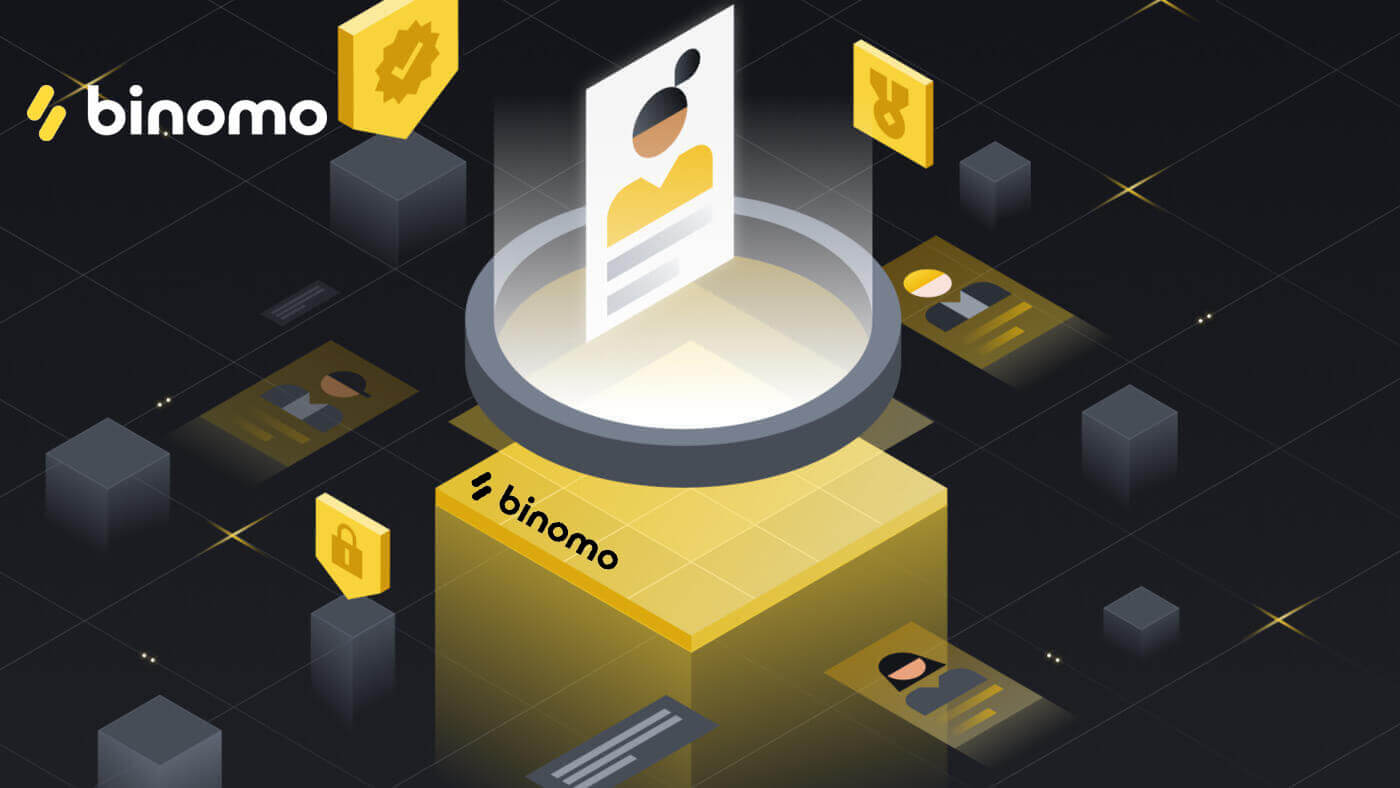
Kaip atidaryti sąskaitą „Binomo“.
Atidarykite „Binomo“ paskyrą naudodami „Facebook“.
Binomo registracija yra prieinamesnė spustelėjus registracijos nuorodą, kurią pateikėme čia . Tada viršutiniame dešiniajame Binomo svetainės kampe raskite „ Prisijungti “ ir spustelėkite jį.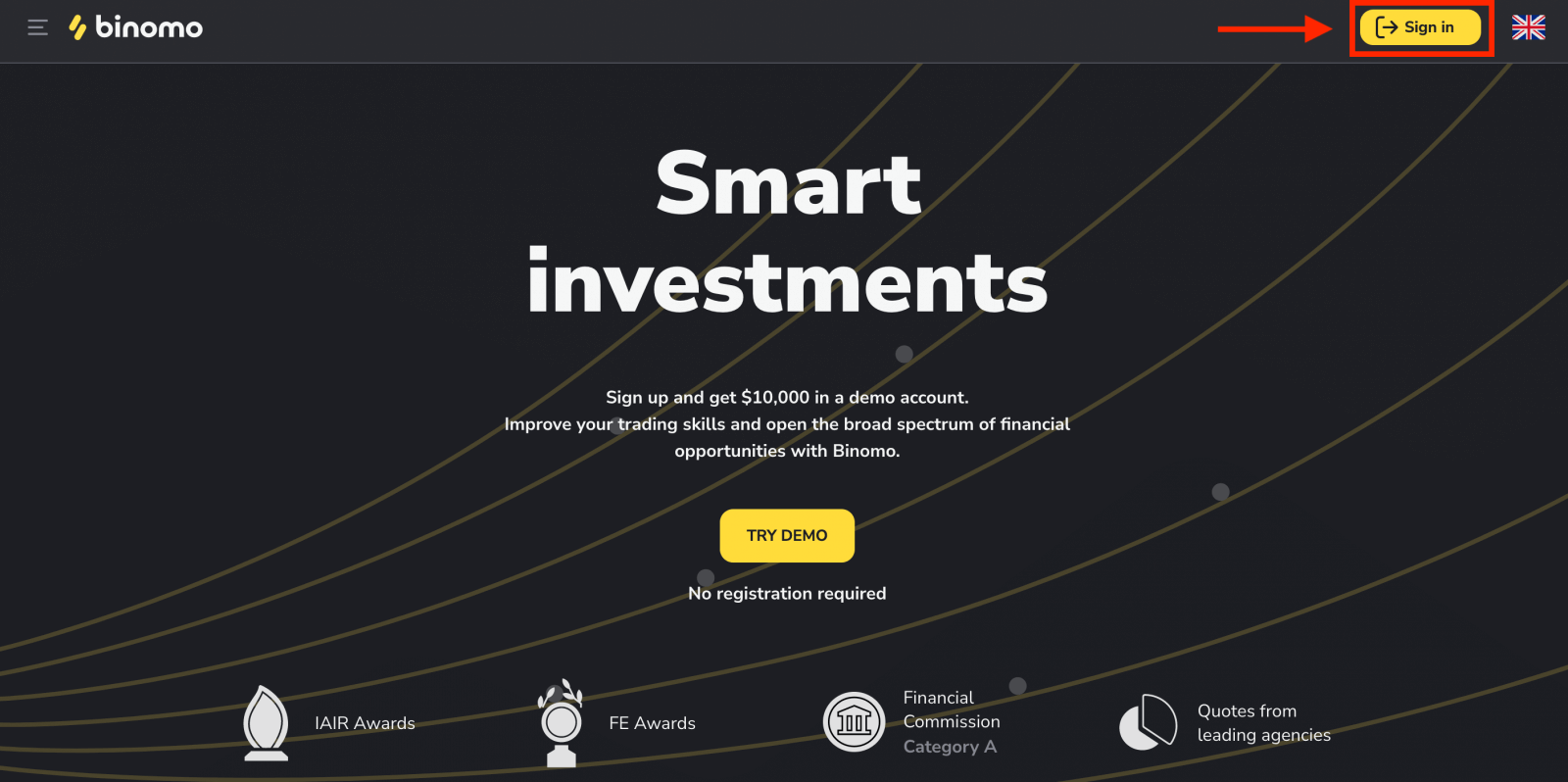
Binomo registraciją galite atlikti per socialinį tinklą (Google, Facebook) arba rankiniu būdu įvesti registracijai reikalingus duomenis.
1. Spustelėkite mygtuką „Facebook“.
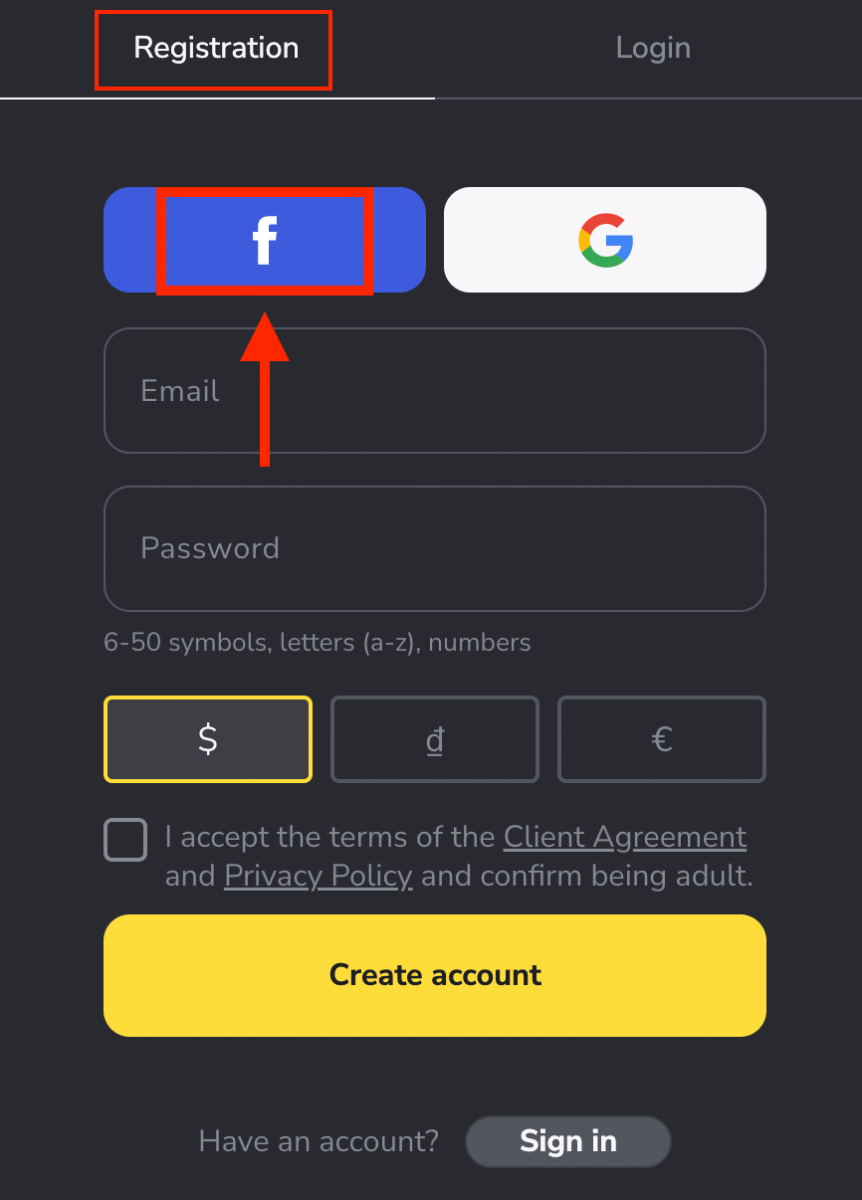
2. Atsidarys „Facebook“ prisijungimo langas, kuriame turėsite įvesti savo el. pašto adresą, kurį naudojote registruodamiesi „Facebook“
3. Įveskite slaptažodį iš „Facebook“ paskyros
4. Spustelėkite „Prisijungti“
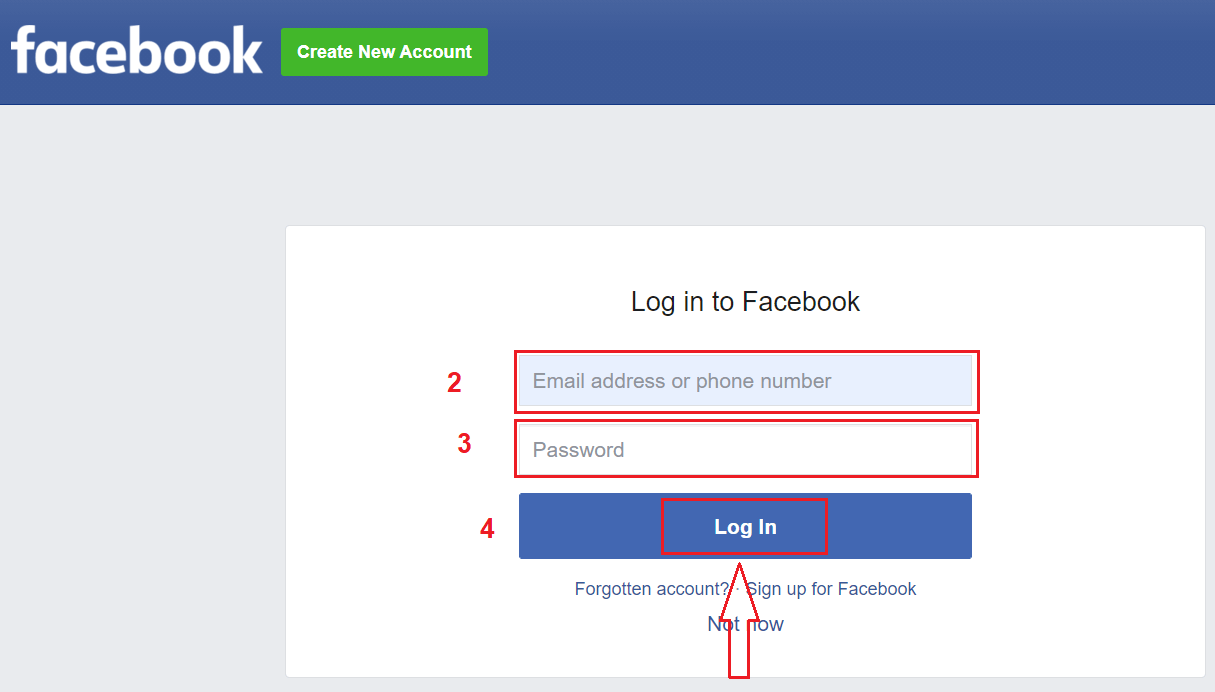
, kai spustelėsite „ Prisijungti“ mygtuką, Binomo prašo prieigos prie Jūsų vardo ir profilio nuotraukos bei el. pašto adreso. Spustelėkite Tęsti...

Po to būsite automatiškai nukreipti į Binomo platformą. Demonstracinėje sąskaitoje turite 10 000 USD ir galite pradėti prekiauti dabar.
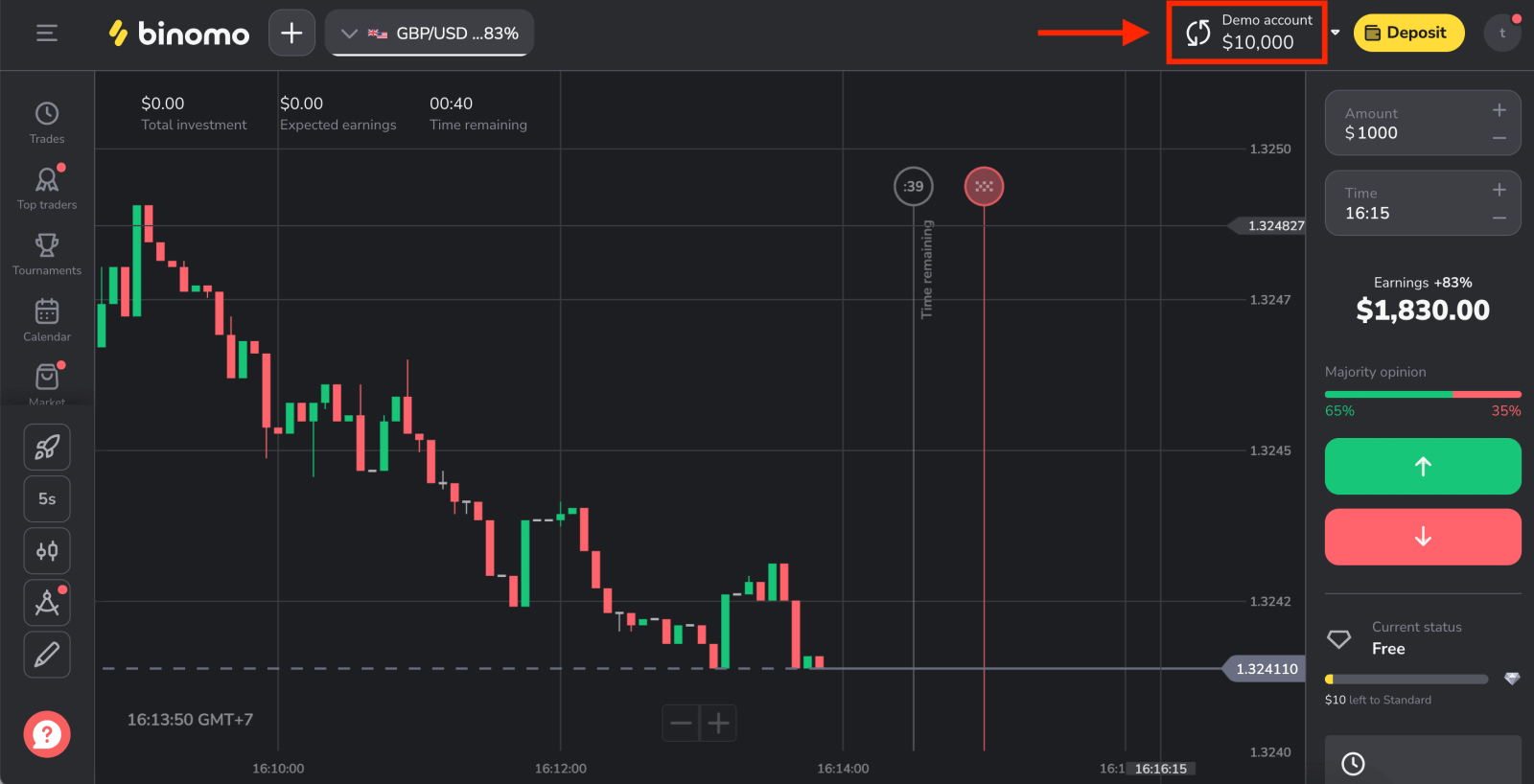
Atidarykite „Binomo“ paskyrą naudodami „Google“.
Sukurkite nemokamą prekybos paskyrą tiesiog autorizuodami per Google paskyras. Atlikite šiuos veiksmus:
1. Norėdami prisiregistruoti naudodami Google paskyrą, spustelėkite atitinkamą mygtuką registracijos formoje.
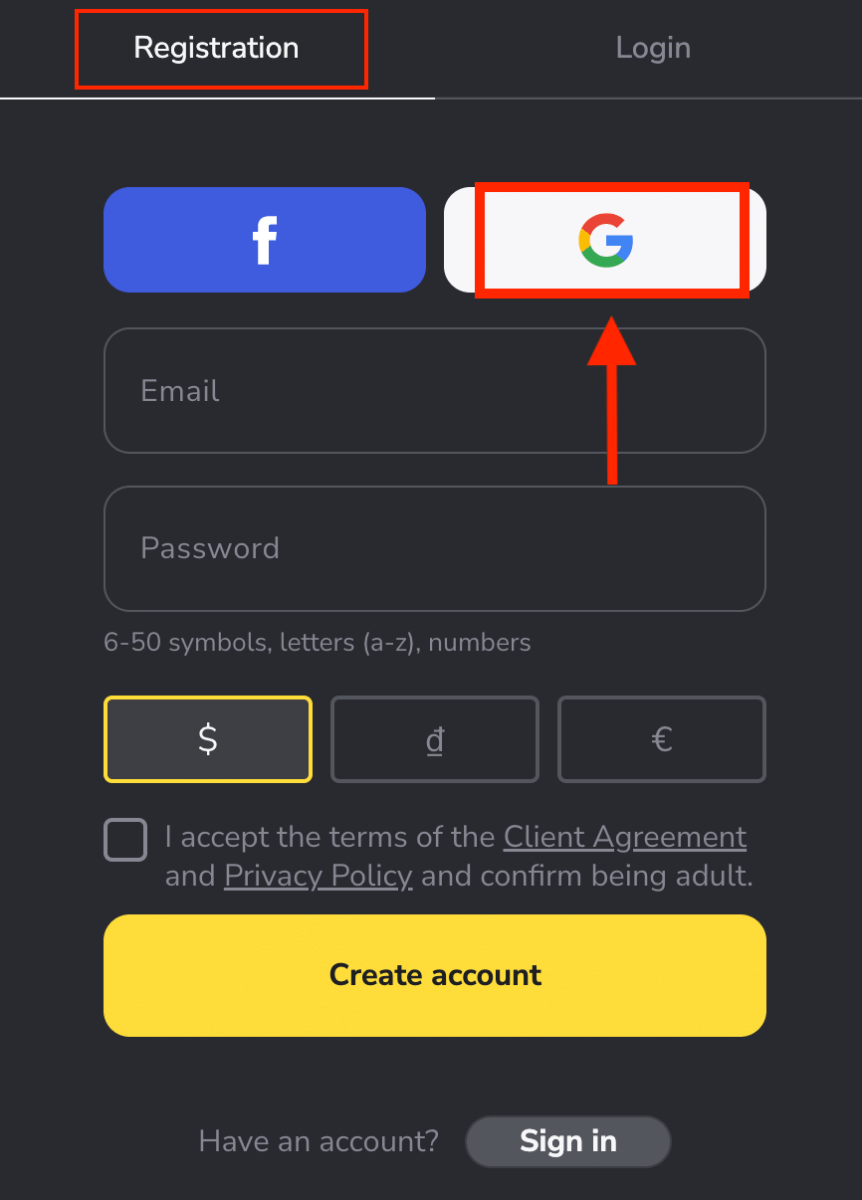
2. Atsidariusiame naujame lange įveskite savo telefono numerį arba el. pašto adresą ir spustelėkite „Kitas“.
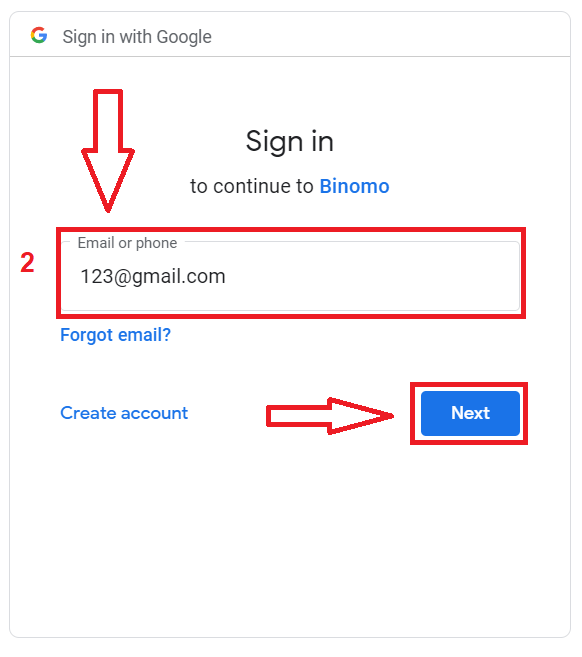
3. Tada įveskite savo „Google“ paskyros slaptažodį ir spustelėkite „ Kitas “.
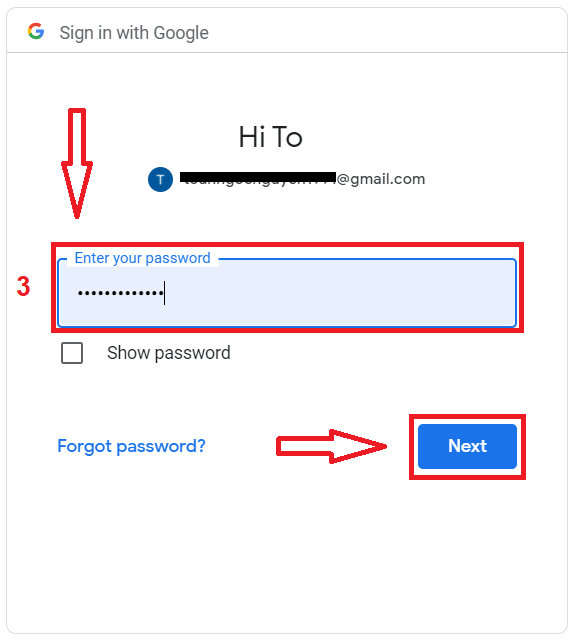
Po to būsite automatiškai nukreipti į Binomo platformą. Demonstracinėje sąskaitoje turite 10 000 USD.
Kai būsite pasiruošę pradėti prekiauti realiomis lėšomis, galite pereiti prie tikros sąskaitos ir įnešti lėšų.
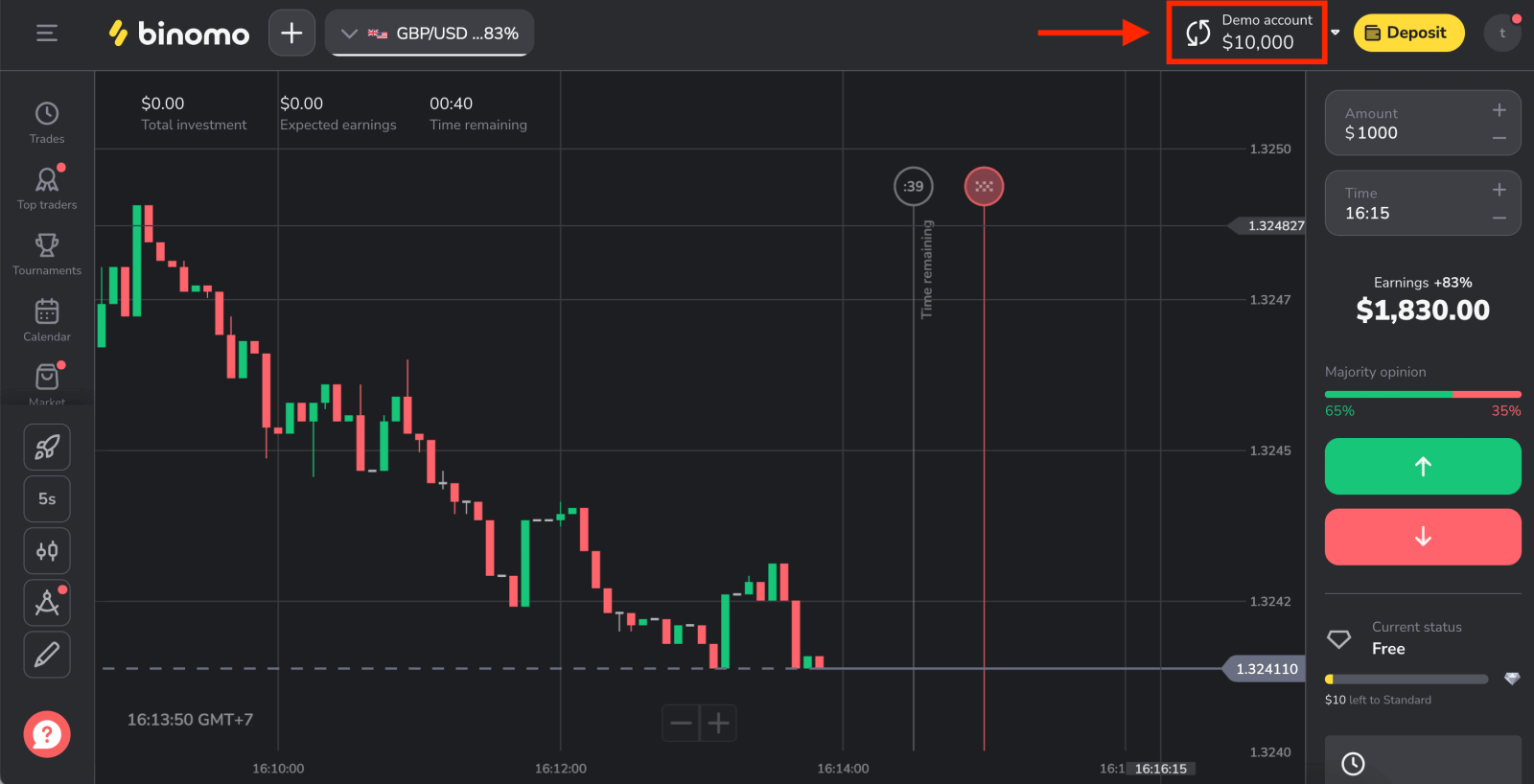
Atidarykite „Binomo“ paskyrą naudodami el. pašto adresą
1. Spustelėkite čia , kad apsilankytumėte brokerio svetainėje, tada spustelėkite " Prisijungti ".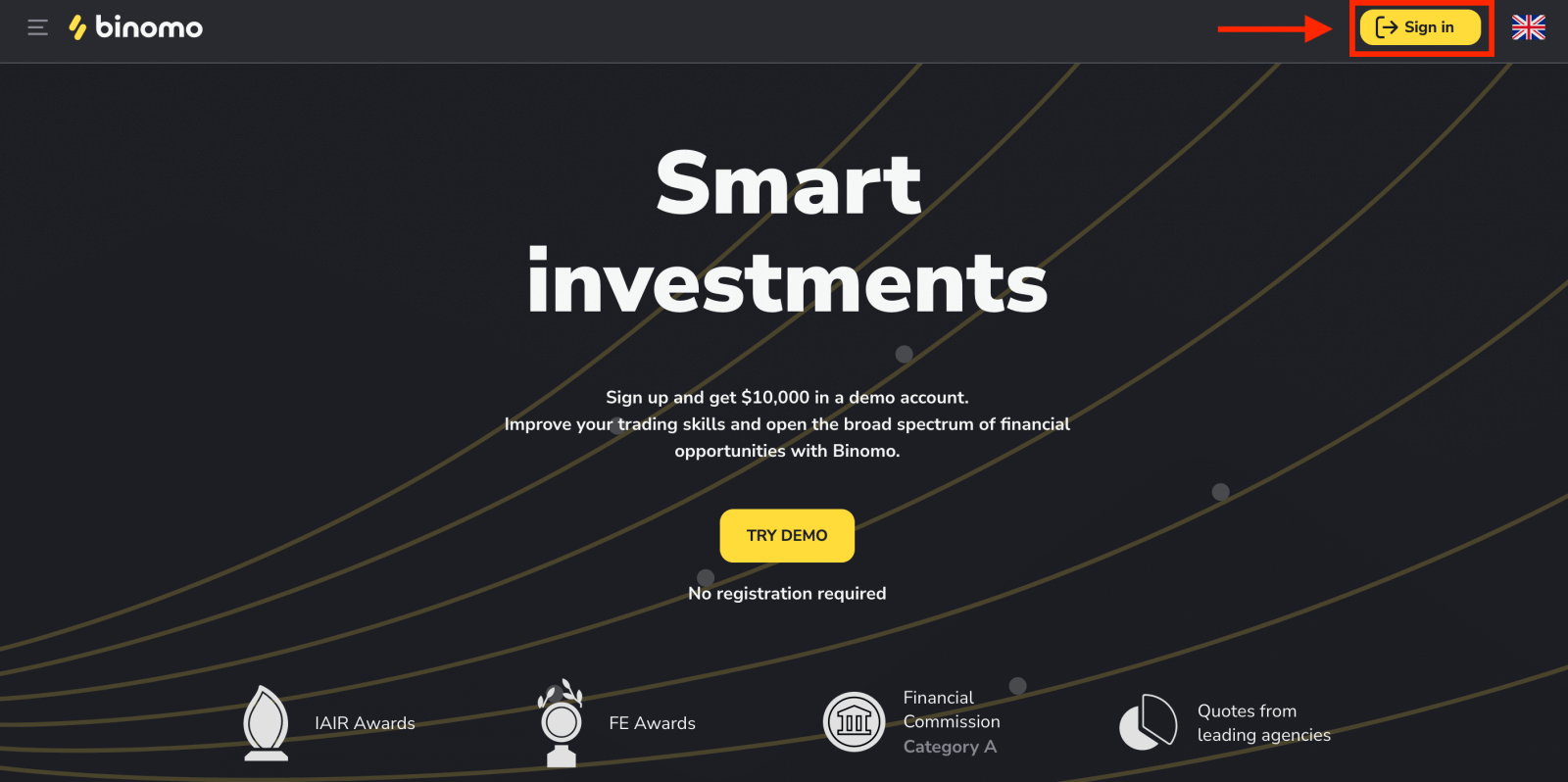
2. Įveskite reikiamą informaciją ir spustelėkite „Sukurti paskyrą“
- Įveskite el. pašto adresą ir sukurkite saugų slaptažodį.
- Pasirinkite savo sąskaitos valiutą visoms prekybos ir indėlių operacijoms.
- Perskaitykite Kliento sutartį ir privatumo politiką ir patvirtinkite tai spustelėdami žymimąjį laukelį.
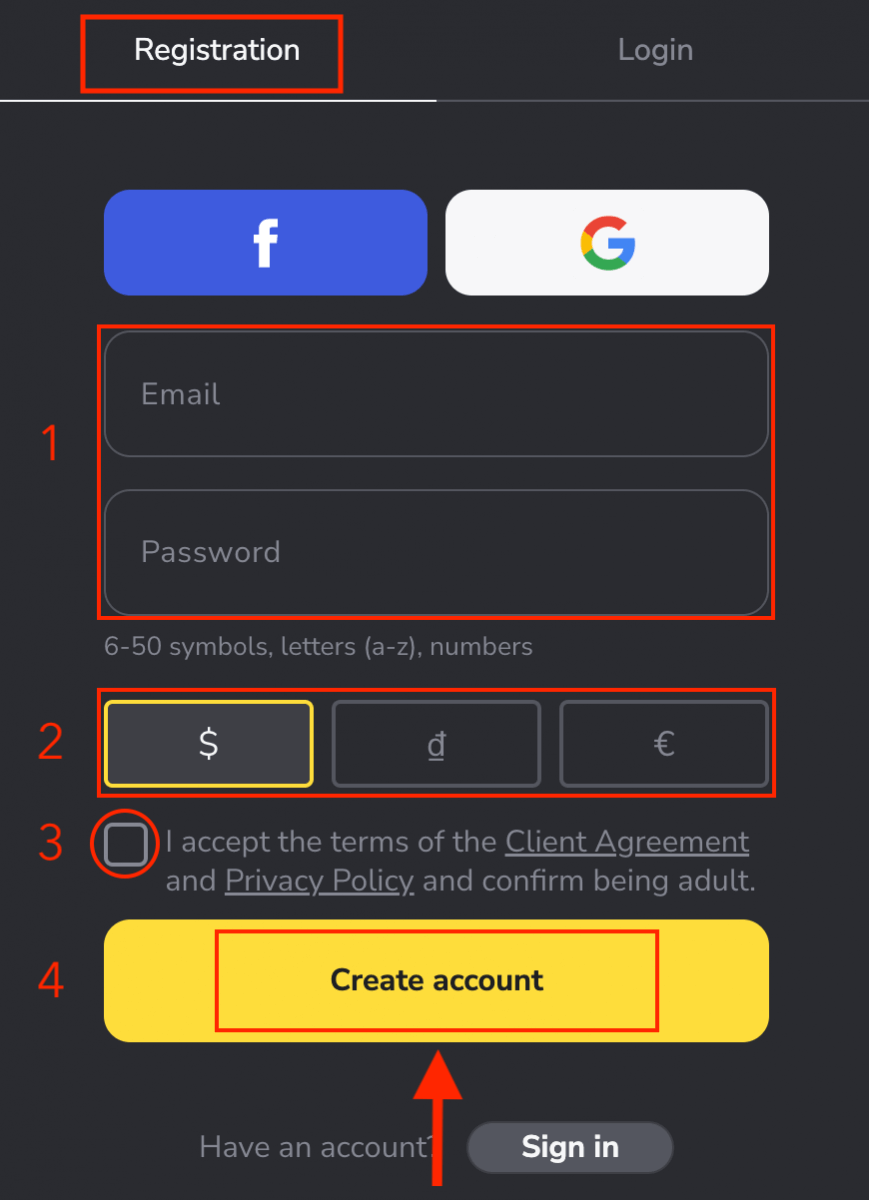
3. Po to jūsų įvestu el. pašto adresu bus išsiųstas patvirtinimo el. laiškas . Spustelėkite mygtuką „Patvirtinti el. paštą“ .
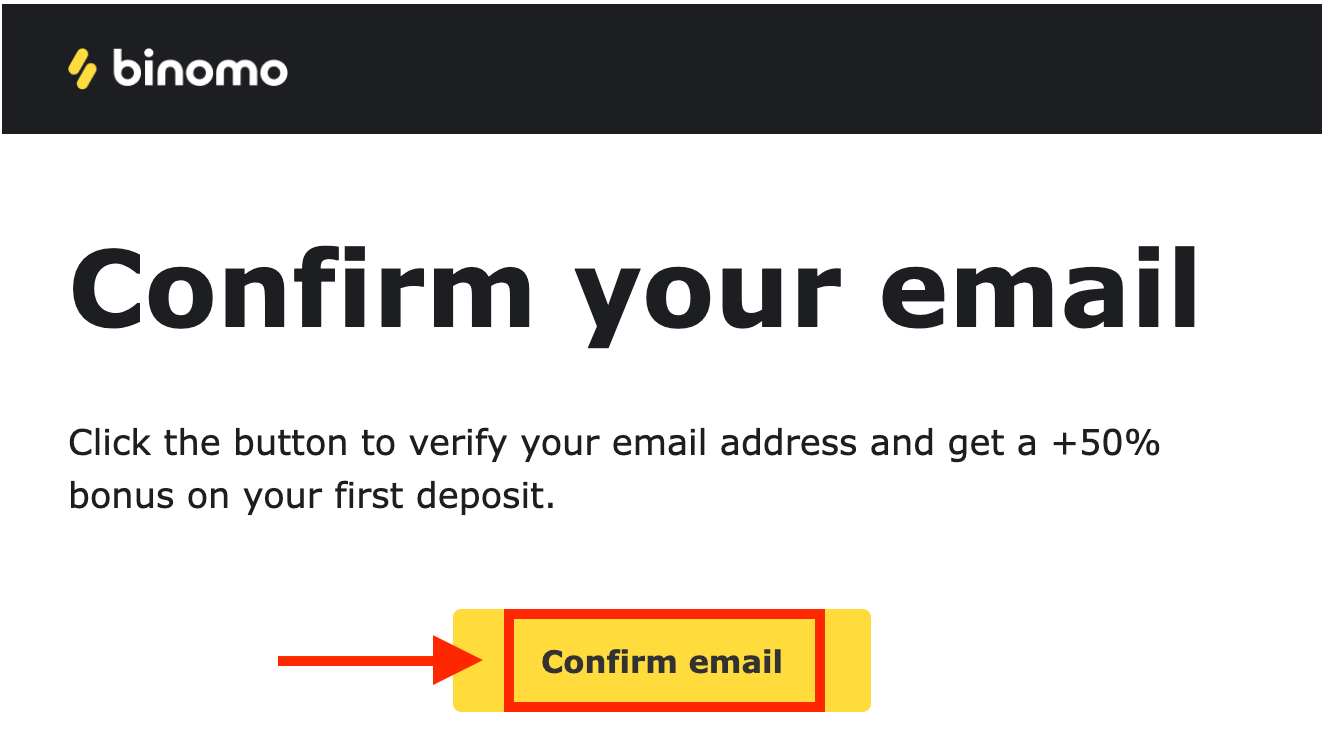
4. Jūsų el. pašto adresas buvo sėkmingai patvirtintas. Būsite automatiškai nukreipti į Binomo prekybos platformą.
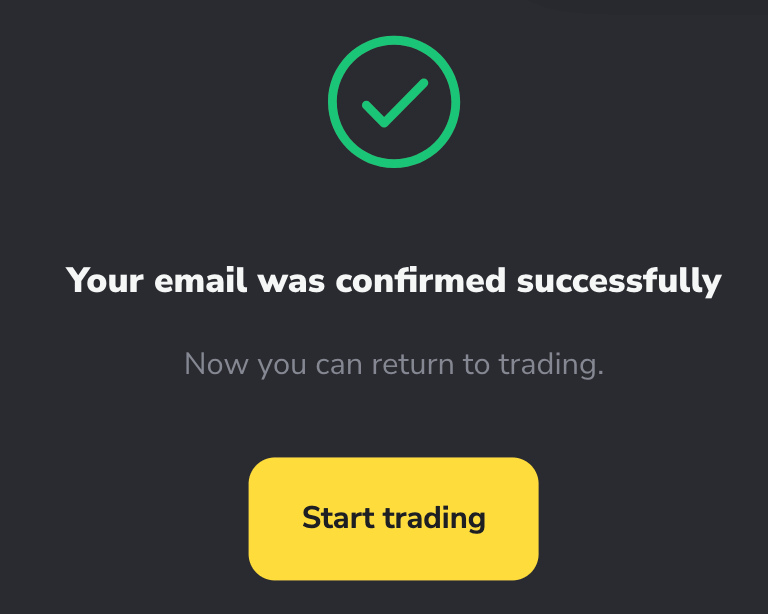
Dabar jūs esate „Binomo“ prekiautojas, savo demonstracinėje sąskaitoje turite 10 000 USD, o įnešę depozitą galite prekiauti realioje arba turnyrinėje sąskaitoje.
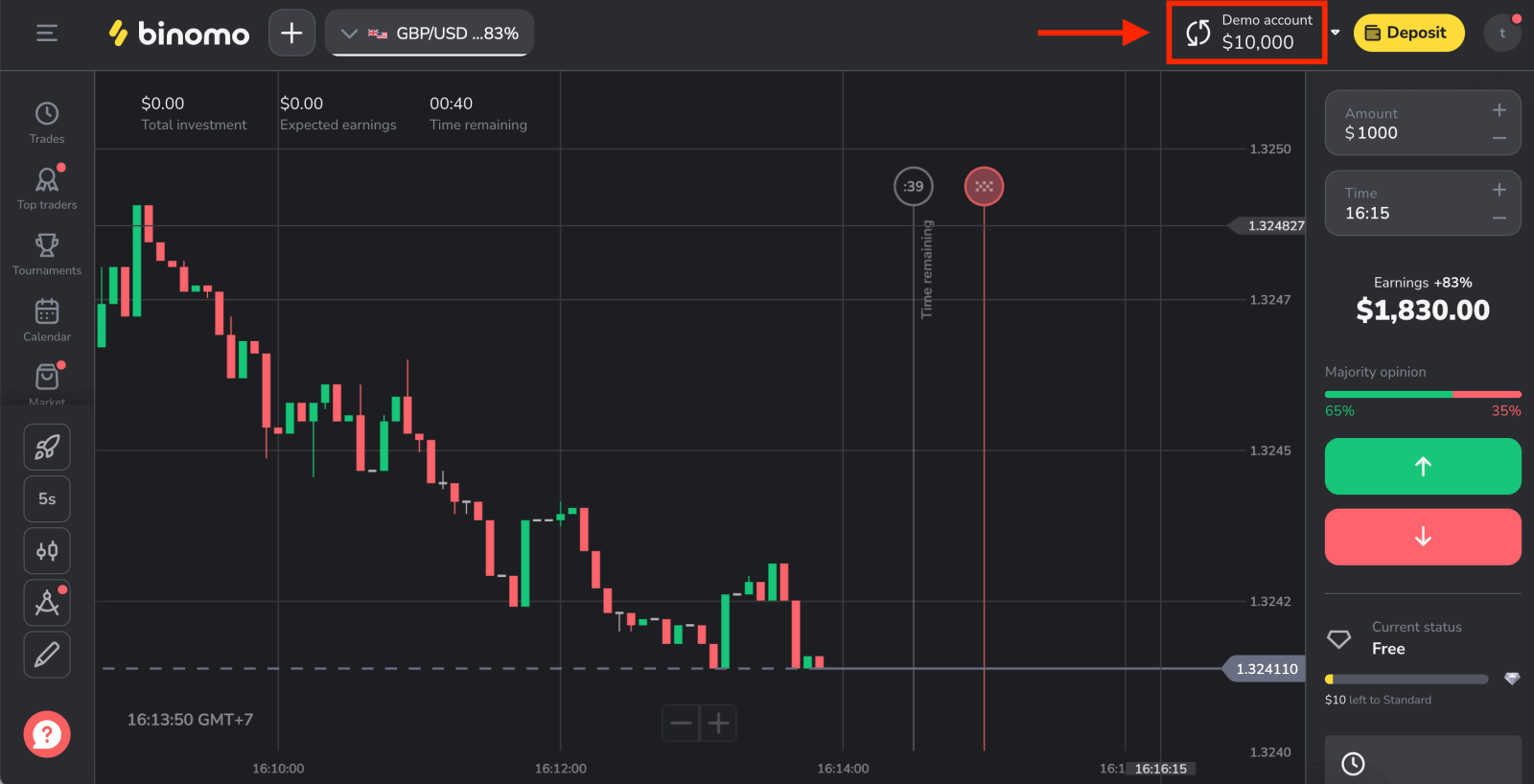
Atidarykite naują paskyrą „Binomo“ programoje „iOS“.
Tiesiog „App Store“ ieškokite „ Binomo: Online Trade Assistant“ ir atsisiųskite jį į savo iPhone ar iPad arba atsisiųskite čia .
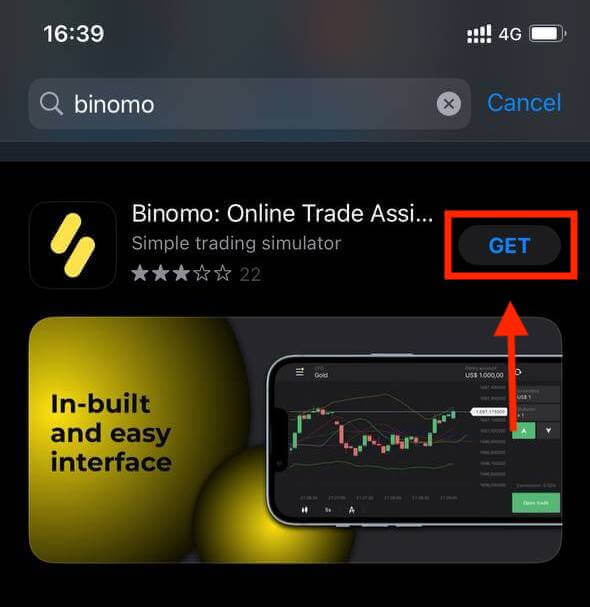
Atidarykite atsisiųstą programą ir spustelėkite „Registruotis“.
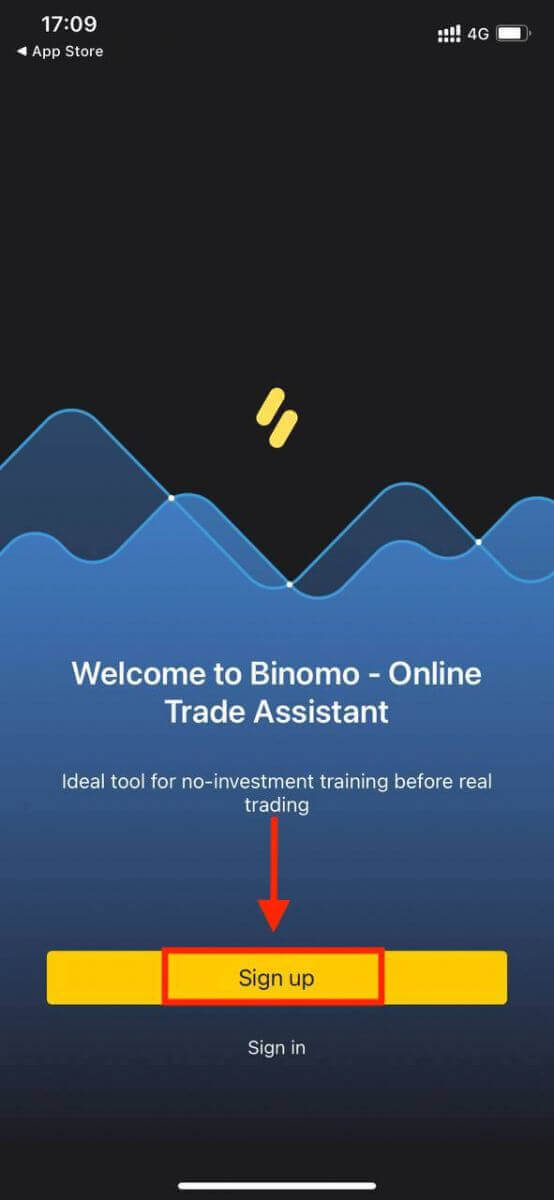
- Įveskite savo el. pašto adresą ir naują slaptažodį.
- Pasirinkite sąskaitos valiutą.
- Spustelėkite „Registruotis“.
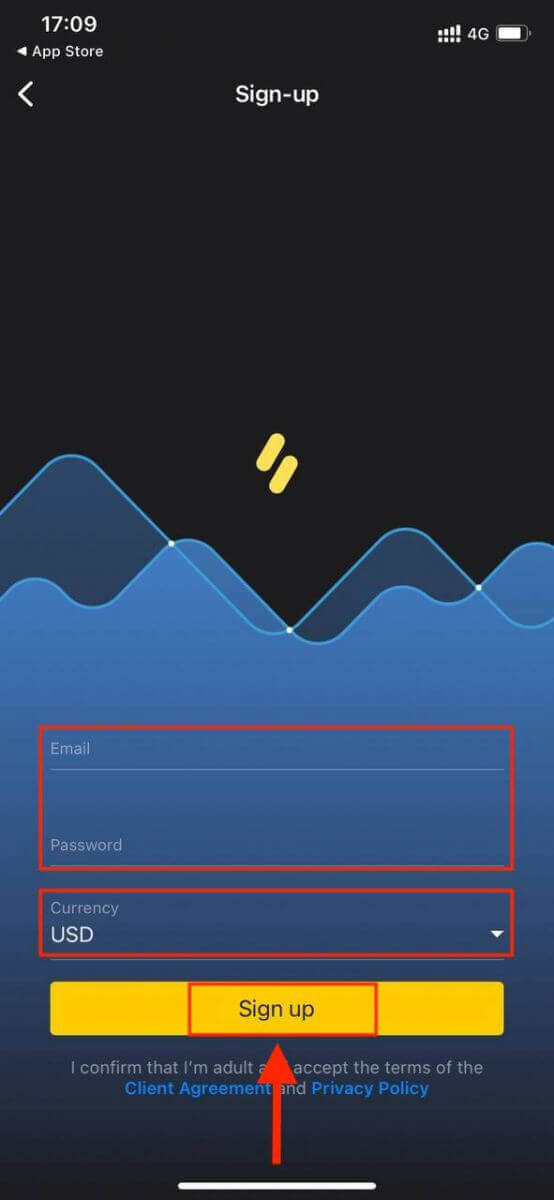
Dabar galite prekiauti „Binomo“ savo „iPhone“ arba „iPad“ su 10 000 USD savo demonstracinėje paskyroje.
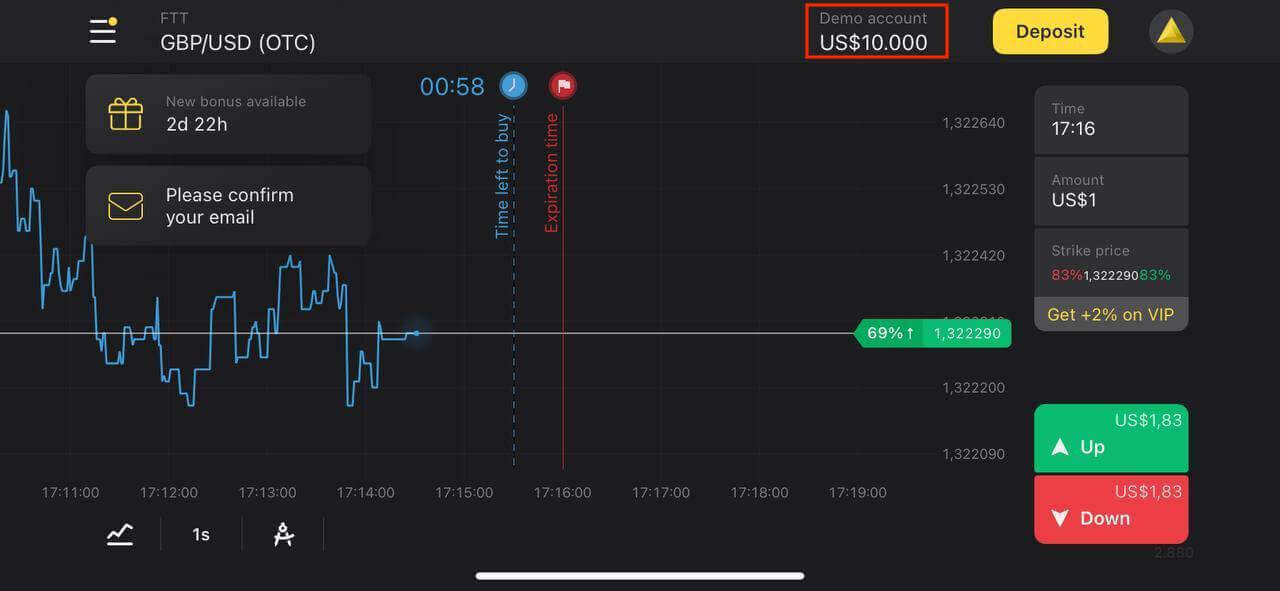
Atidarykite naują paskyrą „Binomo“ programoje „Android“.
„Android“ skirta „Binomo“ prekybos programa laikoma geriausia internetinės prekybos programa. Taigi jis turi aukštą įvertinimą parduotuvėje.Tiesiog ieškokite „ Binomo - Mobile Trading Online“ sistemoje „Google Play“ ir atsisiųskite jį į savo įrenginį arba spustelėkite čia .
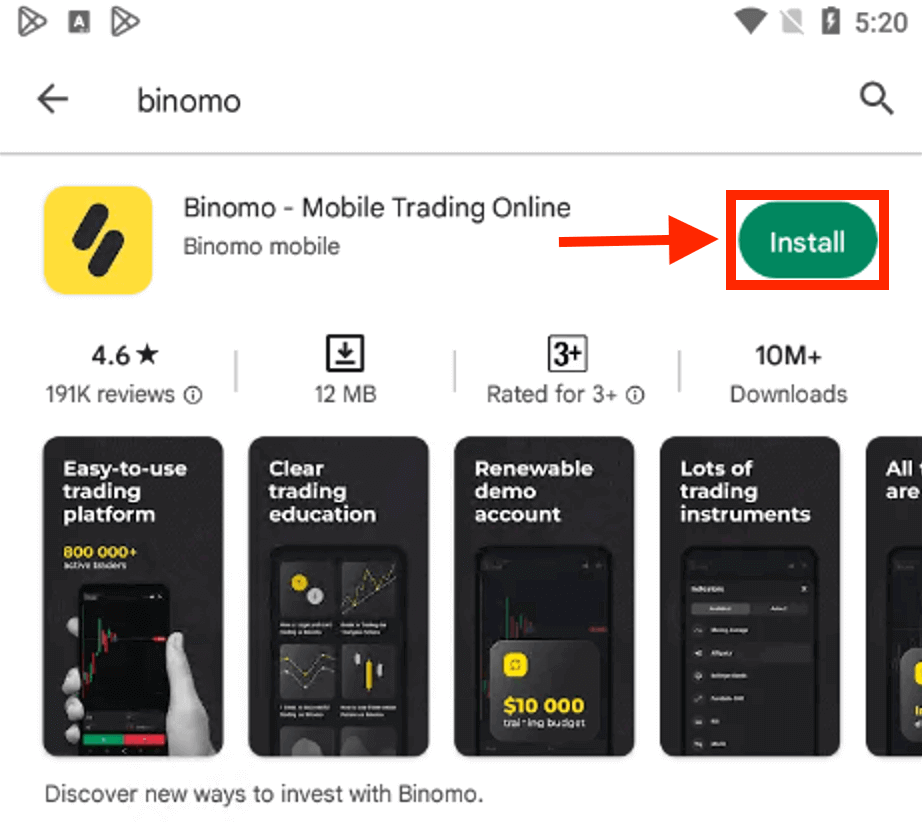
Atidarykite atsisiųstą programą ir spustelėkite „Registruotis“.
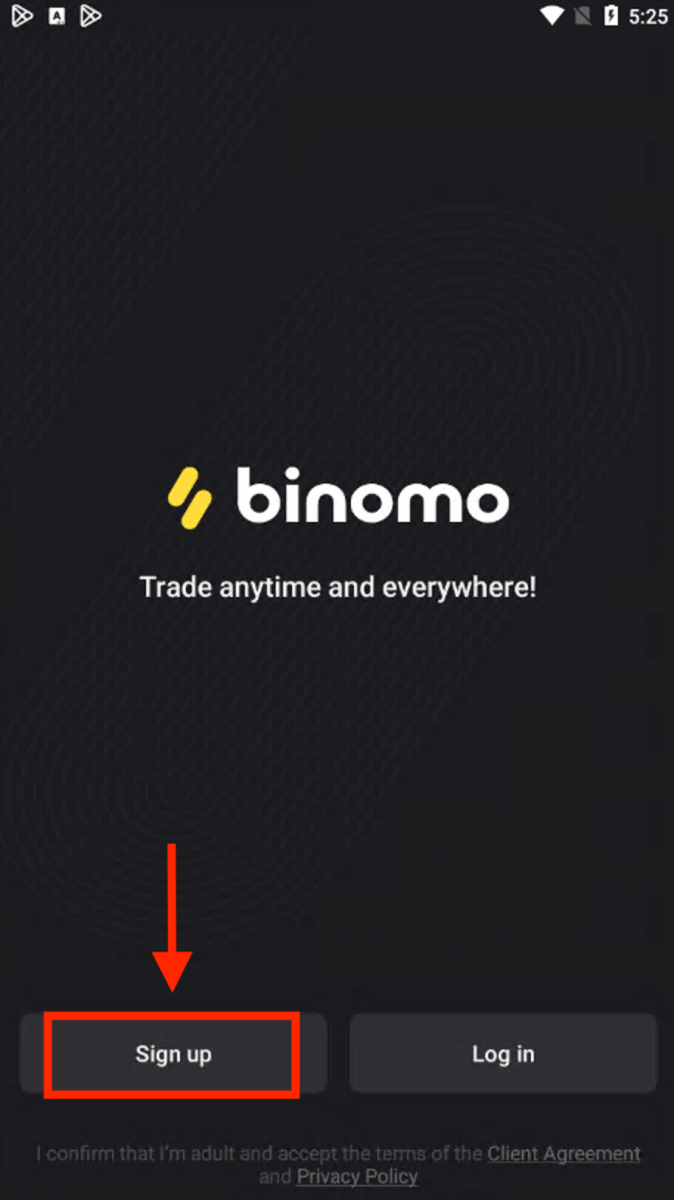
- Įveskite savo elektroninio pašto adresą.
- Įveskite naują slaptažodį.
- Spustelėkite „Registruotis“.
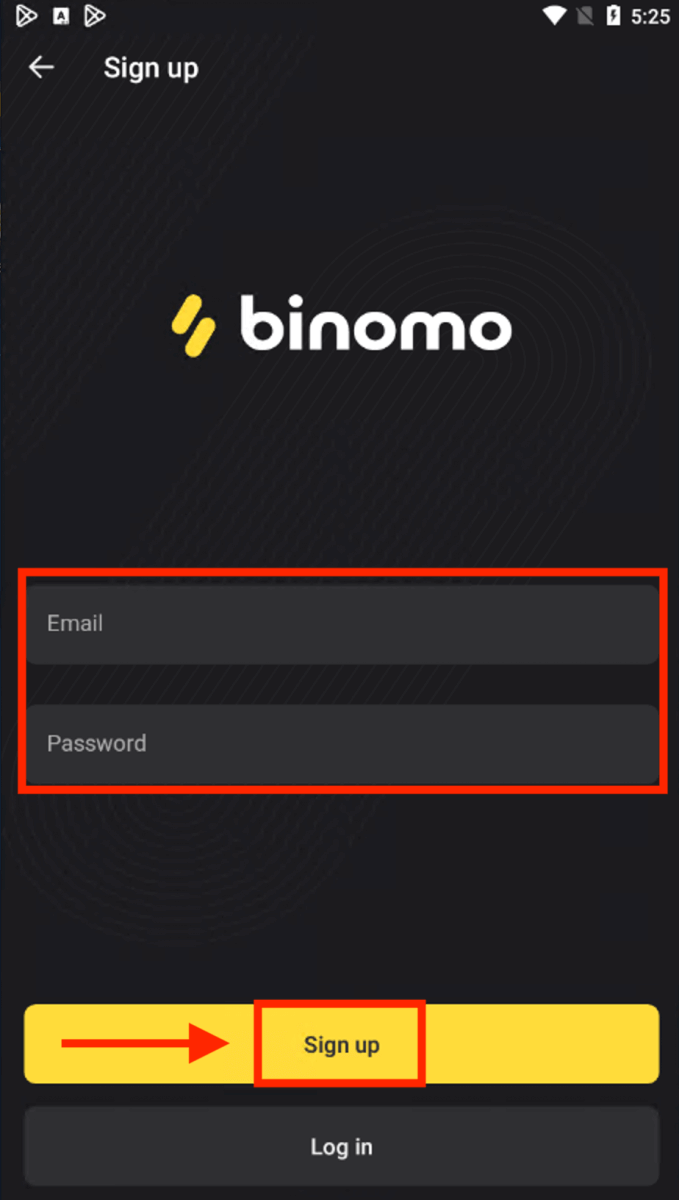
Sveikiname! Jūs sėkmingai užsiregistravote. Dabar galite prekiauti Binomo programėlėje.
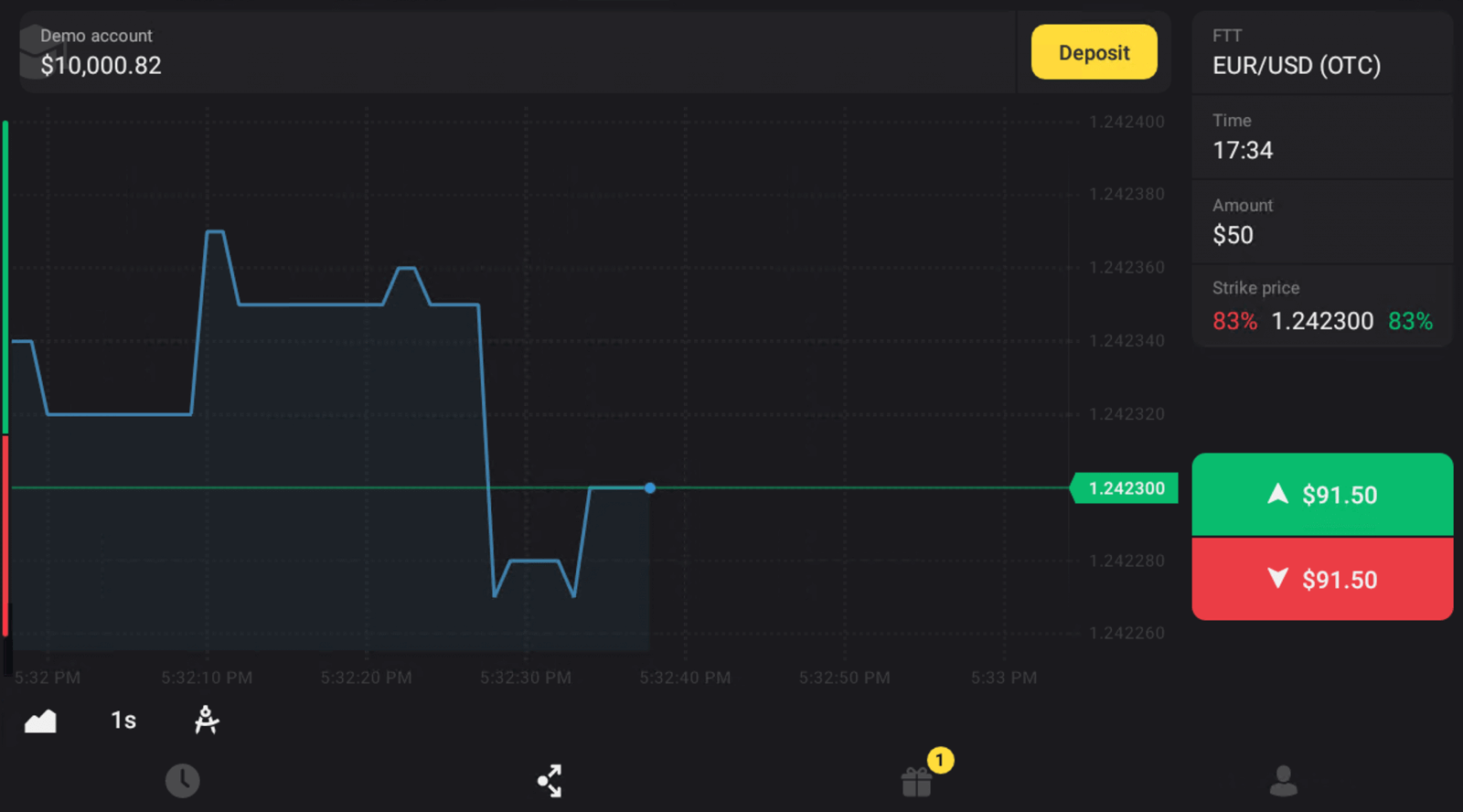
Atidarykite „Binomo“ paskyrą mobiliajame žiniatinklyje
Iš pradžių mobiliajame įrenginyje atidarykite naršyklę. Po to apsilankykite brokerio
svetainėje . 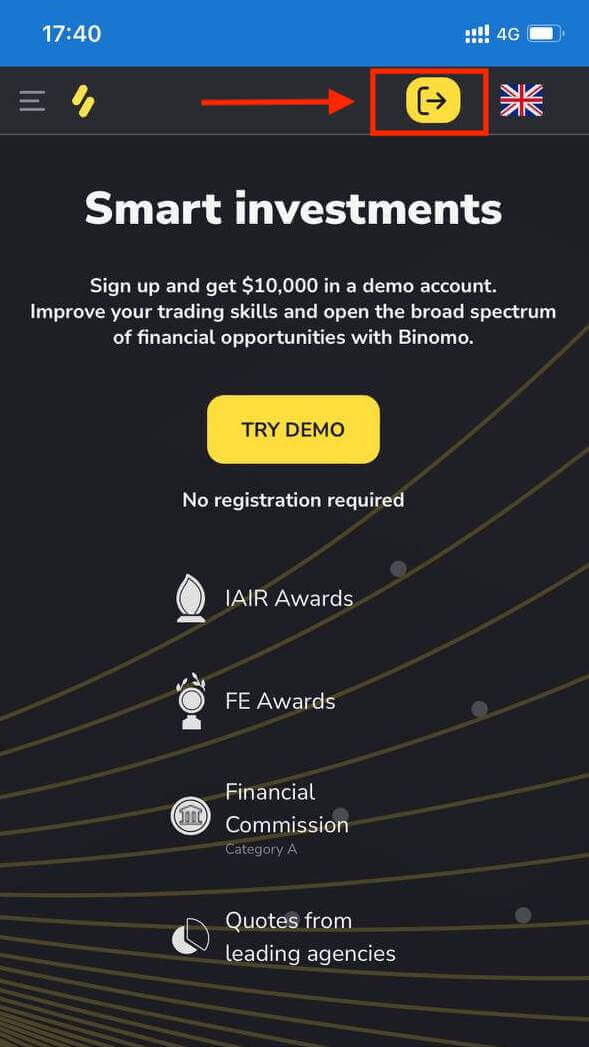
Binomo registraciją galite atlikti per socialinį tinklą (Google, Facebook) arba rankiniu būdu įvesti registracijai reikalingus duomenis. Viskas, ką tik užregistravote „Binomo“ paskyrą mobiliajame žiniatinklyje.
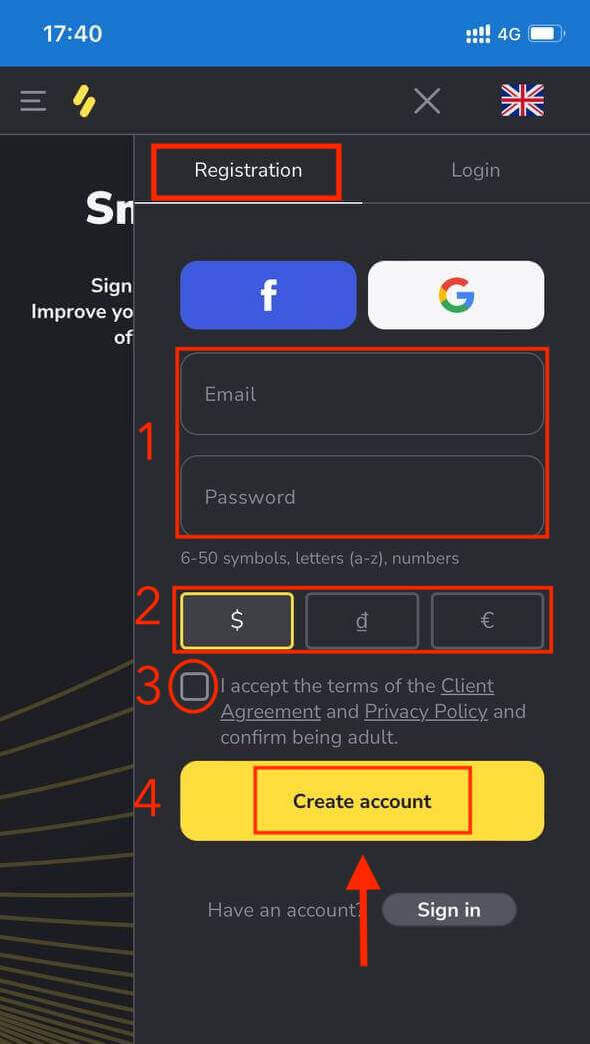
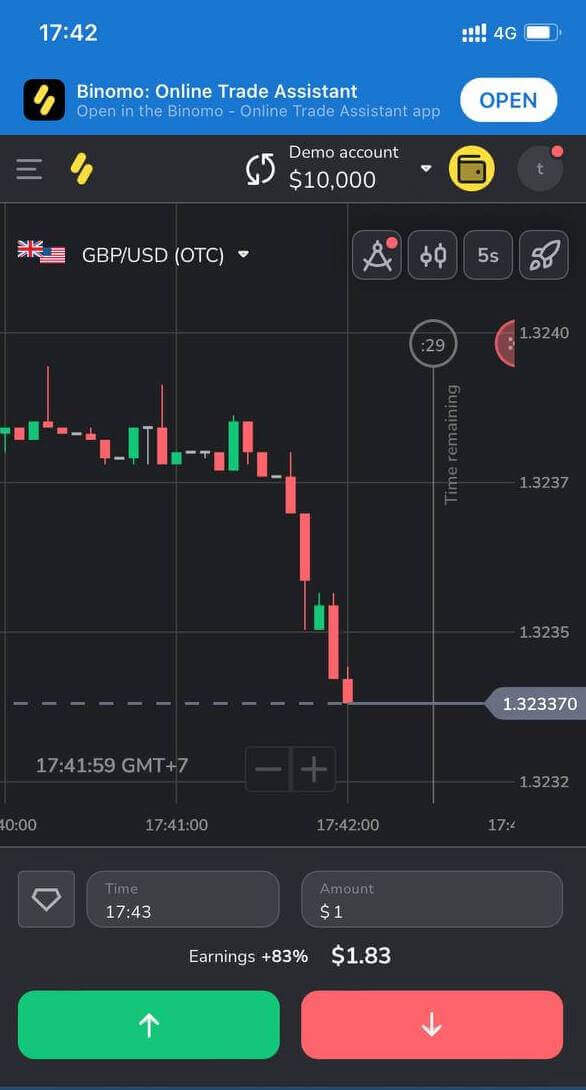
Dažnai užduodami klausimai (DUK)
Kodėl turėčiau patvirtinti savo el.
El. pašto patvirtinimas turi keletą privalumų:1. Paskyros saugumas. Kai jūsų el. paštas bus patvirtintas, galėsite lengvai atkurti slaptažodį, parašyti mūsų palaikymo komandai arba, jei reikia, užblokuoti paskyrą. Tai taip pat užtikrins jūsų paskyros saugumą ir padės išvengti sukčių prieigos prie jos.
2. Dovanos ir akcijos. Informuosime apie naujus konkursus, premijas ir reklamos kodus, kad nieko nepraleistumėte.
3. Naujienos ir mokomoji medžiaga. Visada stengiamės tobulinti savo platformą, o kai pridedame ką nors naujo – informuojame. Taip pat siunčiame unikalią mokymo medžiagą: strategijas, patarimus, ekspertų komentarus.
Kas yra demonstracinė sąskaita?
Kai prisiregistruosite platformoje, gausite prieigą prie 10 000,00 USD demonstracinės sąskaitos (arba lygiavertės sumos paskyros valiuta).Demonstracinė sąskaita yra praktinė sąskaita, leidžianti sudaryti sandorius realaus laiko diagramoje be investicijų. Tai padeda susipažinti su platforma, praktikuoti naujas strategijas ir išbandyti įvairias mechanikas prieš pereinant prie tikros paskyros. Galite bet kada perjungti demonstracinę ir tikrąją paskyrą.
Pastaba . Demonstracinėje sąskaitoje esančios lėšos nėra tikros. Galite juos padidinti sudarant sėkmingus sandorius arba papildyti, jei jie pasibaigs, bet negalite jų atsiimti.
Kokių tipų paskyros būsenos galimos platformoje?
Platformoje yra 4 tipų būsenos: nemokama, standartinė, auksinė ir VIP.
- Nemokama būsena yra prieinama visiems registruotiems vartotojams. Turėdami šią būseną, demonstracinėje sąskaitoje galite prekiauti virtualiomis lėšomis.
- Norėdami gauti standartinę būseną, iš viso įneškite 10 USD (arba lygiavertę sumą paskyros valiuta).
- Norėdami gauti aukso statusą, iš viso įneškite 500 USD (arba lygiavertę sumą paskyros valiuta).
- Norėdami gauti VIP statusą, įneškite iš viso 1000 USD (arba lygiavertę sumą paskyros valiuta) ir patvirtinkite savo telefono numerį.
Ar gali giminaičiai registruotis svetainėje ir prekiauti iš to paties įrenginio?
Tos pačios šeimos nariai gali prekiauti „Binomo“, tačiau tik skirtingose paskyrose ir naudodami skirtingus įrenginius bei IP adresus.
Kaip įdėti indėlį į Binomo
Įmokėkite naudodami „Mastercard“ / „Visa“ / „Maestro“ Binomo mieste
Indėliai, atlikti banko kortelėmis, yra patogus būdas papildyti savo prekybos sąskaitą.
Daugeliu atvejų lėšos įskaitomos per valandą ar net akimirksniu . Tačiau kartais tai gali užtrukti ilgiau, priklausomai nuo mokėjimo paslaugų teikėjo. Prieš kreipdamiesi į „Binomo“ palaikymo tarnybą, patikrinkite mokėjimo apdorojimo laiką pagal jūsų šalį ir kortelės prekės ženklą.
Įmokas naudojant Mastercard / Visa / Maestro arabų šalyse
1. Viršutiniame dešiniajame kampe spustelėkite mygtuką „Įnešti“.
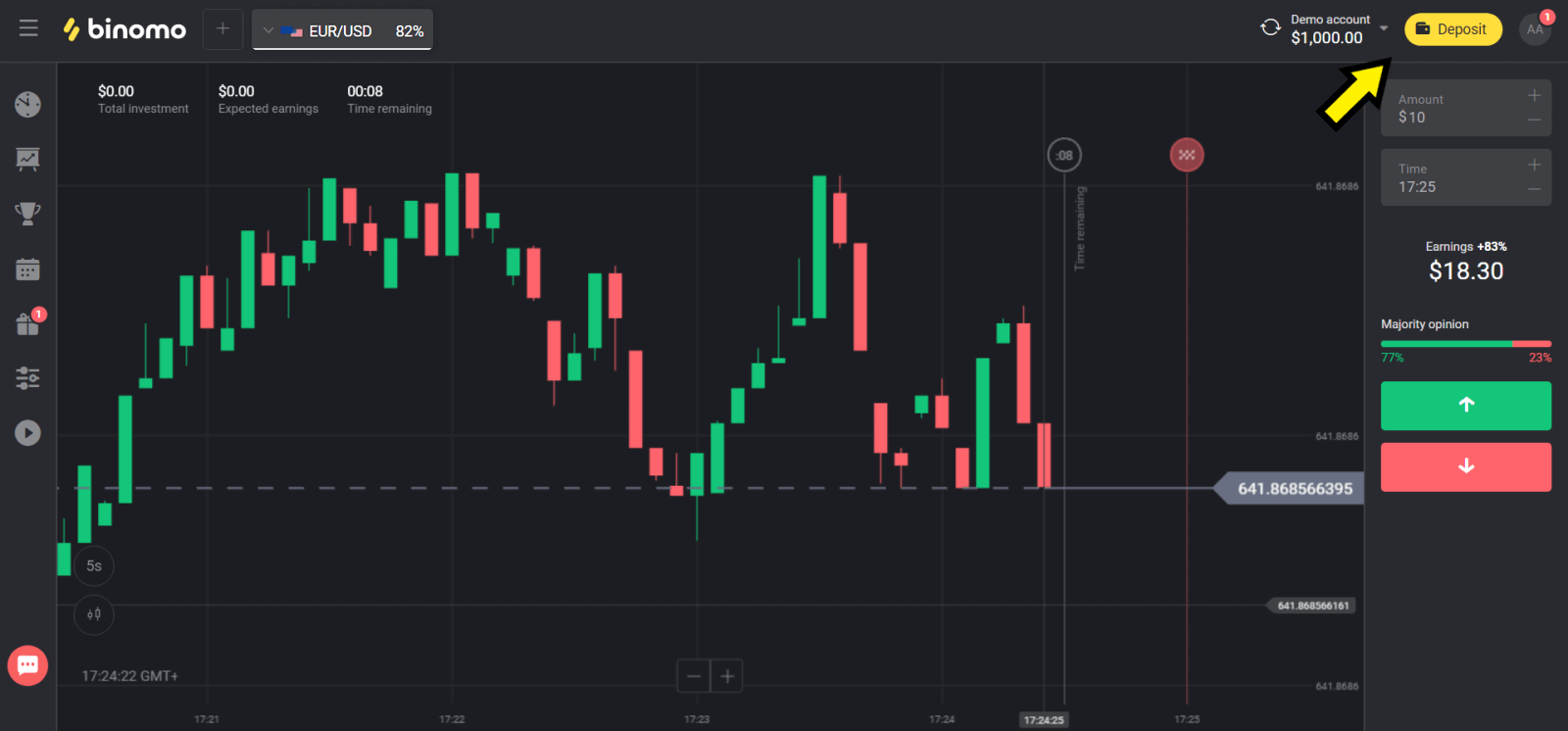
2. Skiltyje „Šalis“ pasirinkite savo šalį ir pasirinkite „Visa“, „Mastercard/Maestro“ metodą.
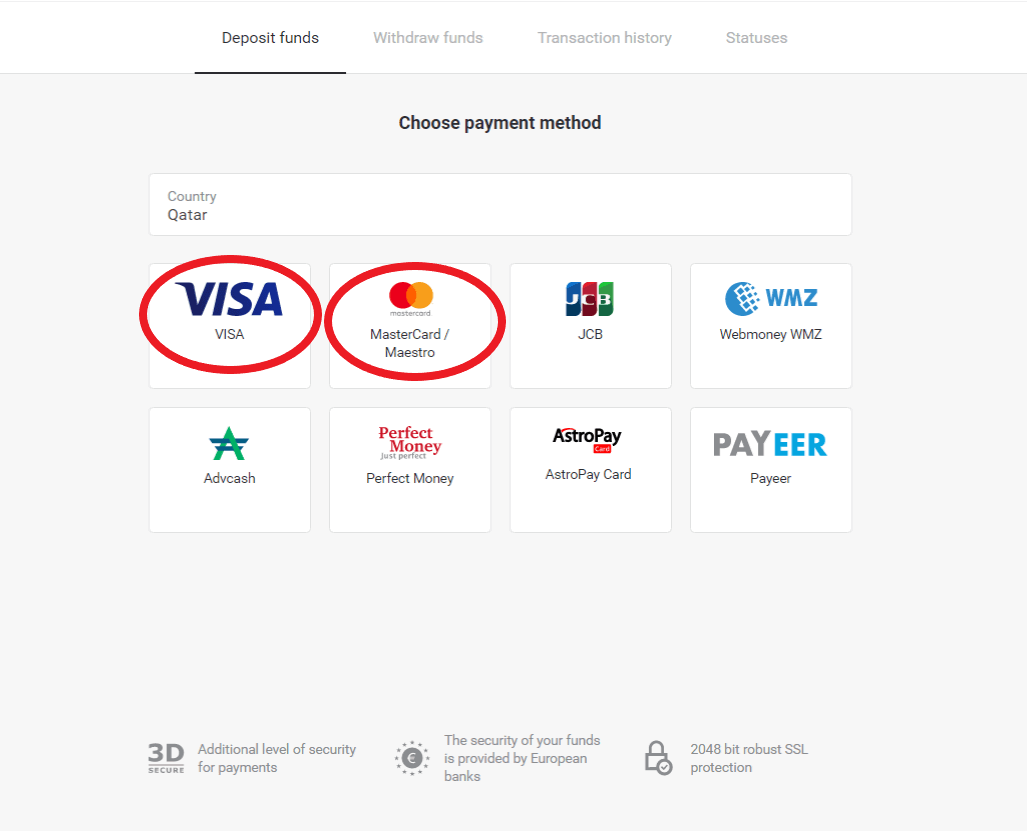
3. Pasirinkite sumą, kurią norite įnešti.
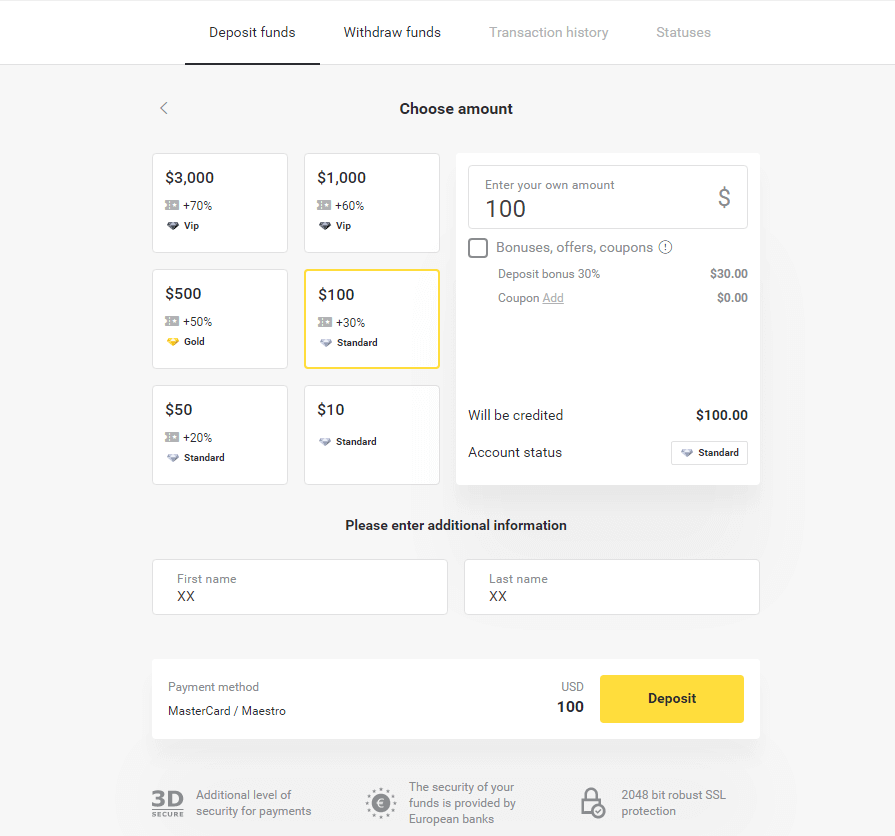
4. Įveskite banko kortelės duomenis ir spustelėkite mygtuką „Apmokėti“.
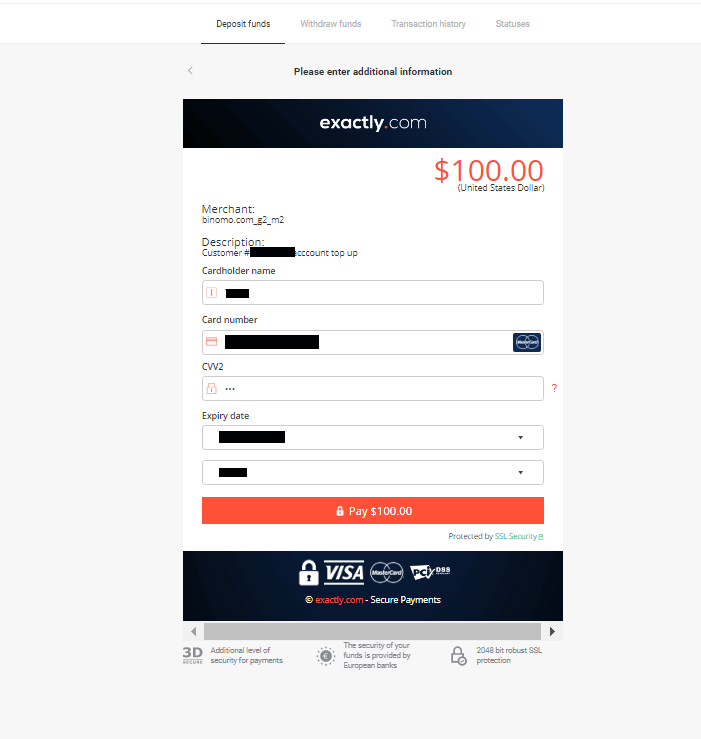
5. Patvirtinkite mokėjimą SMS žinute gautu vienkartiniu slaptažodžio kodu.
6. Jei mokėjimas buvo sėkmingas, būsite nukreipti į kitą puslapį, kuriame bus nurodyta mokėjimo suma, data ir operacijos ID:
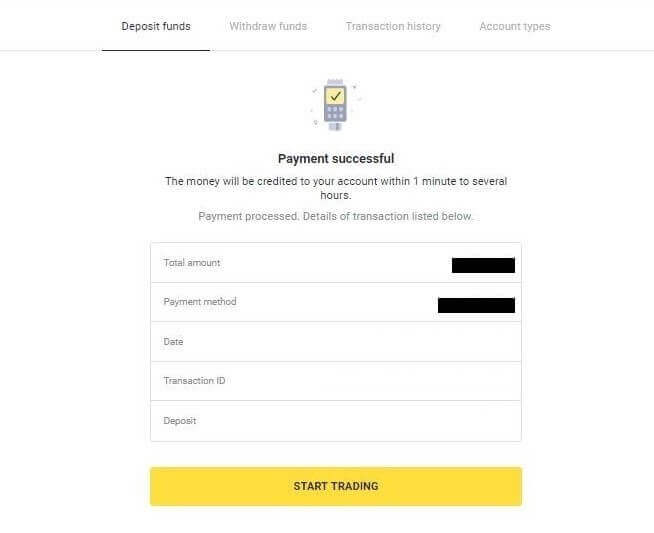
Įmokas naudojant Mastercard / Visa / Maestro Turkijoje
Šį mokėjimo būdą galite naudoti tik jei:
- Turėti Turkijos pilietybę (su pilnu asmens tapatybės dokumentu);
- Naudokite turkišką IP adresą;
Prisiminti!
- Per dieną galite atlikti tik 5 sėkmingas operacijas;
- Atlikę operaciją turite palaukti 30 minučių, kad galėtumėte atlikti kitą operaciją.
- Norėdami papildyti paskyrą, galite naudoti tik 1 Turkijos ID.
Taip pat galite naudoti kitus mokėjimo būdus.
1. Dešiniajame viršutiniame ekrano kampe spustelėkite mygtuką „Įnešti“.
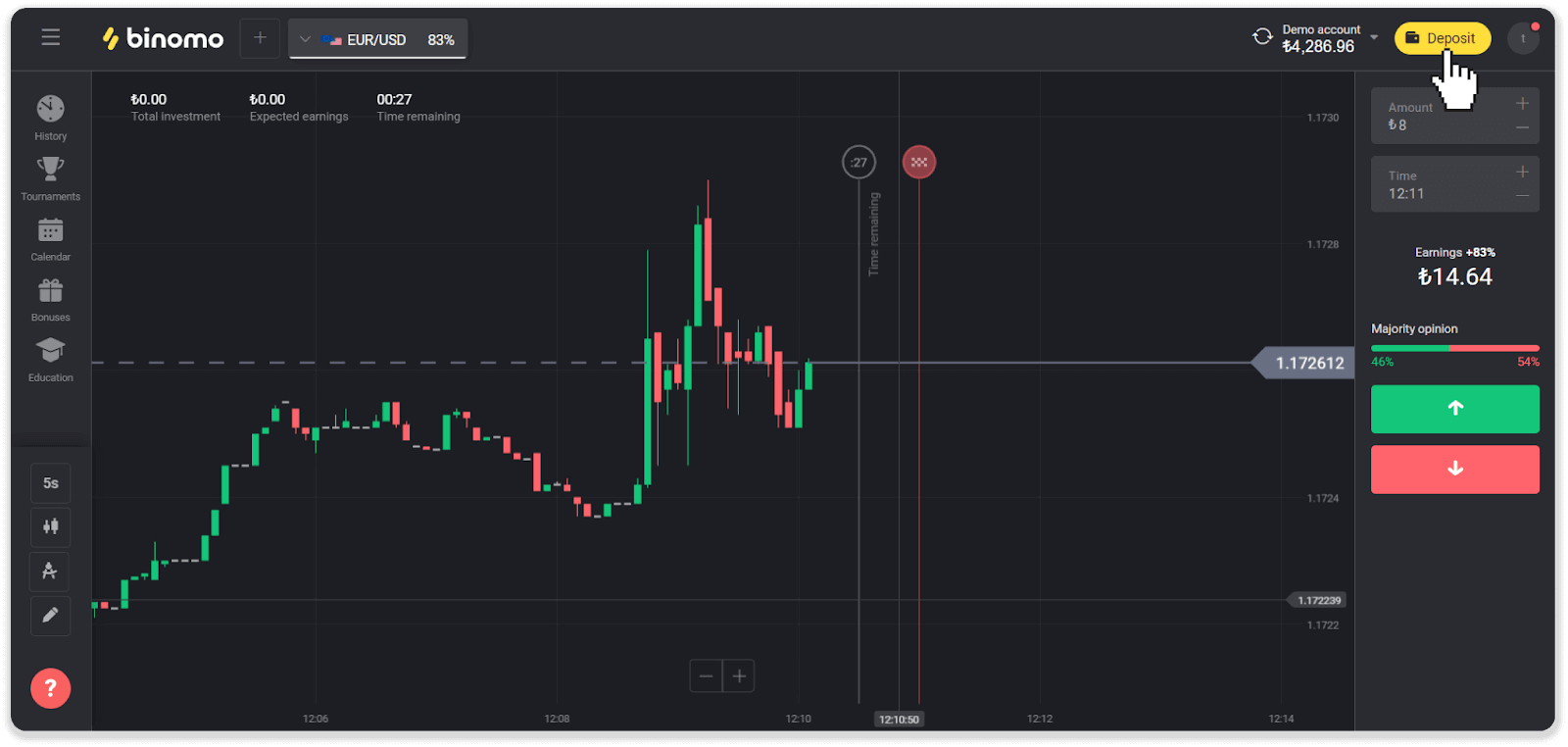
2. Skiltyje „Šalis“ pasirinkite „Turkija“ ir pasirinkite mokėjimo būdą „Visa / Mastercard / Maestro“.
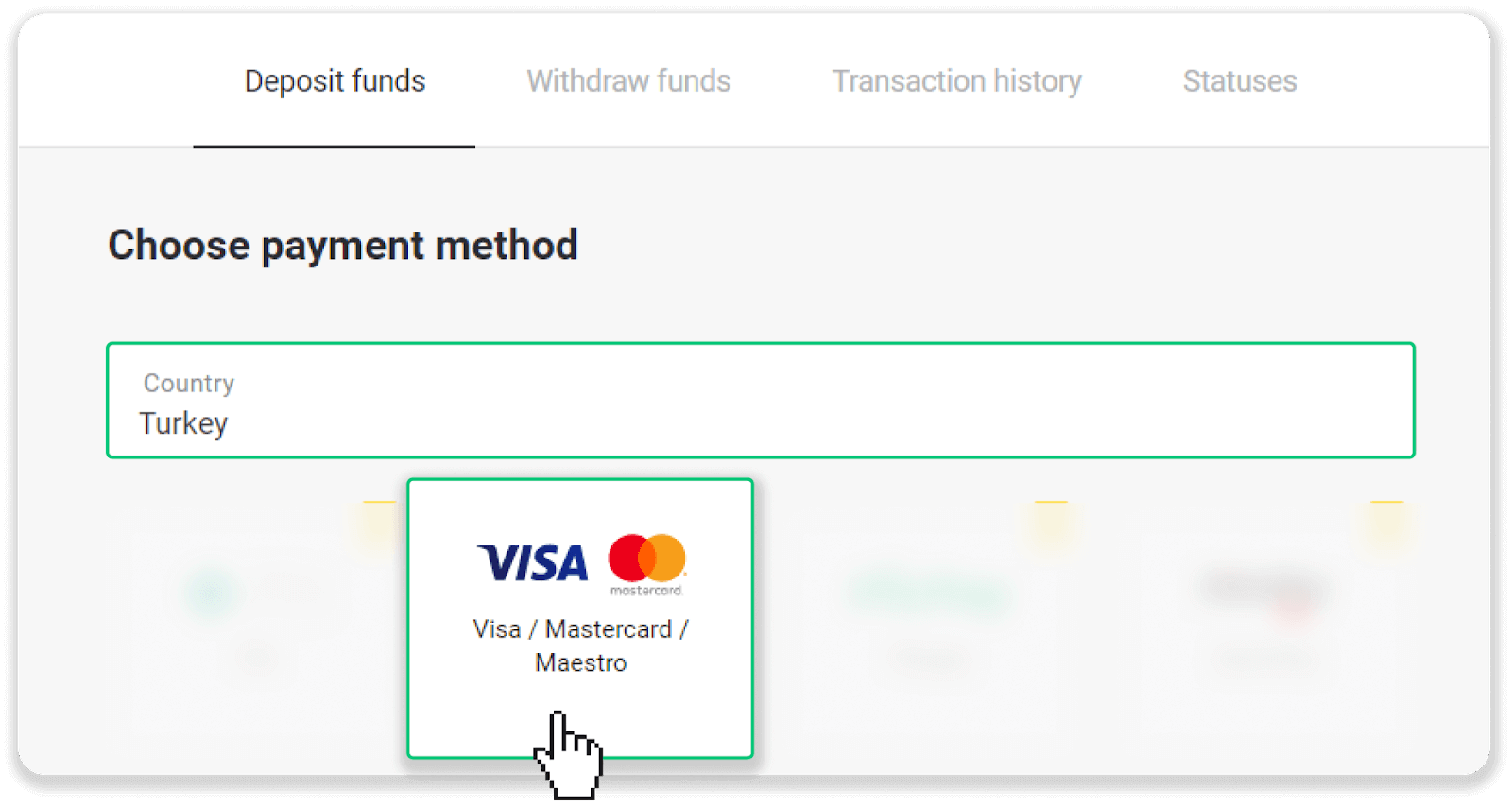
3. Pasirinkite indėlio sumą, įveskite savo vardą ir pavardę ir paspauskite mygtuką „Įnešti“.
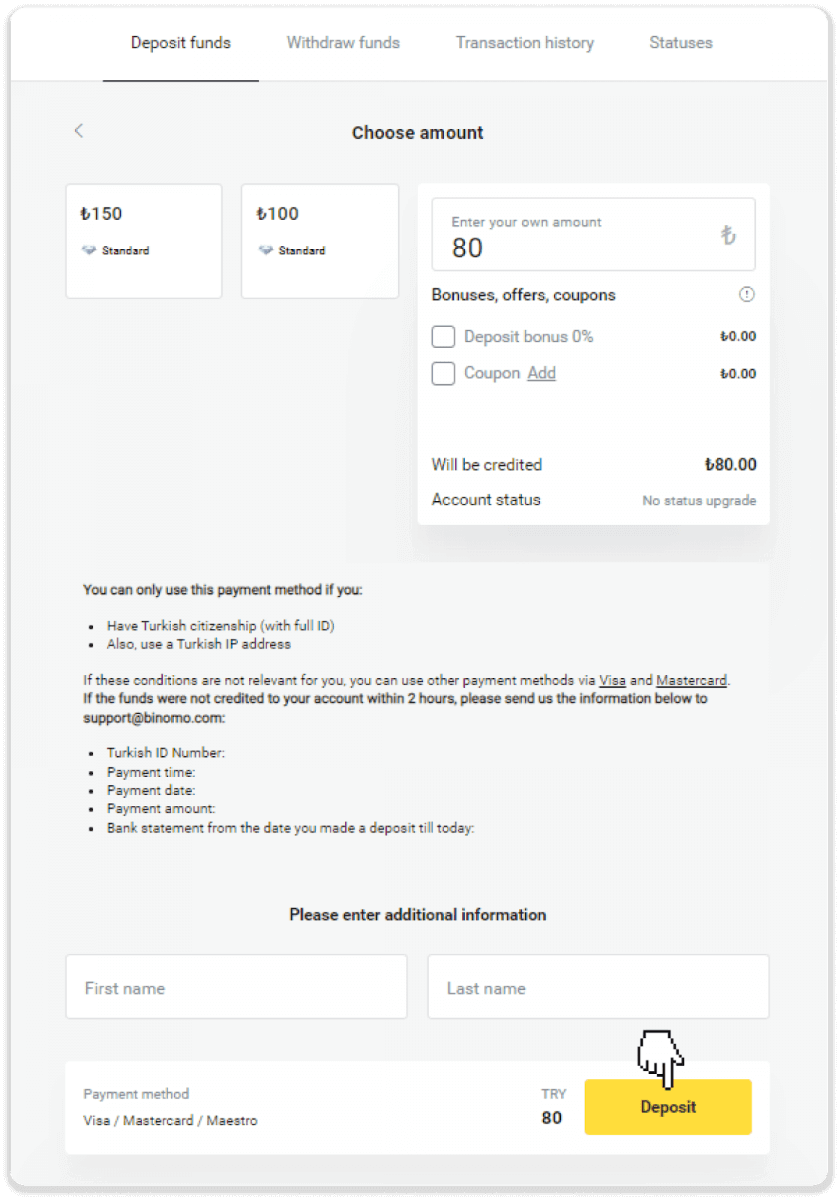
4. Įveskite kortelės informaciją ir spustelėkite mygtuką „Yatır“.
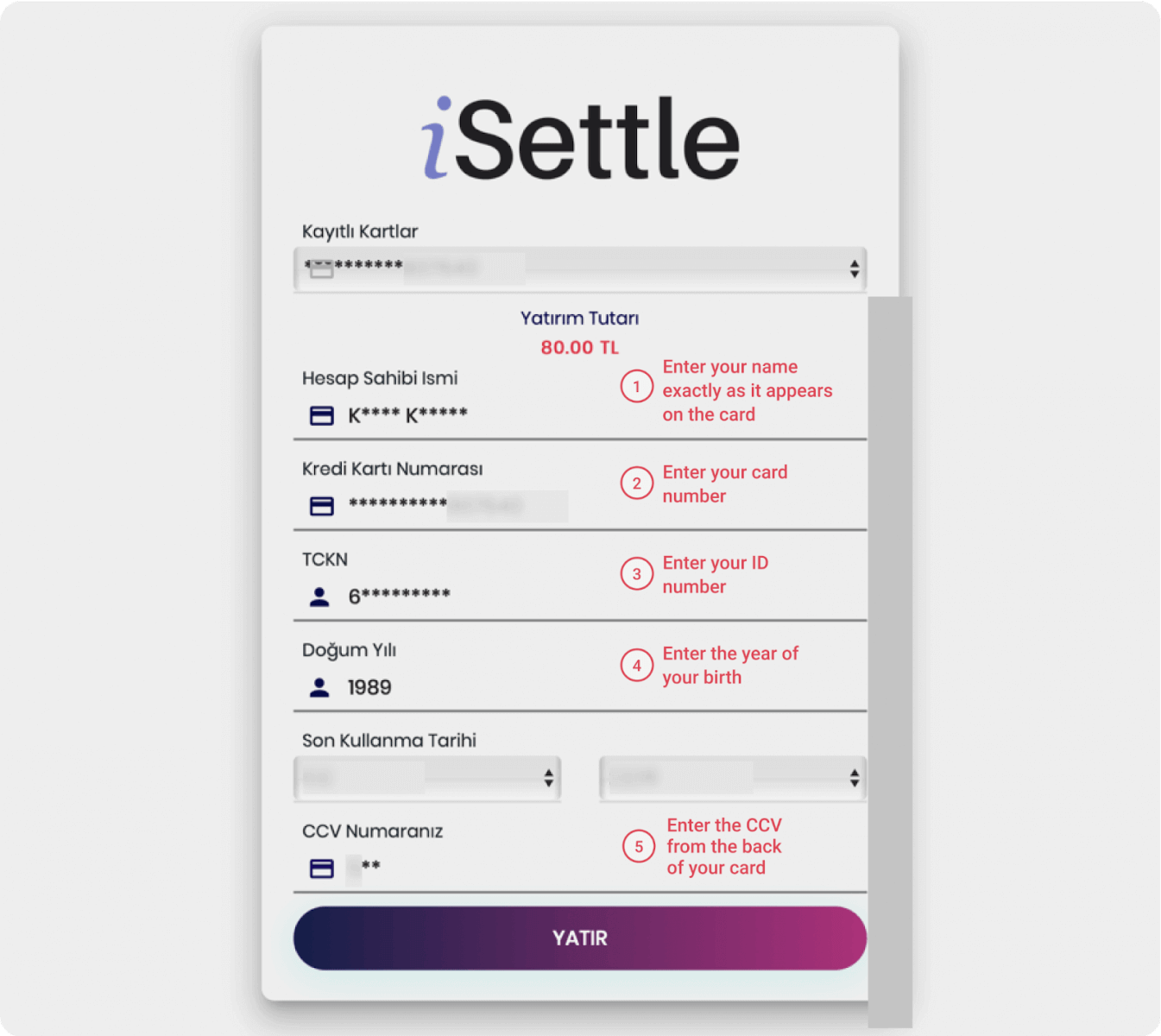
5. Į jūsų mobilųjį telefoną bus išsiųsta SMS su kodu. Įveskite kodą ir spustelėkite „Onay“.
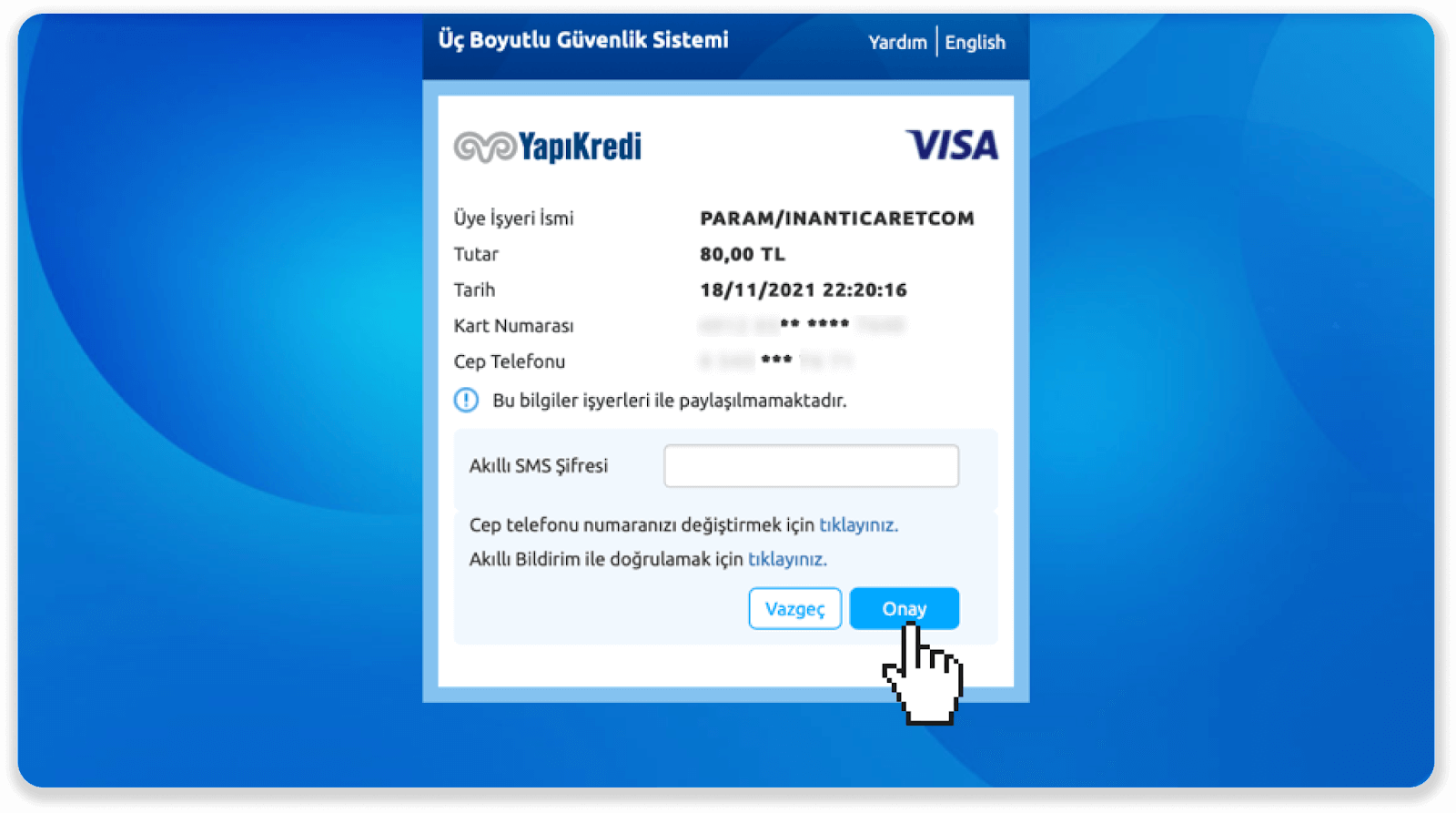
6. Jūsų mokėjimas buvo sėkmingas. Būsite automatiškai nukreipti į kitą puslapį.
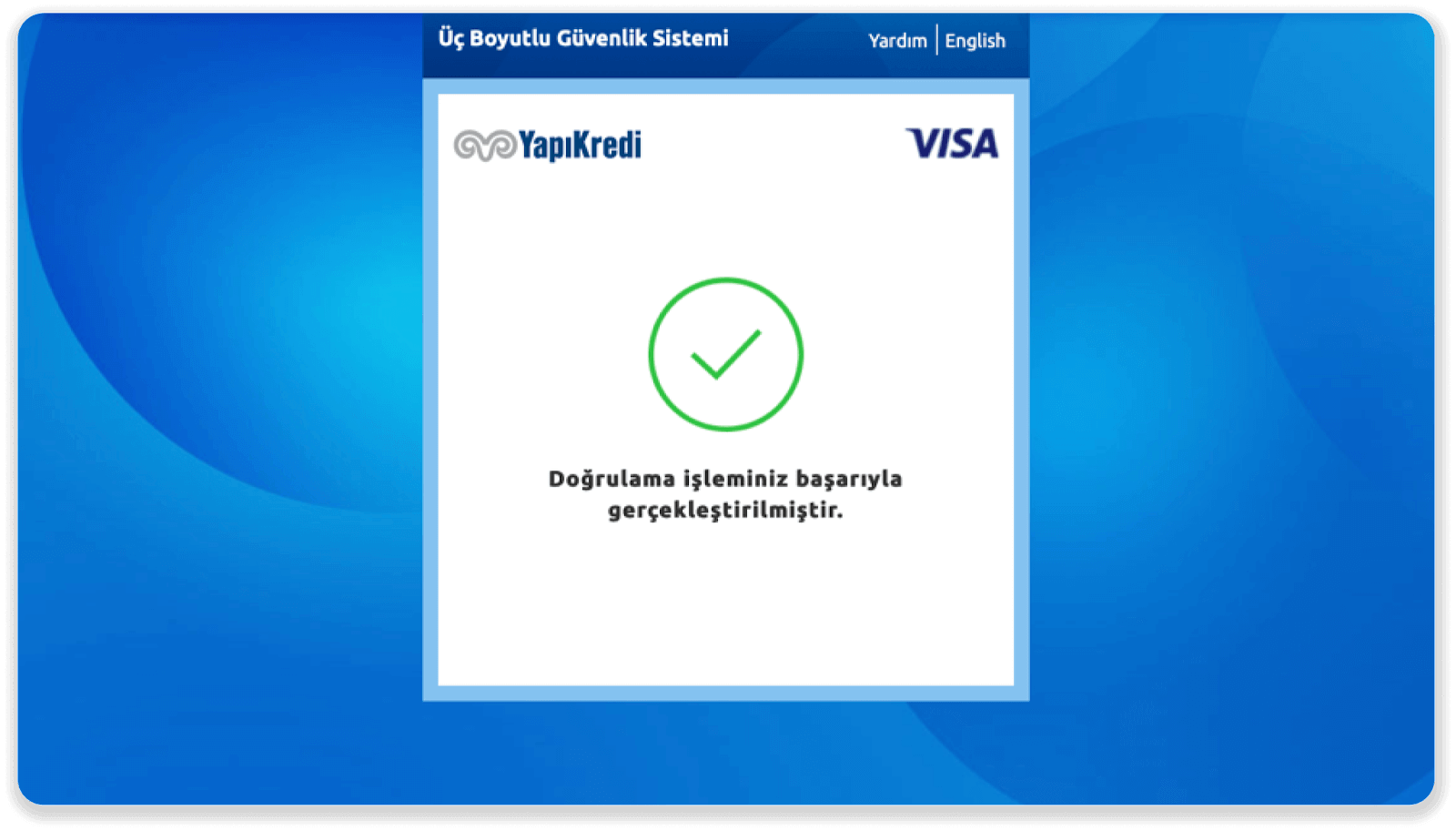
7. Galite grįžti į Binomo spustelėdami mygtuką "Siteye Geri Dön".
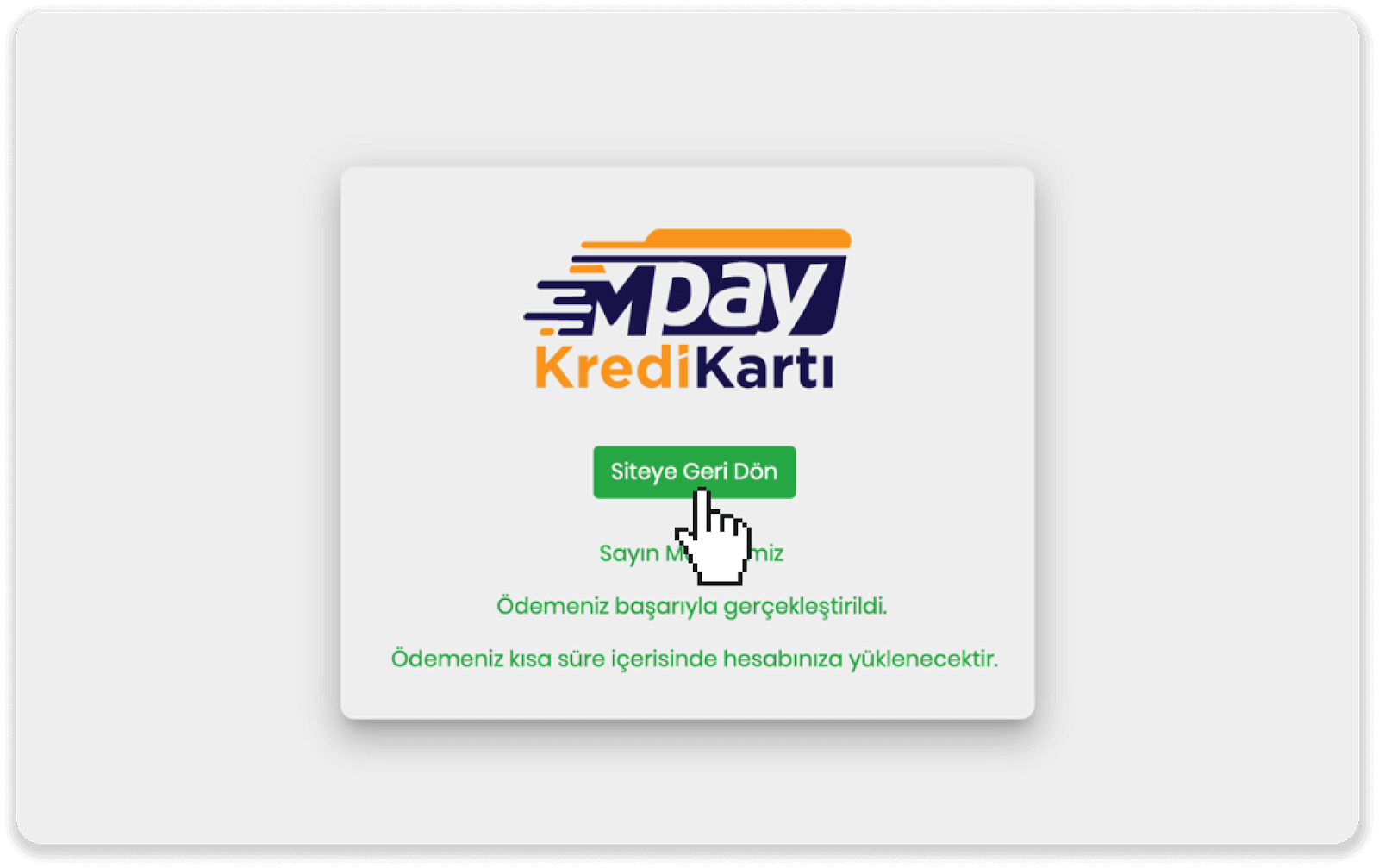
8. Norėdami patikrinti operacijos būseną, eikite į skirtuką „Operacijų istorija“ ir spustelėkite savo indėlį, kad stebėtumėte jo būseną.
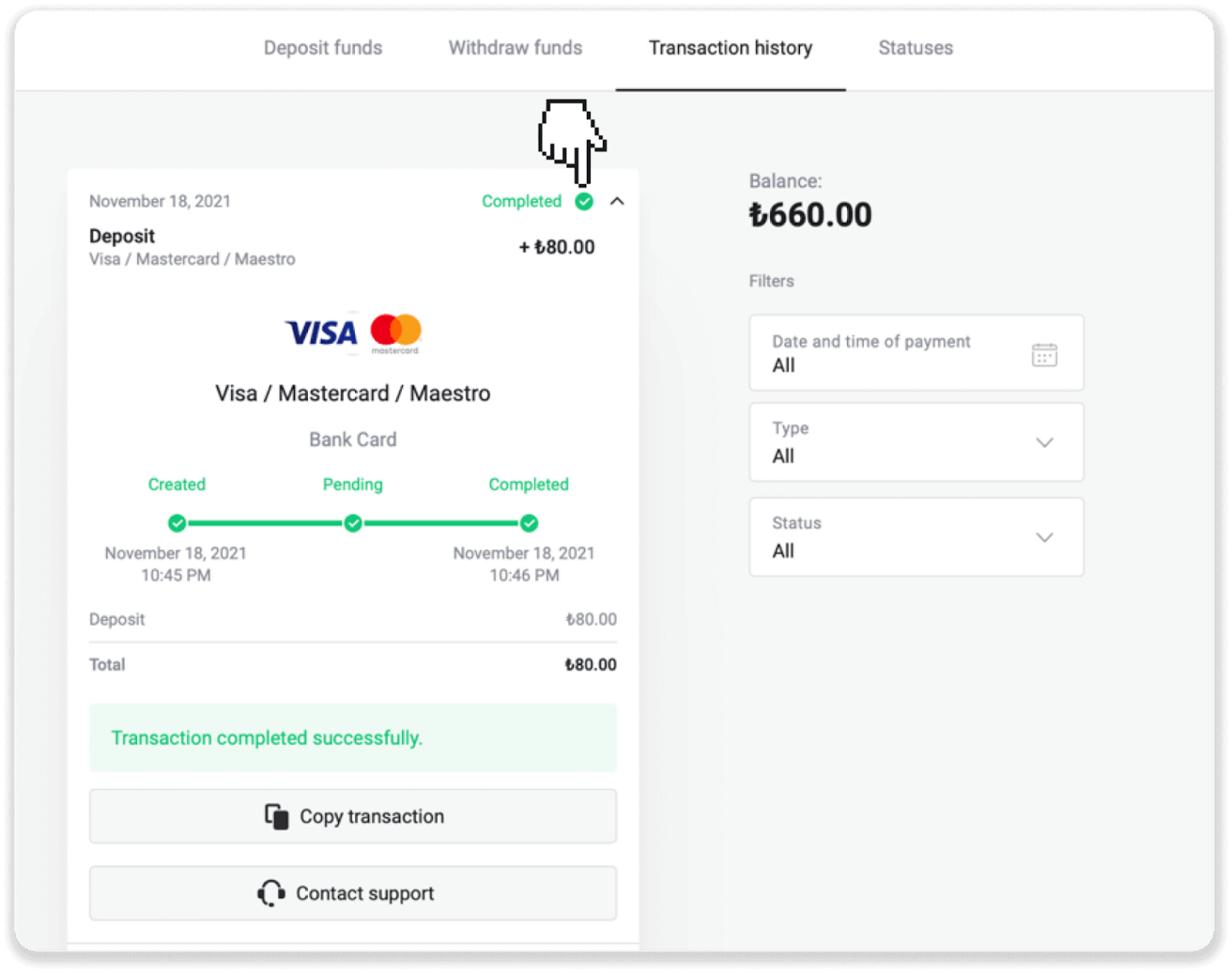
Įmokas naudojant Mastercard / Visa / Maestro Kazachstane
1. Viršutiniame dešiniajame kampe spustelėkite mygtuką „Įnešti“.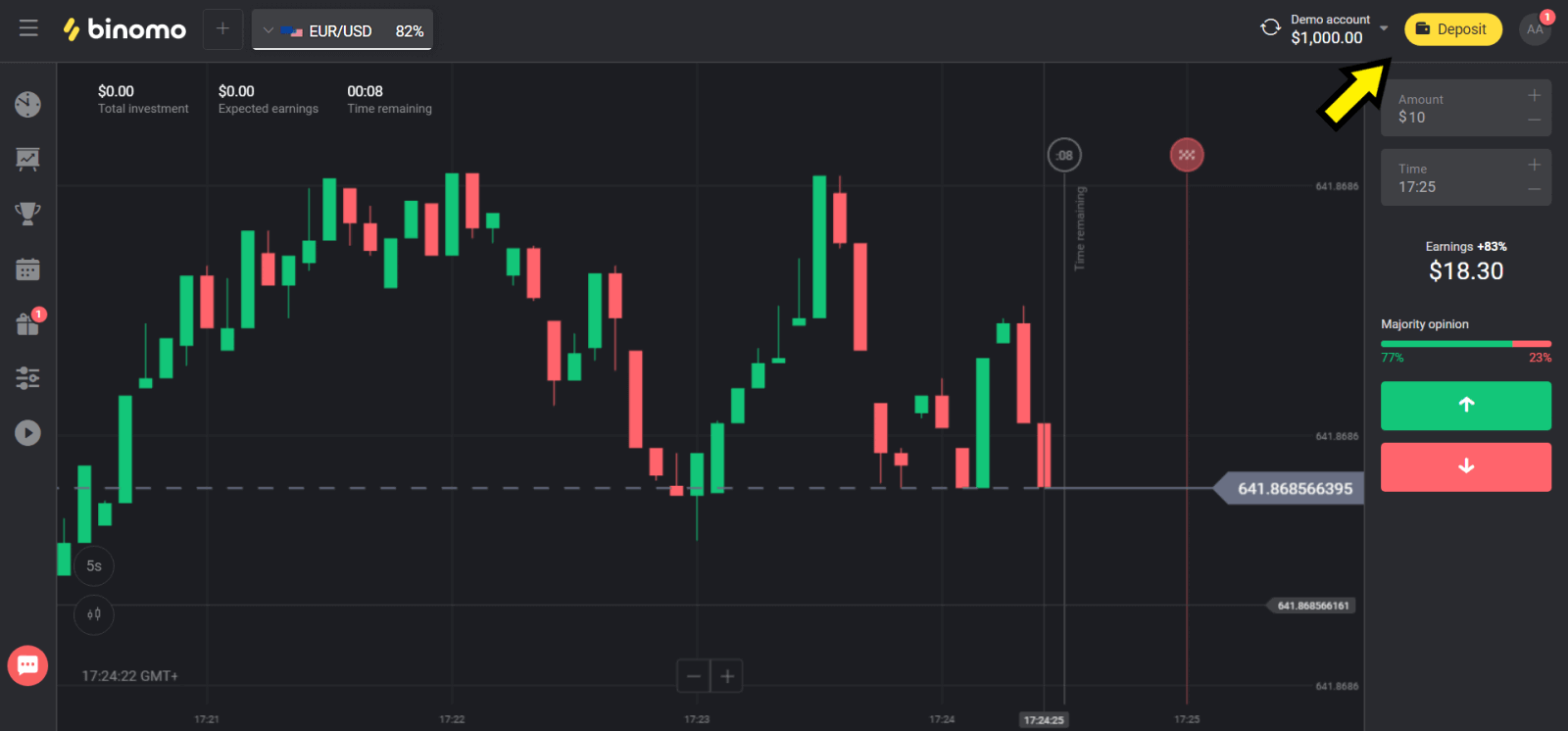
2. Skiltyje „Šalis“ pasirinkite „Kazachstanas“ ir pasirinkite „Visa / Mastercard / Maestro“ metodą.
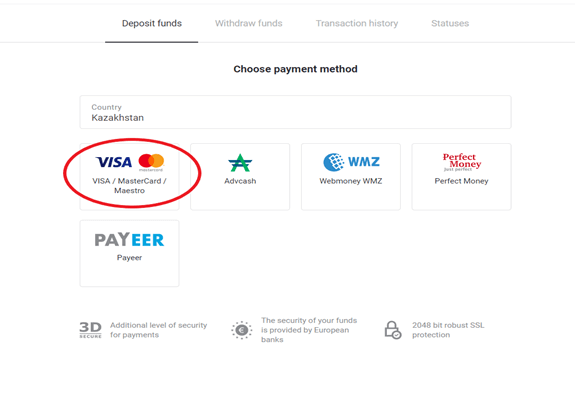
3. Pasirinkite sumą, kurią norite įnešti.
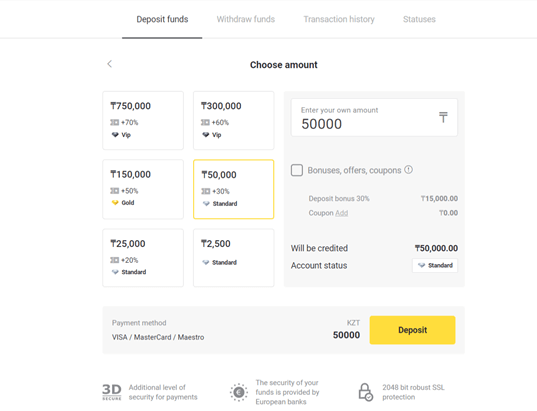
4. Įveskite banko kortelės duomenis ir spustelėkite mygtuką „Apmokėti“.
Jei jūsų kortelę išdavė „Kaspi Bank“, mobiliojoje programėlėje patikrinkite, ar suaktyvinote mokėjimo galimybę internete ir nepasiekėte limito. Limitą taip pat galite išplėsti programėlėje mobiliesiems.
Taip pat jūsų bankas gali atmesti operaciją, kad to išvengtumėte, vadovaukitės šia informacija:
2. Tada nuo jūsų kortelės nurašoma atsitiktinė suma (nuo 50 iki 99 tengų).
3. Jūsų bus paprašyta įvesti sumą, kuri buvo nurašyta. Įveskite SMS žinutę mobiliojoje programėlėje.
4. Jei suma teisinga, tuomet būsite įtraukti į BALTĄJĮ SĄRAŠĄ.
5. Nurašyta suma bus grąžinta į kortelę.
6. Kitas mokėjimas bus sėkmingas.
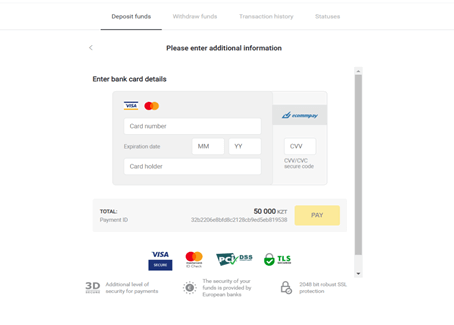
5. Įveskite vienkartinį banko slaptažodį, kad užbaigtumėte operaciją.
6. Jei mokėjimas buvo sėkmingas, būsite nukreipti į kitą puslapį, kuriame bus nurodyta mokėjimo suma, data ir operacijos ID:
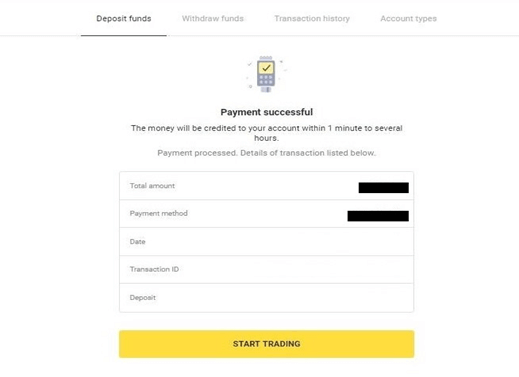
Įmokėkite naudodami Mastercard / Visa / Maestro Ukrainoje
1. Viršutiniame dešiniajame kampe spustelėkite mygtuką „Įnešti“.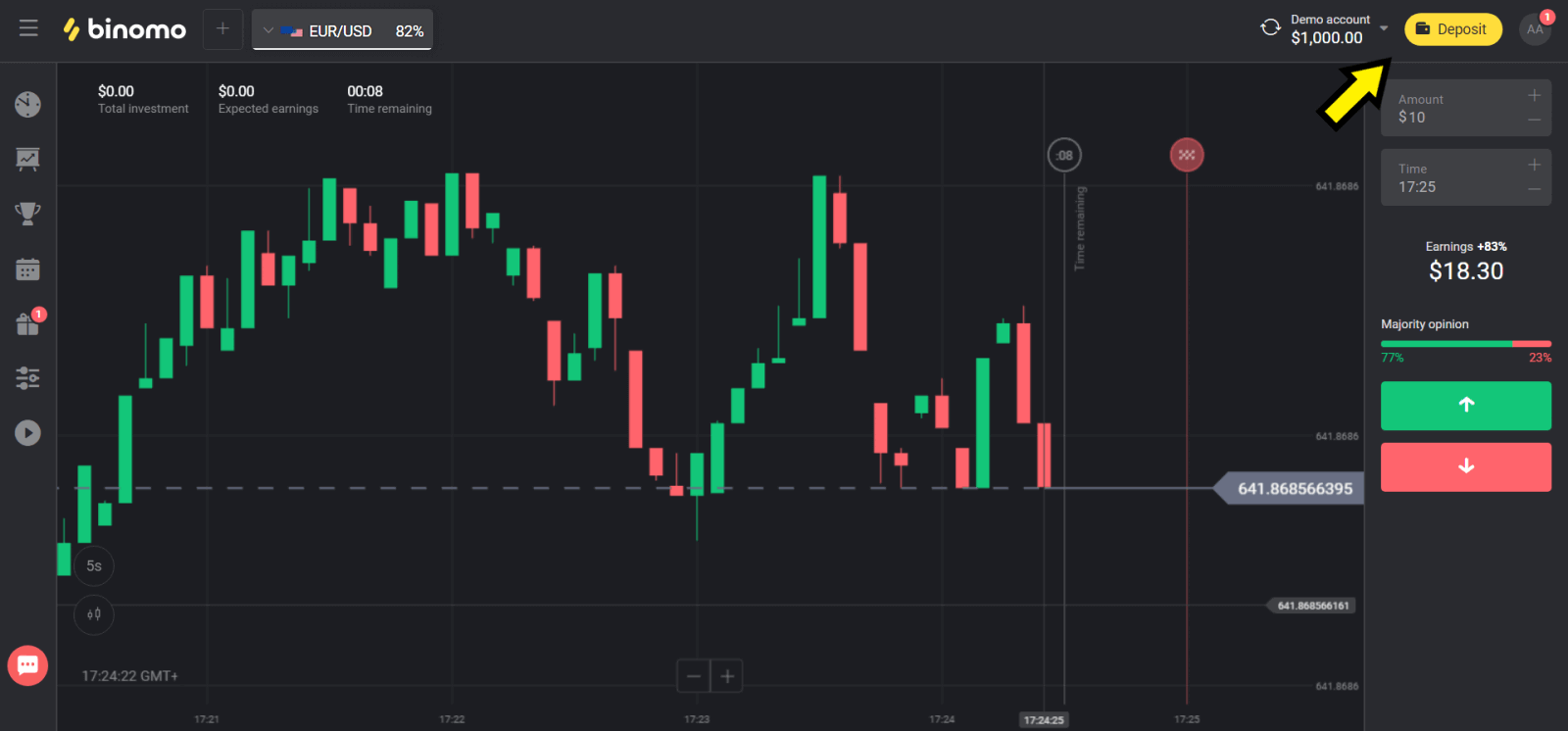
2. Skiltyje „Šalis“ pasirinkite „Ukraina“ ir pasirinkite „Mastercard/Maestro“ arba „Visa“ metodą, priklausomai nuo to, kurį naudojate.
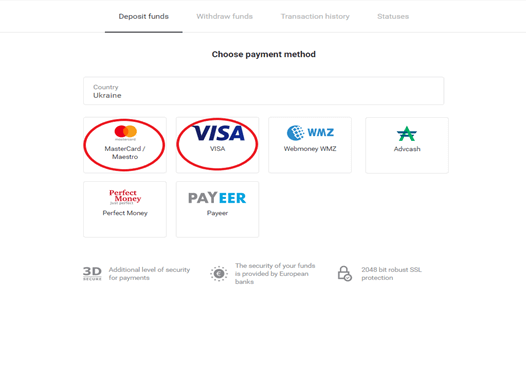
3. Pasirinkite sumą, kurią norite įnešti.

4. Įveskite banko kortelės duomenis ir spustelėkite mygtuką „Mokėti“.
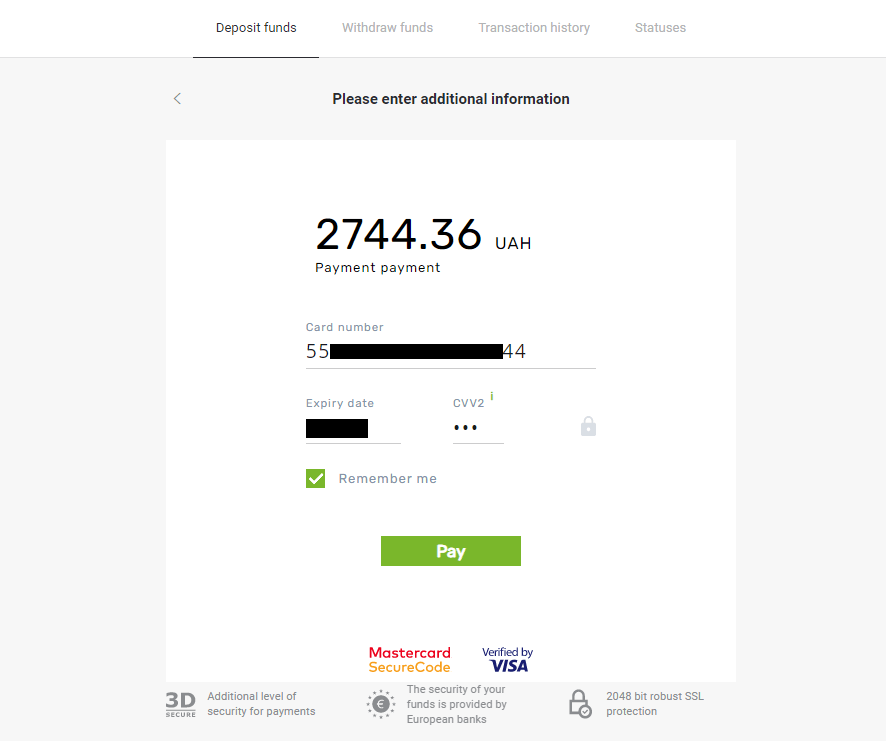
5. Patvirtinkite mokėjimą SMS žinute gautu vienkartiniu slaptažodžio kodu.
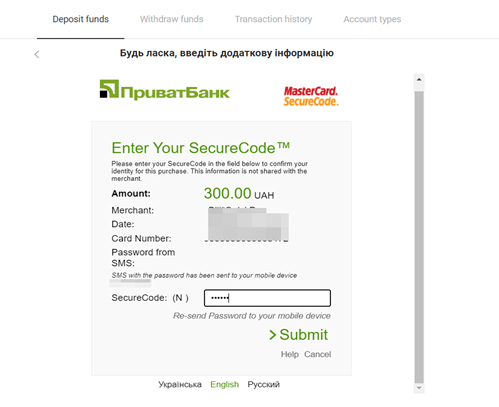
6. Jei mokėjimas buvo sėkmingas, būsite nukreipti į kitą puslapį, kuriame bus nurodyta mokėjimo suma, data ir operacijos ID:
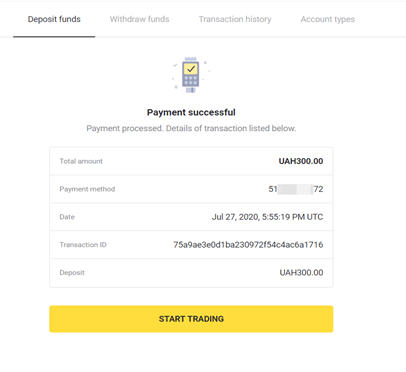
Įmokėkite naudodami „Mastercard“ / „Visa“ / „Rupay“ Indijoje
1. Viršutiniame dešiniajame ekrano kampe spustelėkite mygtuką „Įnešti“.
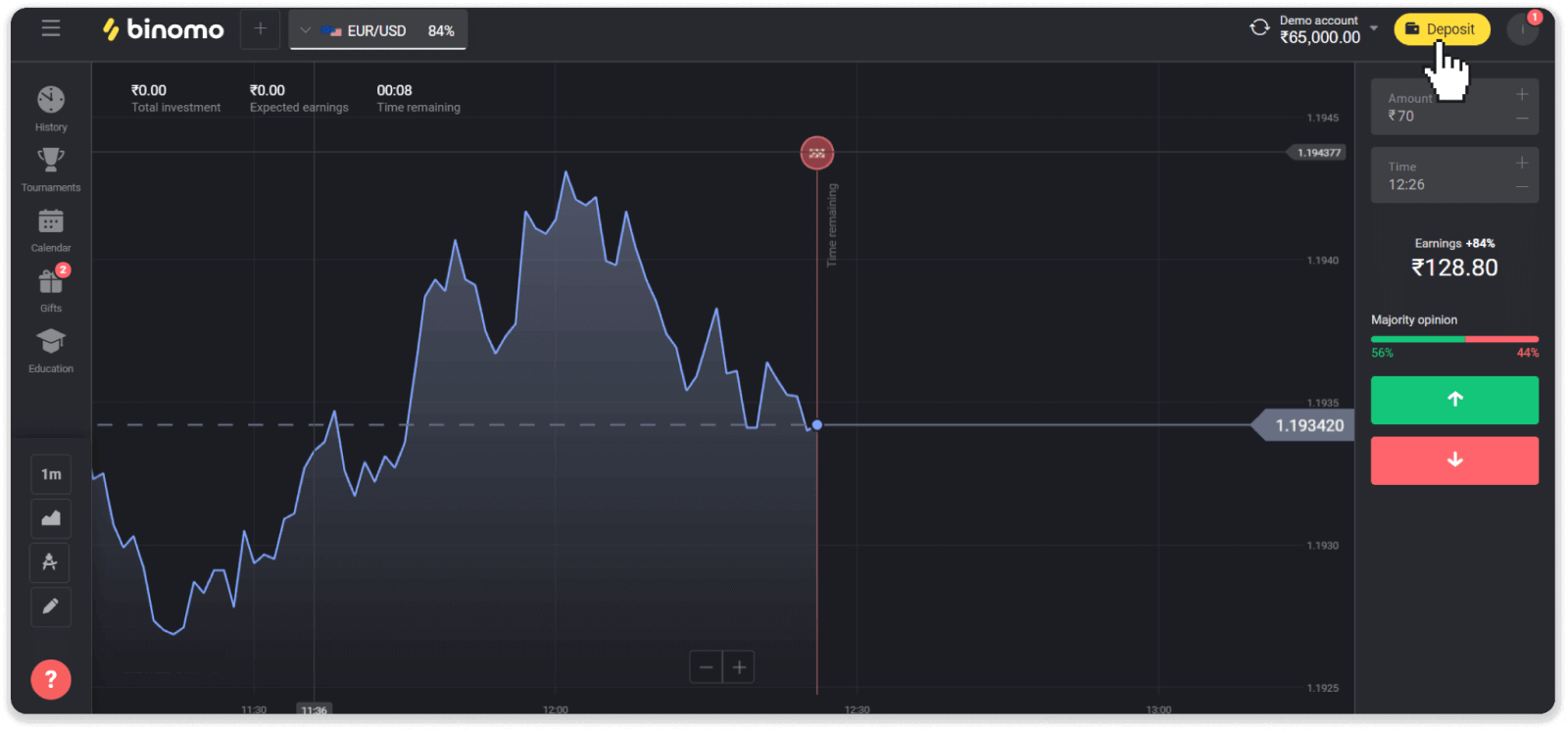
2. Skiltyje „Šalis“ pasirinkite „Indija“ ir pasirinkite mokėjimo būdą „Visa“.
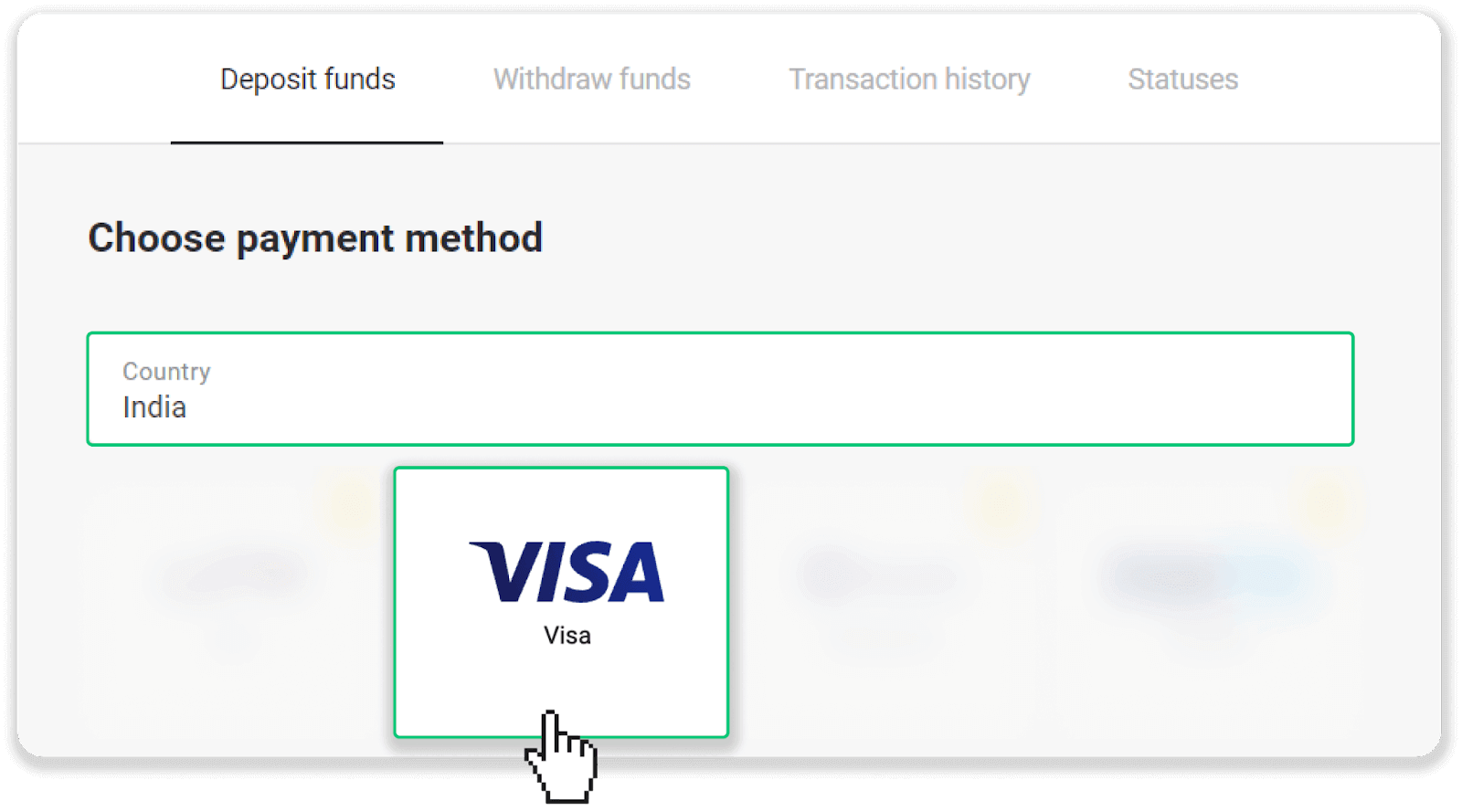
3. Įveskite indėlio sumą, savo telefono numerį ir spustelėkite mygtuką „Įnešti“.
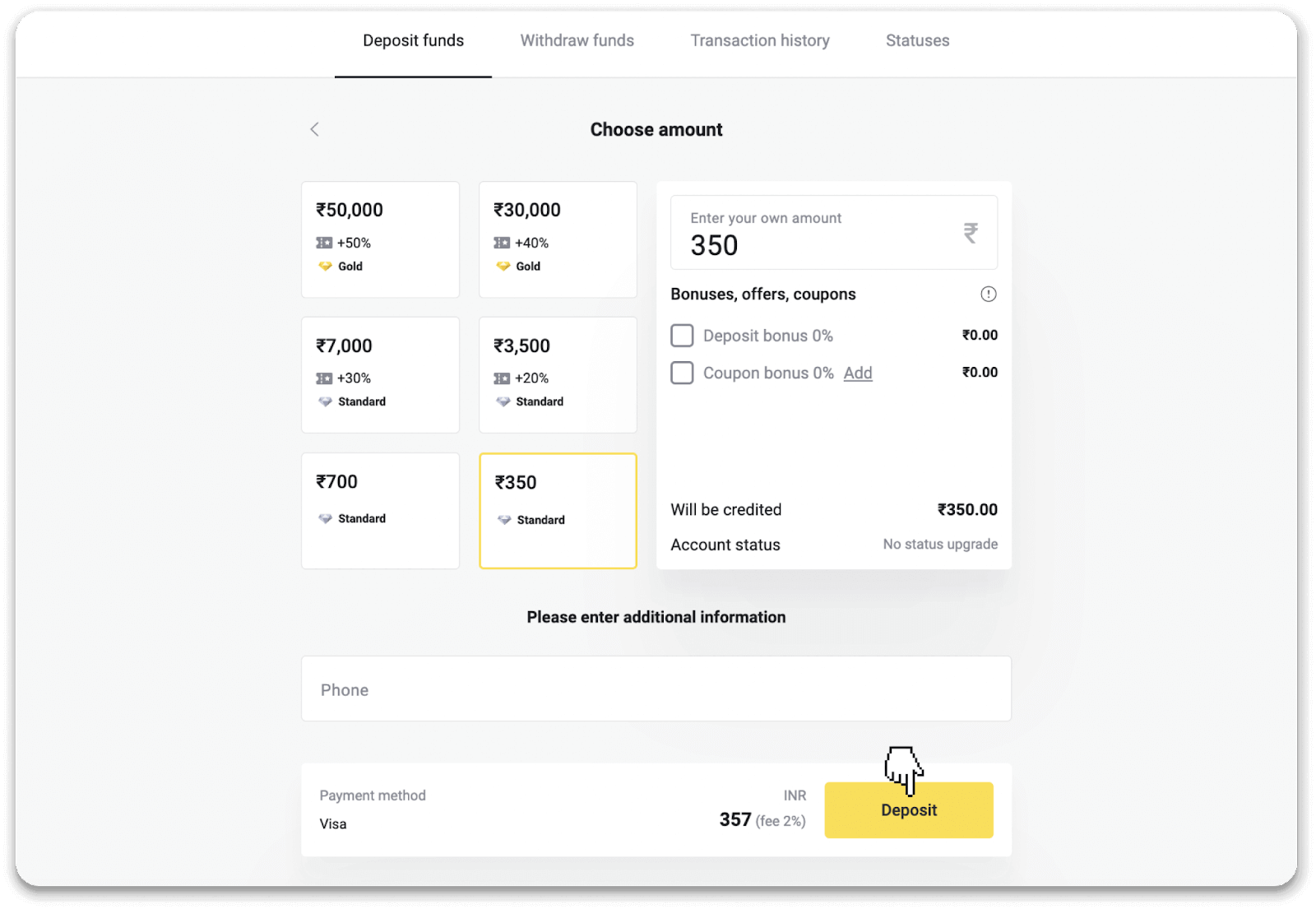
4. Įveskite kortelės duomenis ir spustelėkite „Mokėti“.
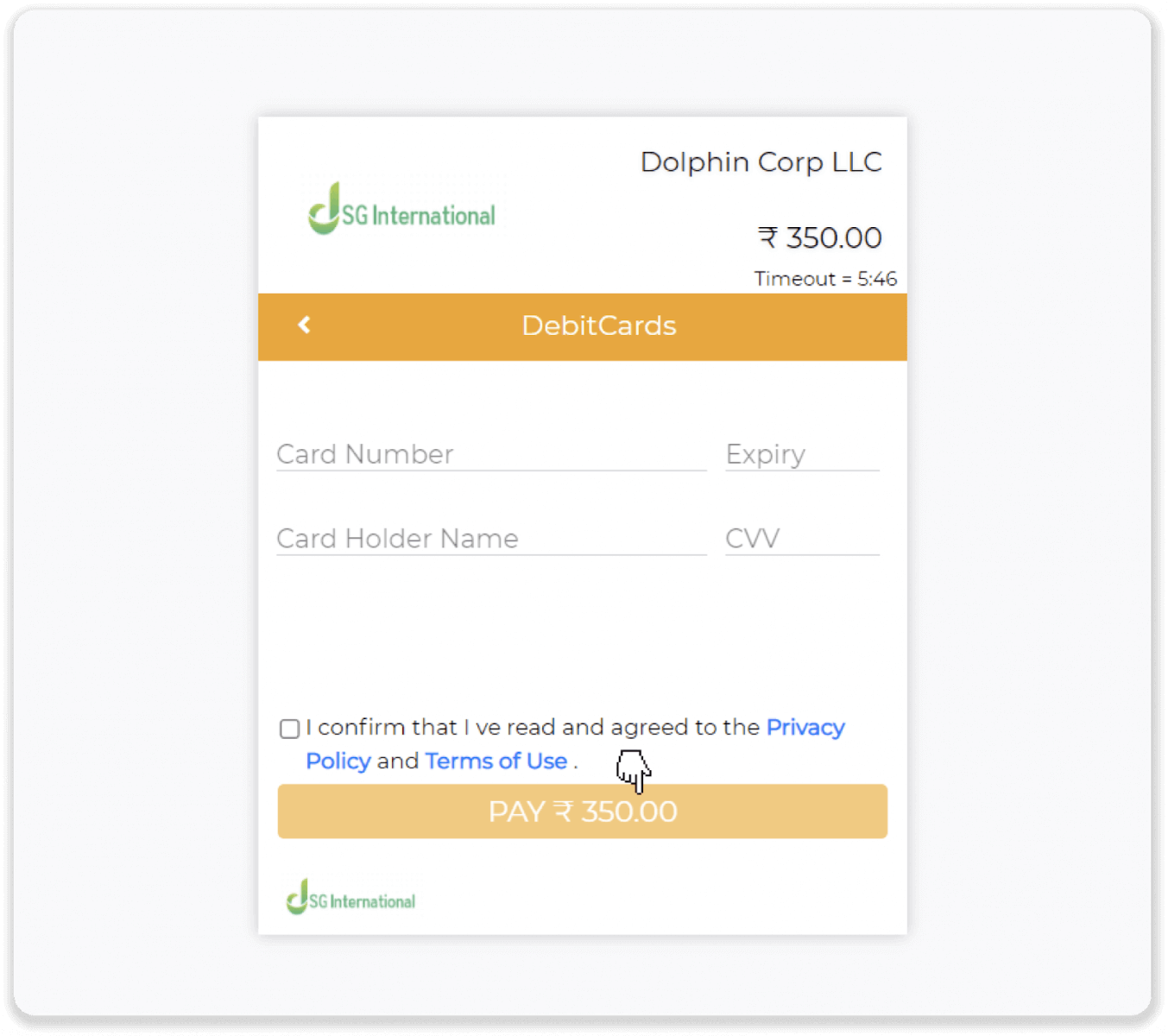
5. Įveskite vienkartinį slaptažodį (OTP), kuris buvo išsiųstas jūsų mobiliojo telefono numeriu, ir spustelėkite „Pateikti“.
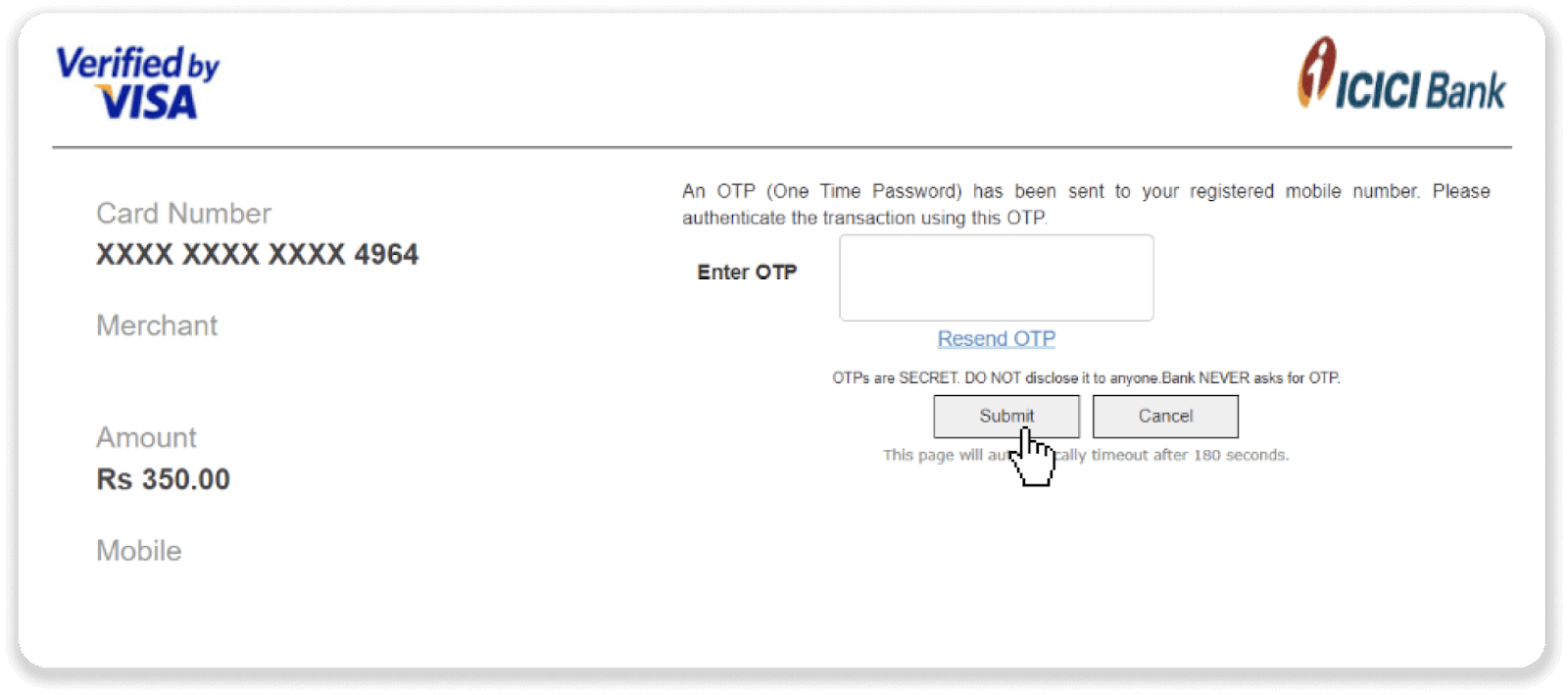
6. Jūsų mokėjimas buvo sėkmingas.
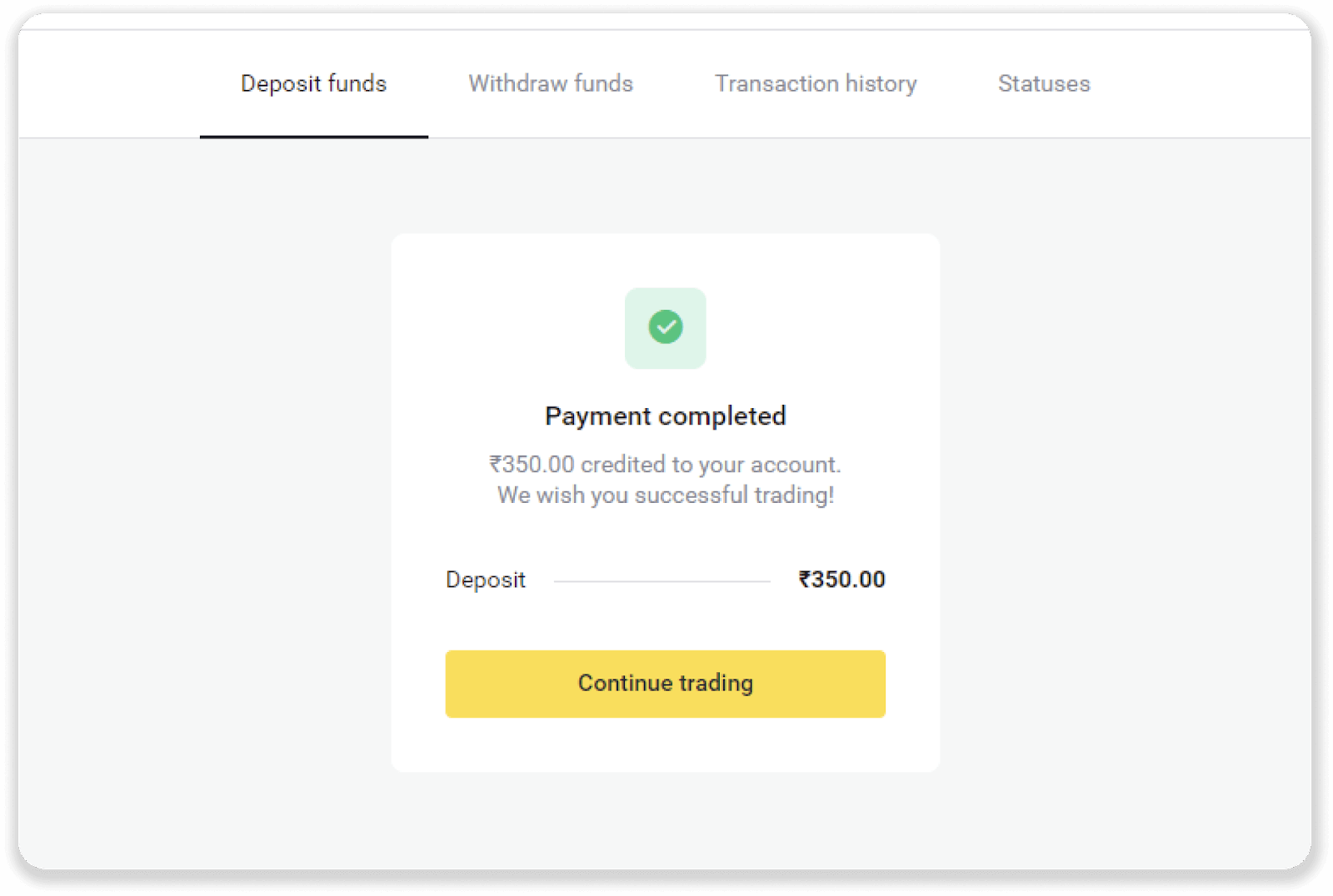
7. Savo operacijos būseną galite patikrinti skirtuke „Operacijų istorija“.
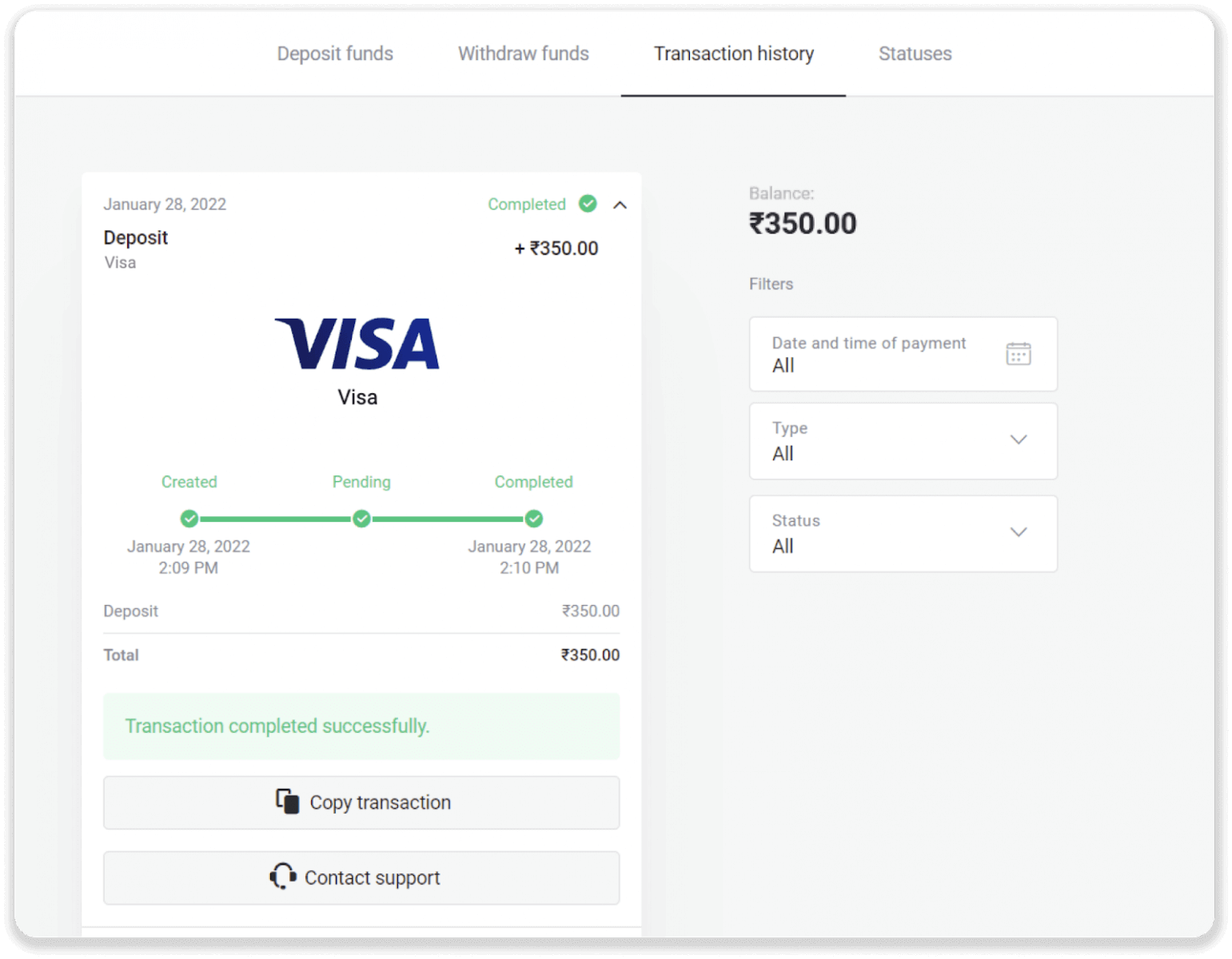
Įneškite įmokas naudodami elektronines pinigines „Binomo“.
El. mokėjimai yra elektroninis mokėjimo būdas, populiarus atliekant greitas ir saugias operacijas visame pasaulyje. Naudodami šį mokėjimo būdą galite papildyti savo Binomo sąskaitą visiškai be komisinių.Vykdykite ekrane pateikiamas instrukcijas, kad užbaigtumėte mokėjimą.
Įmokas naudojant AstroPay kortelę
1. Viršutiniame dešiniajame ekrano kampe spustelėkite mygtuką „Įnešti“.
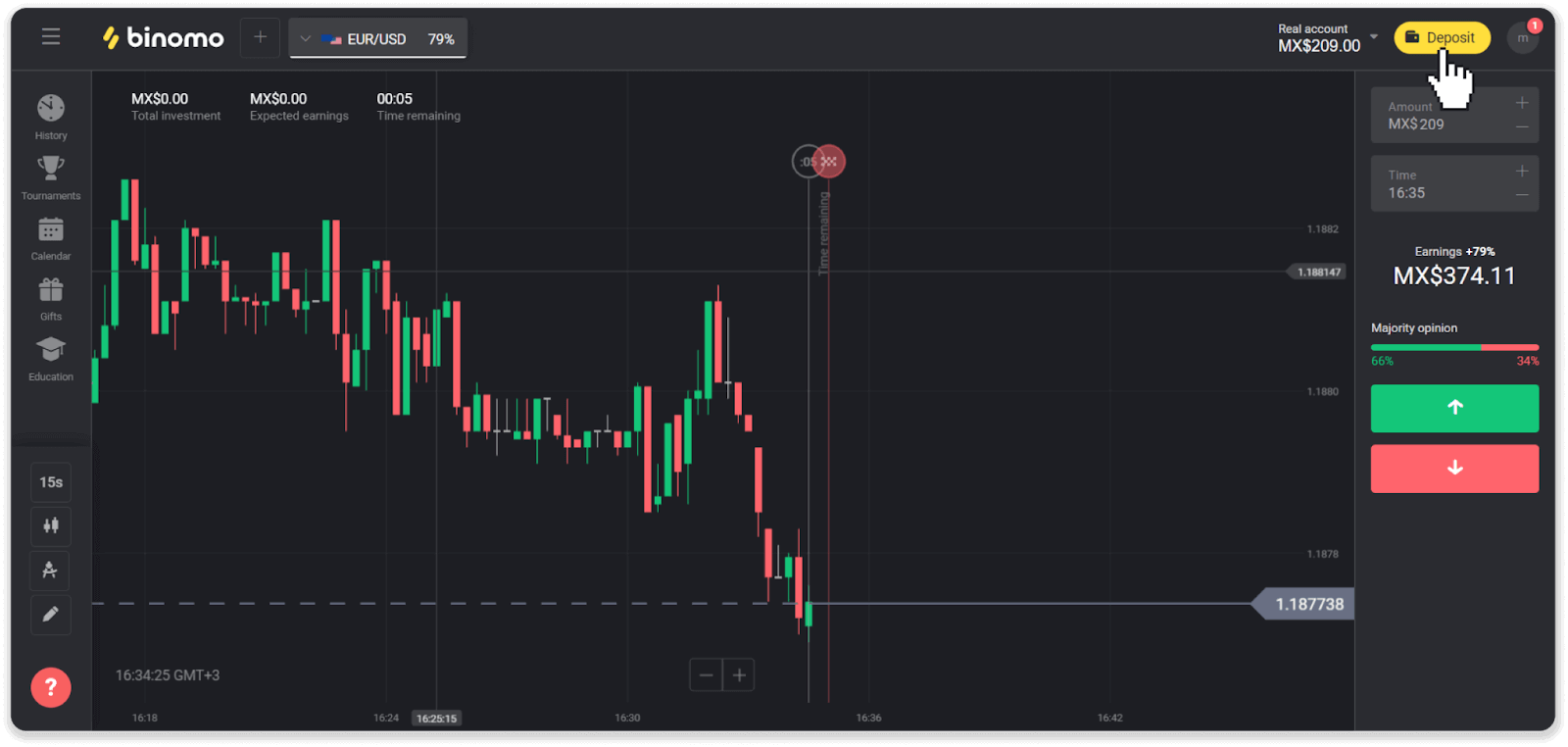
2. Skiltyje „Šalis“ pasirinkite savo šalį ir „AstroPay“ mokėjimo būdą.
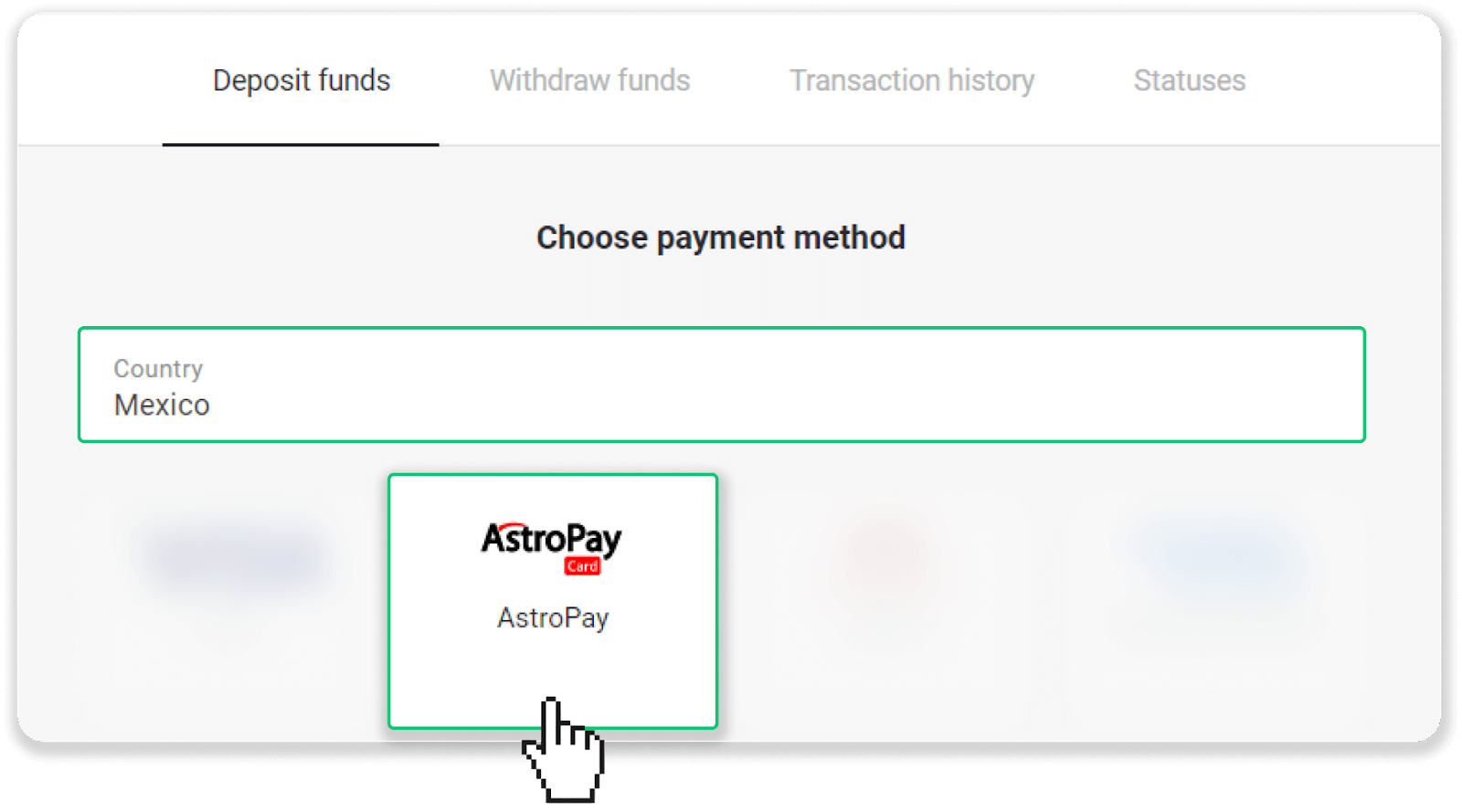
3. Įveskite indėlio sumą ir spustelėkite mygtuką „Įnešti“.
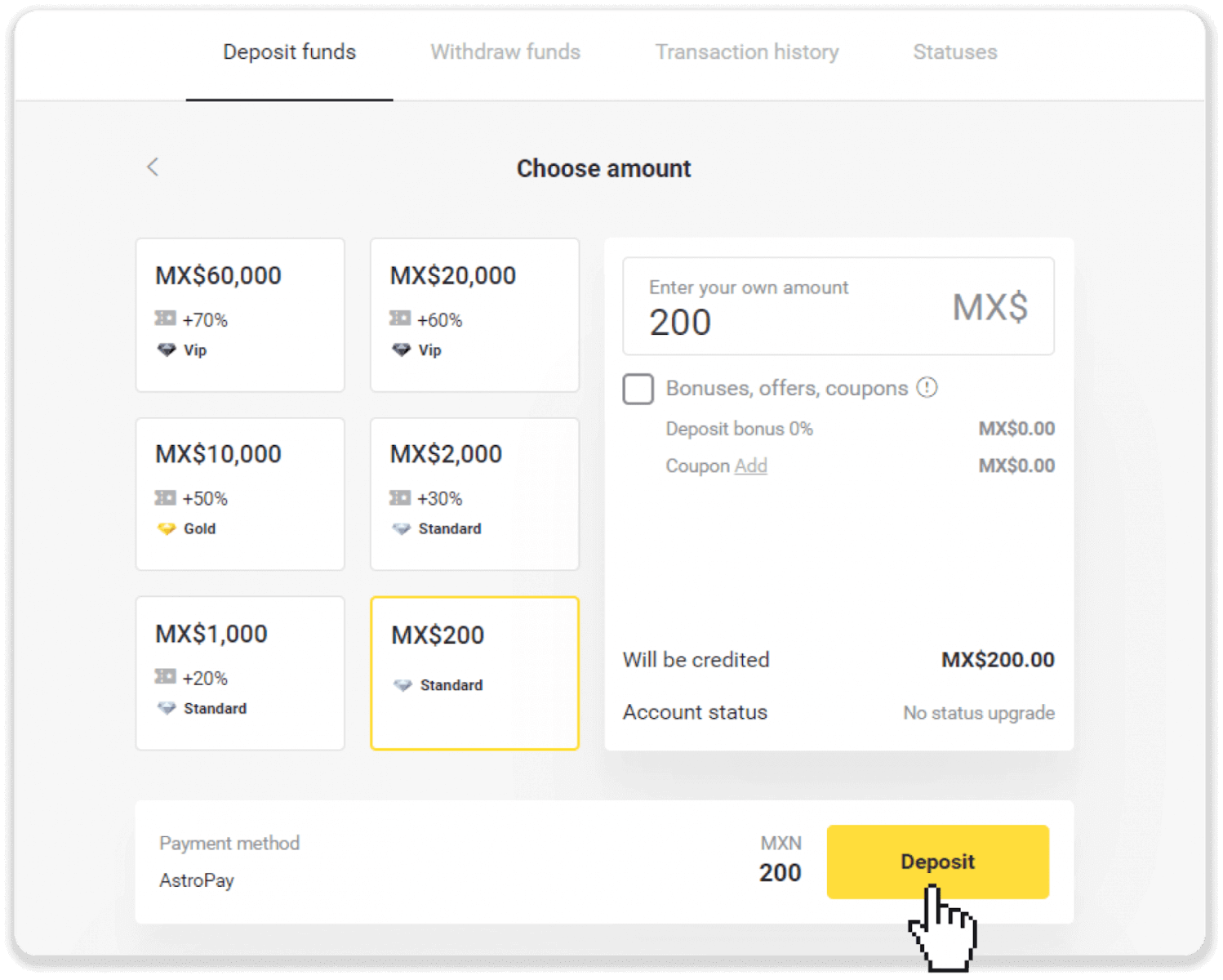
4. Spustelėkite „Aš jau turiu AstroPay kortelę“.
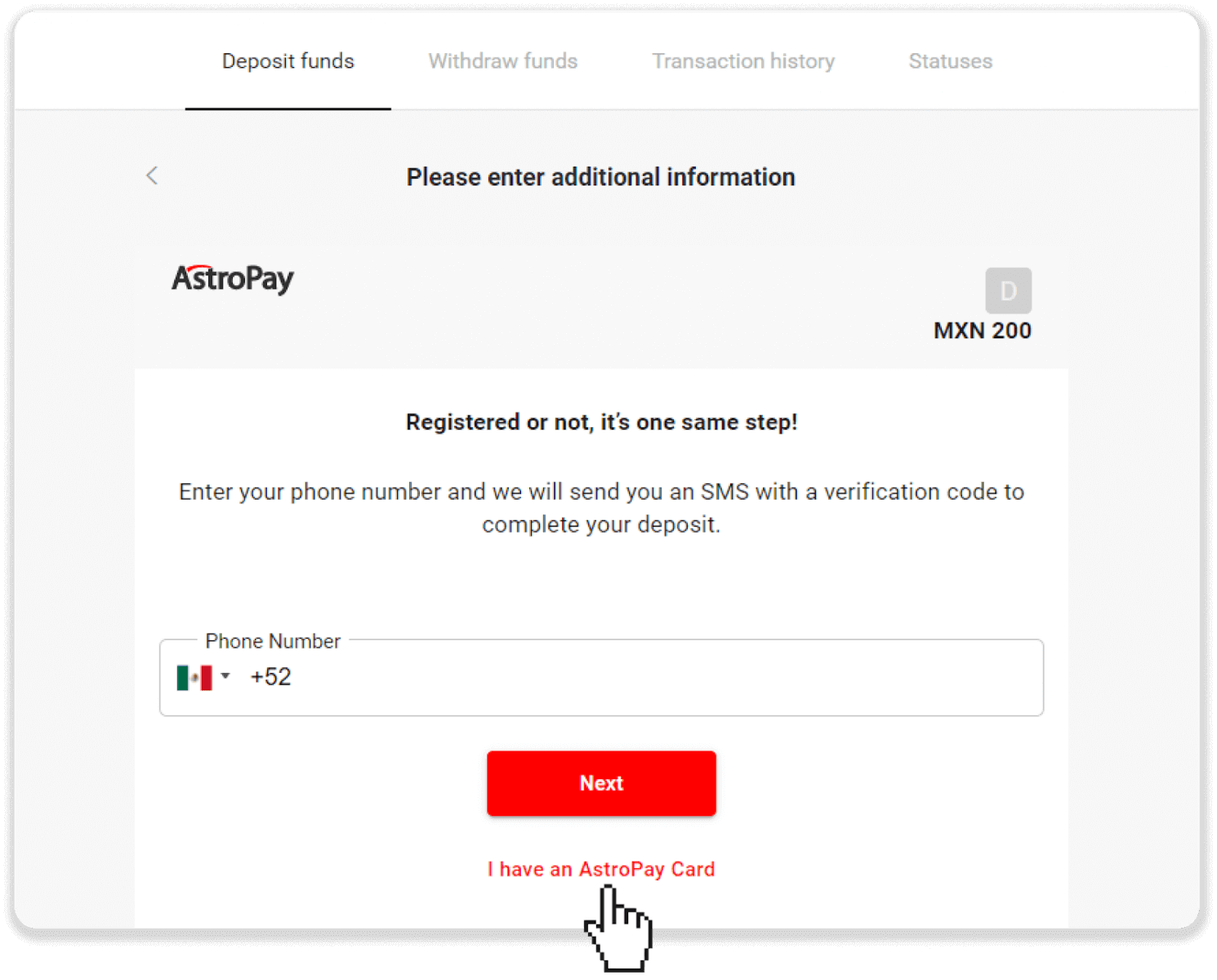
5. Įveskite savo AstroPay kortelės informaciją (kortelės numerį, galiojimo datą ir patvirtinimo kodą). Tada spustelėkite „Patvirtinti indėlį“.
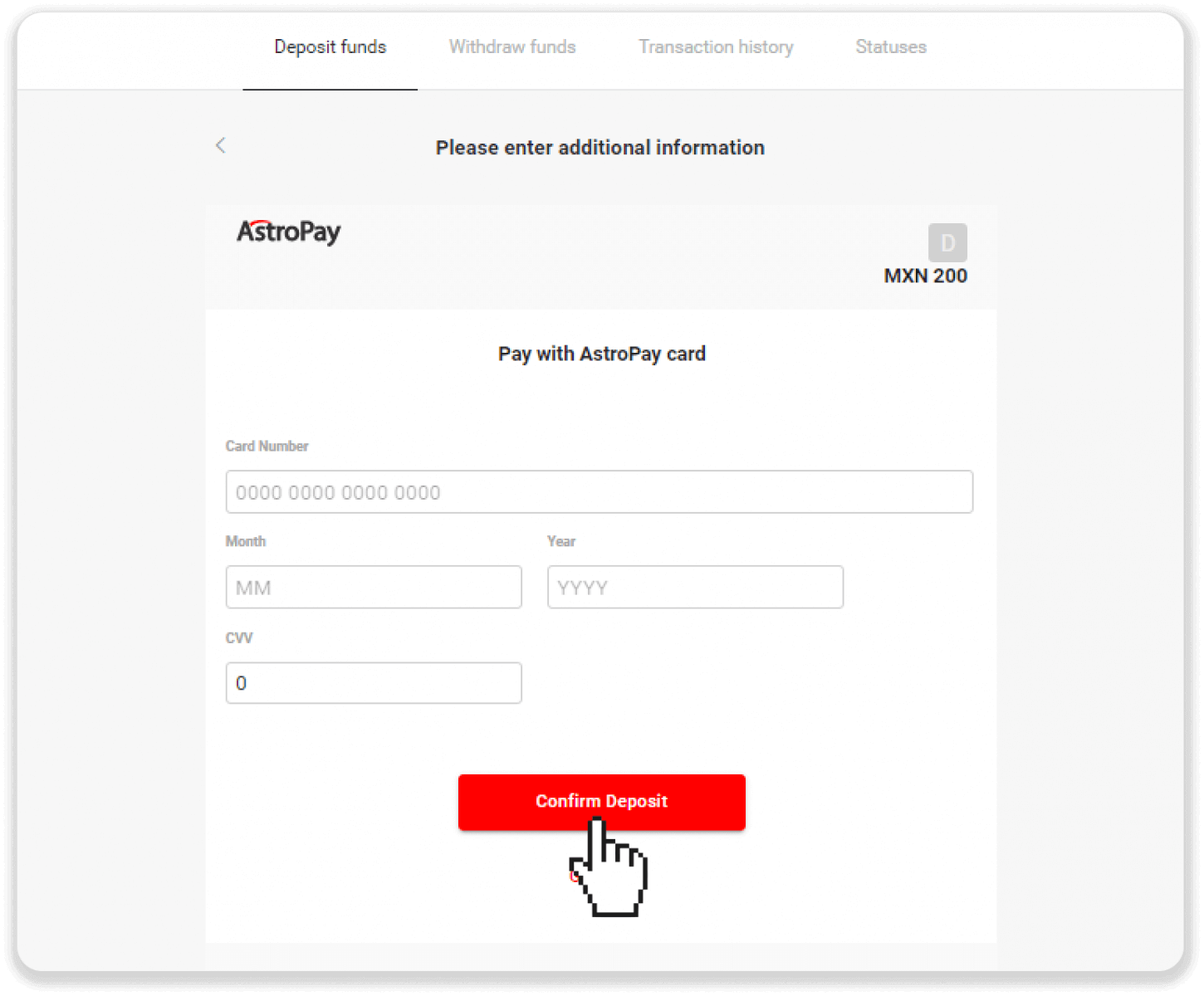
6. Jūsų indėlis buvo sėkmingai apdorotas. Spustelėkite „Atgal į Dolphin Corp“.
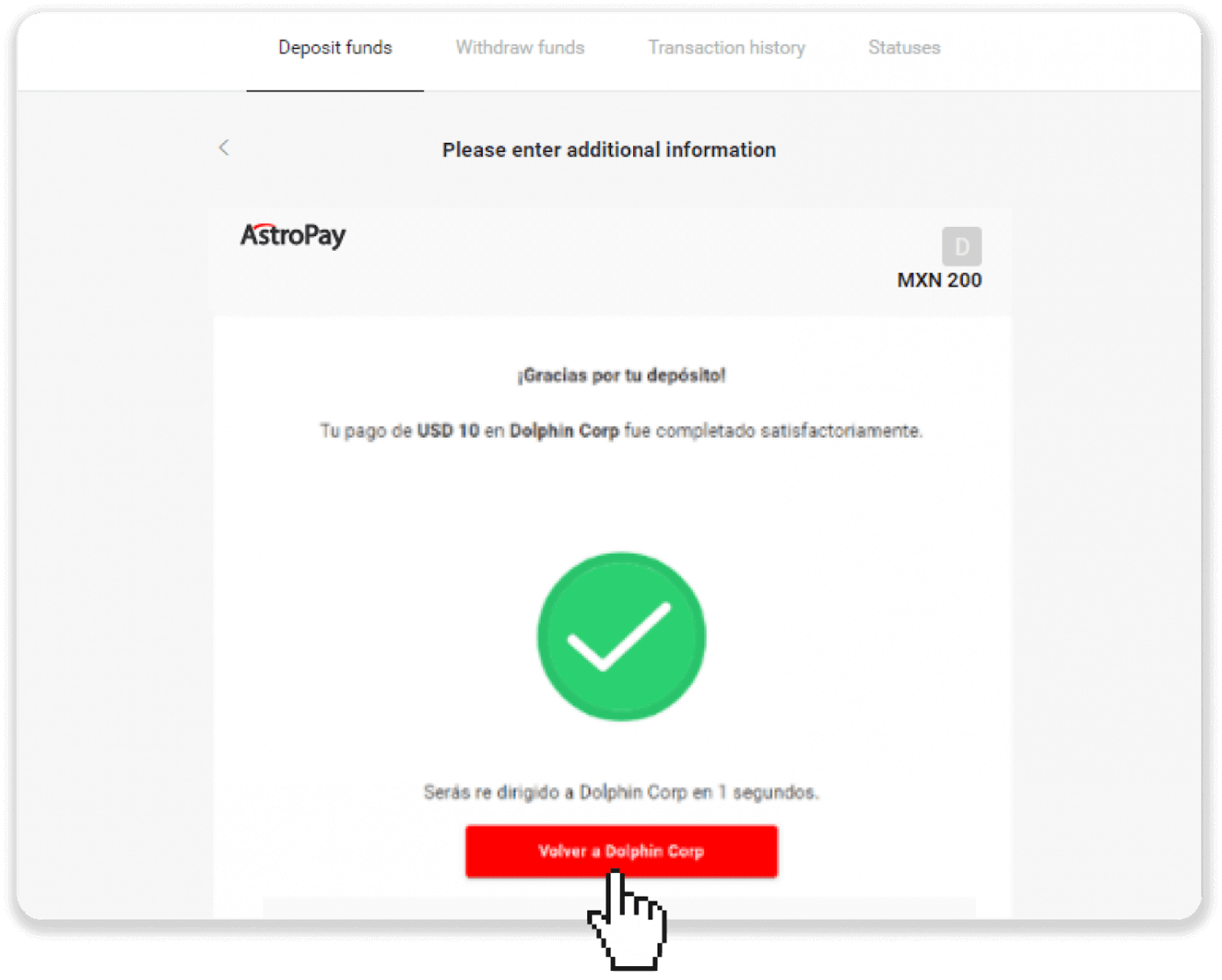
7. Jūsų indėlis patvirtintas! Spustelėkite „Tęsti prekybą“.
8. Norėdami patikrinti operacijos būseną, spustelėkite mygtuką „Įnešti“ viršutiniame dešiniajame ekrano kampe, tada spustelėkite skirtuką „Operacijų istorija“.
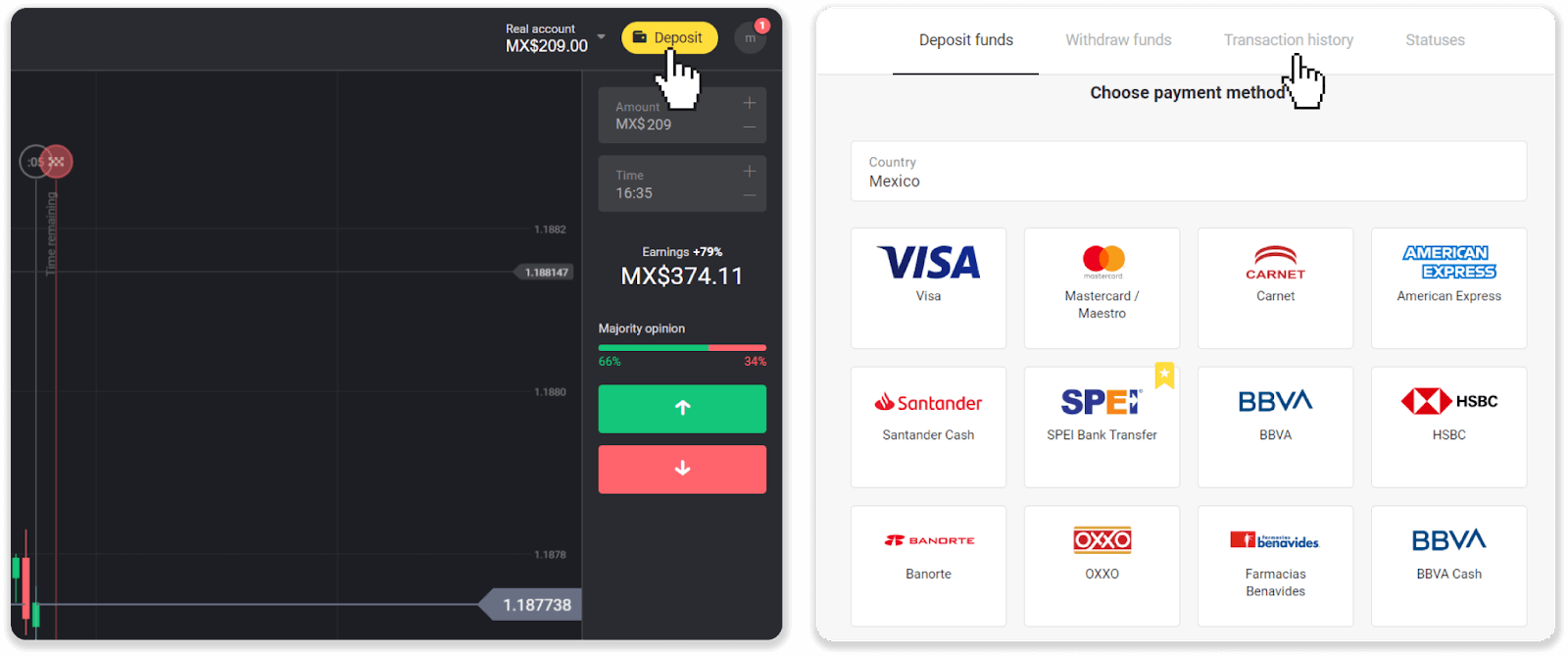
9. Spustelėkite savo indėlį, kad stebėtumėte jo būseną.
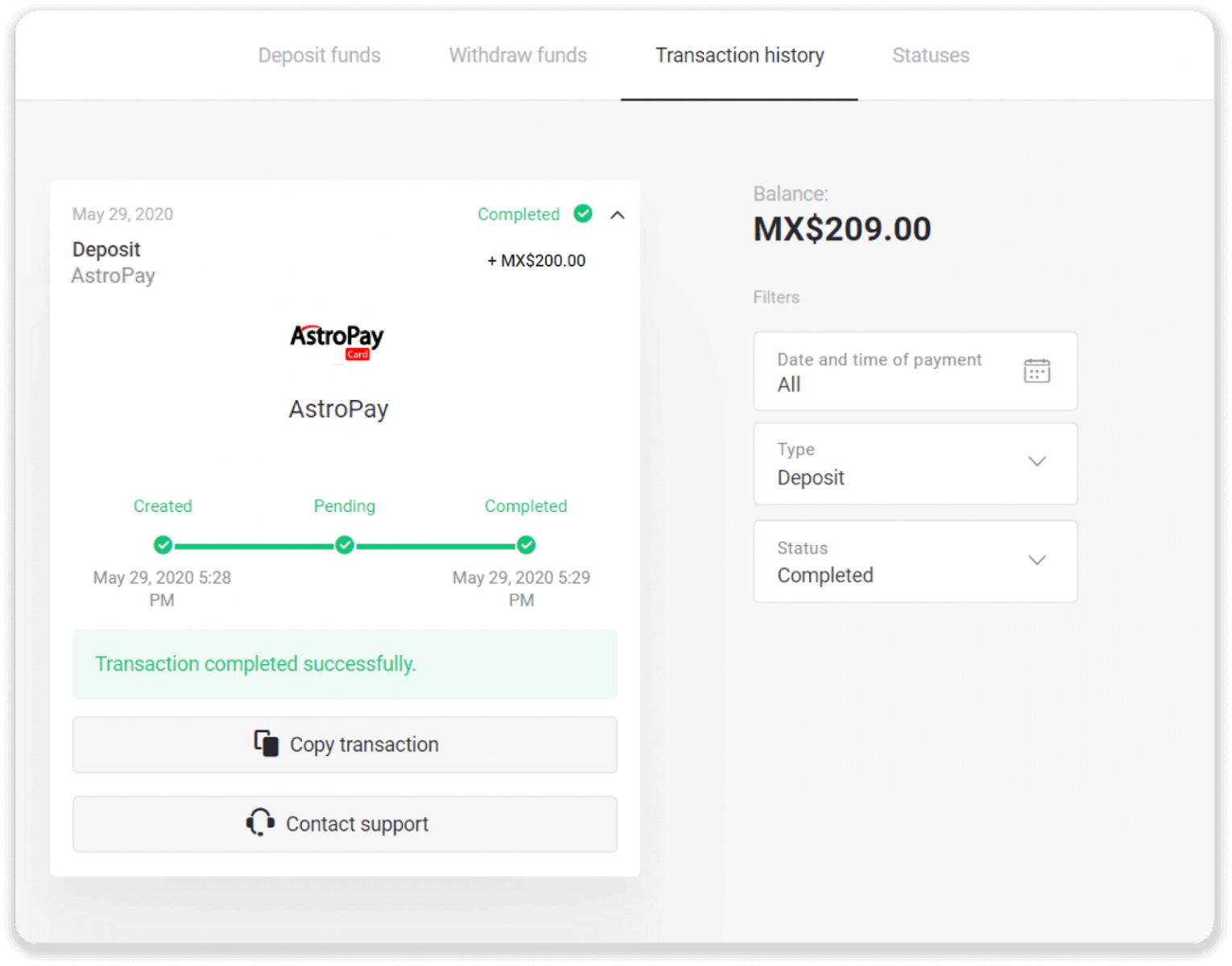
Depozitas naudojant Advcash
1. Viršutiniame dešiniajame kampe spustelėkite mygtuką „Įnešti“.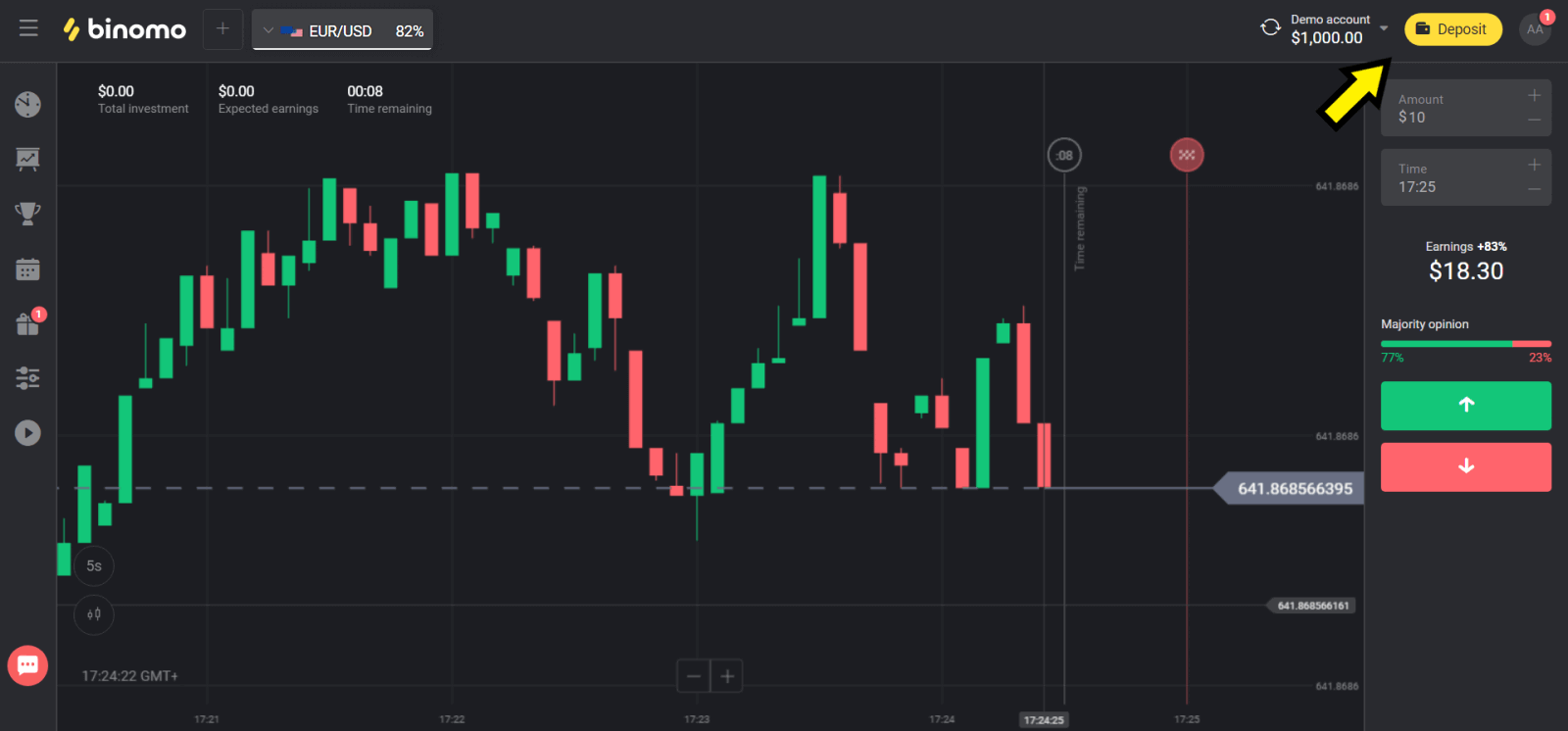
2. Skiltyje „Šalis“ pasirinkite savo šalį ir pasirinkite „Advcash“ metodą.
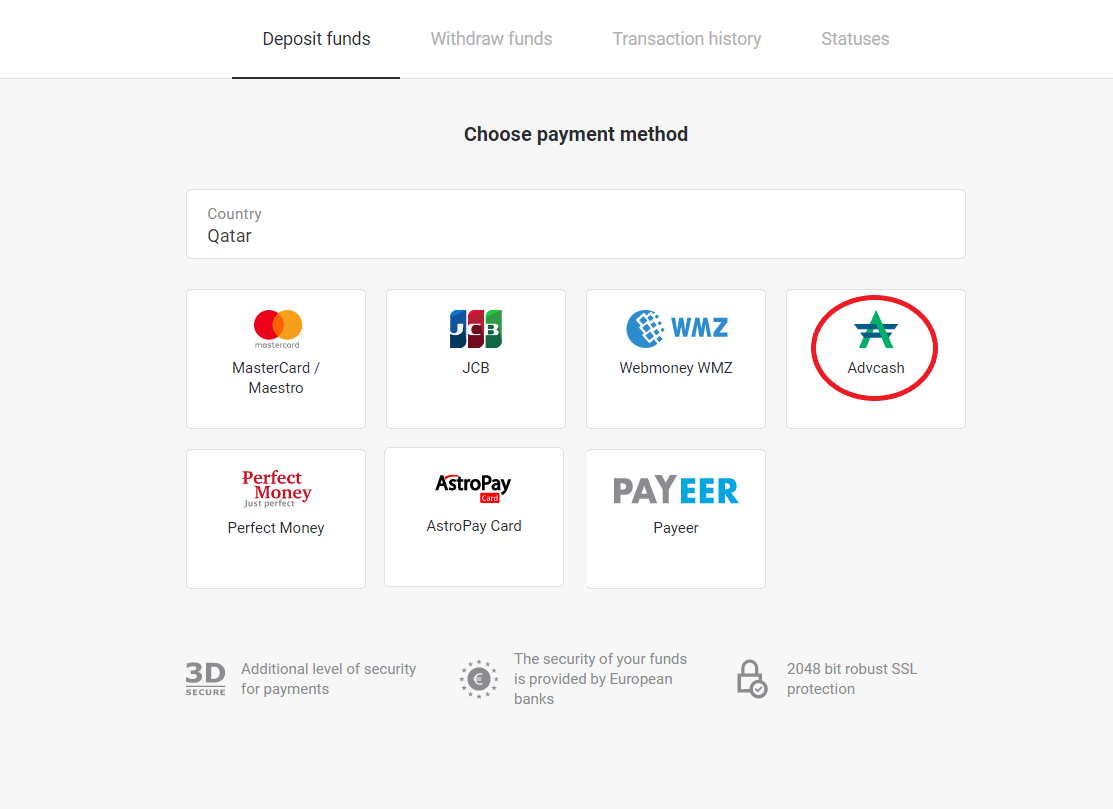
3. Pasirinkite sumą, kurią norite įnešti.
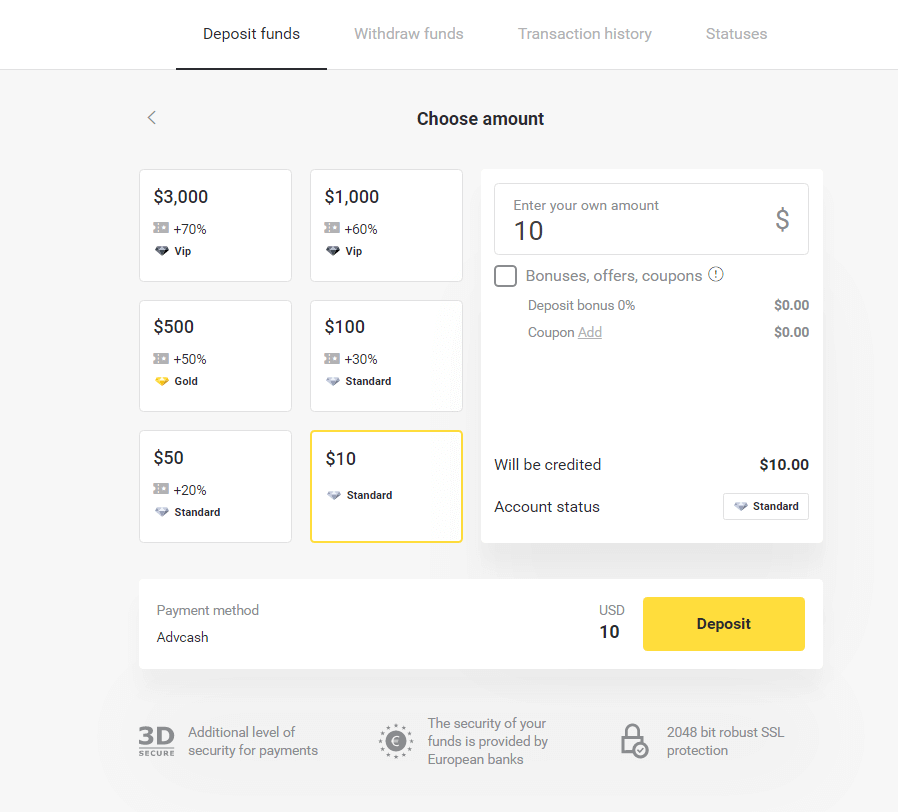
4. Būsite nukreipti į Advcash mokėjimo būdą, spustelėkite mygtuką „Eiti į apmokėjimą“.
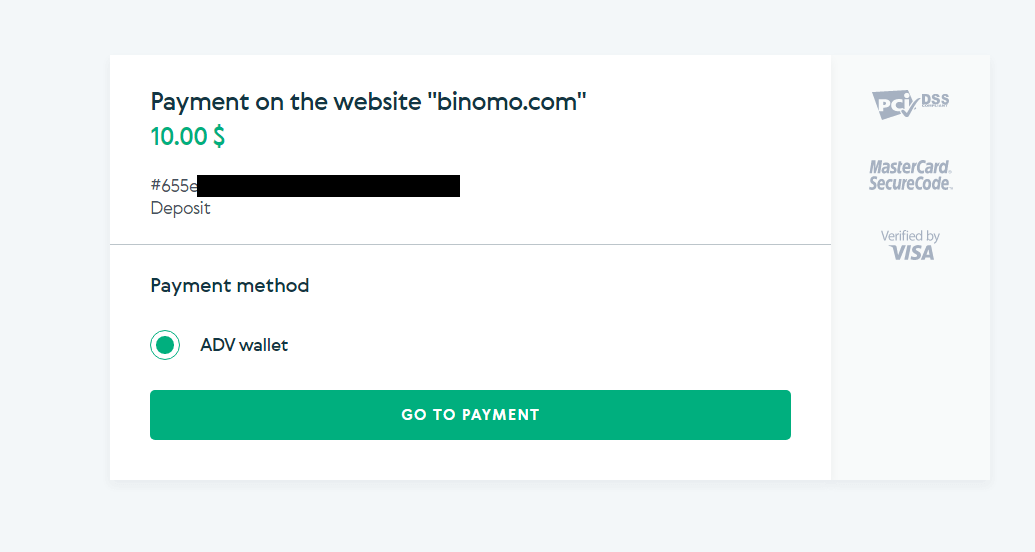
5. Įveskite savo Advcash paskyros el. pašto adresą, slaptažodį ir spustelėkite mygtuką „Prisijungti prie Adv“.
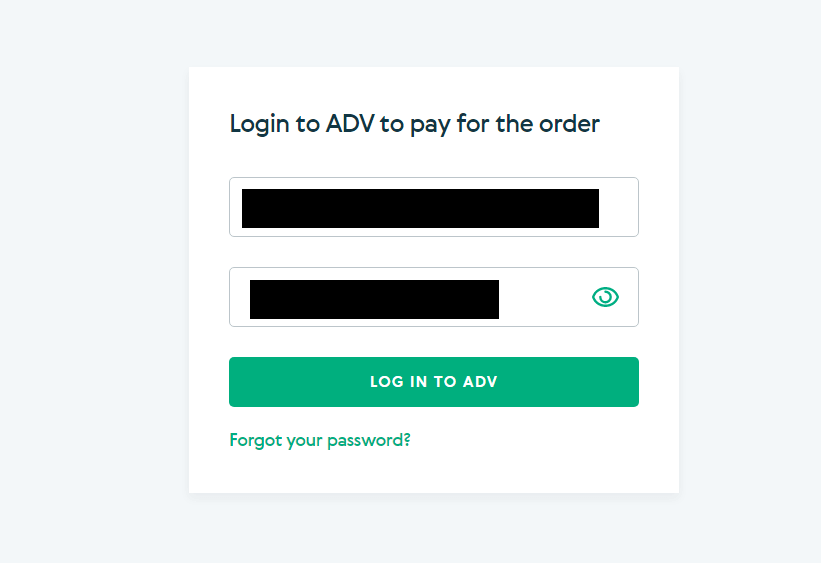
6. Pasirinkite savo Advcash sąskaitos valiutą ir spustelėkite mygtuką "Tęsti".
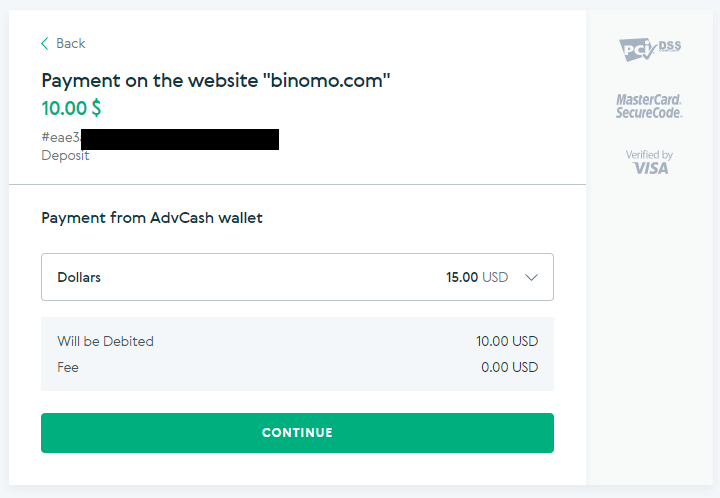
7. Patvirtinkite perkėlimą spustelėdami mygtuką „Patvirtinti“.
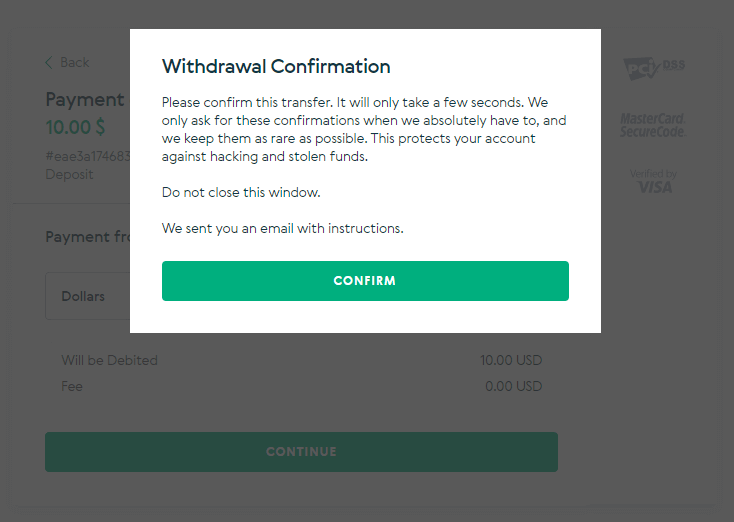
8. Jūsų operacijos patvirtinimas bus išsiųstas į Jūsų el. Atidarykite savo el. pašto dėžutę ir patvirtinkite ją, kad užbaigtumėte indėlį.
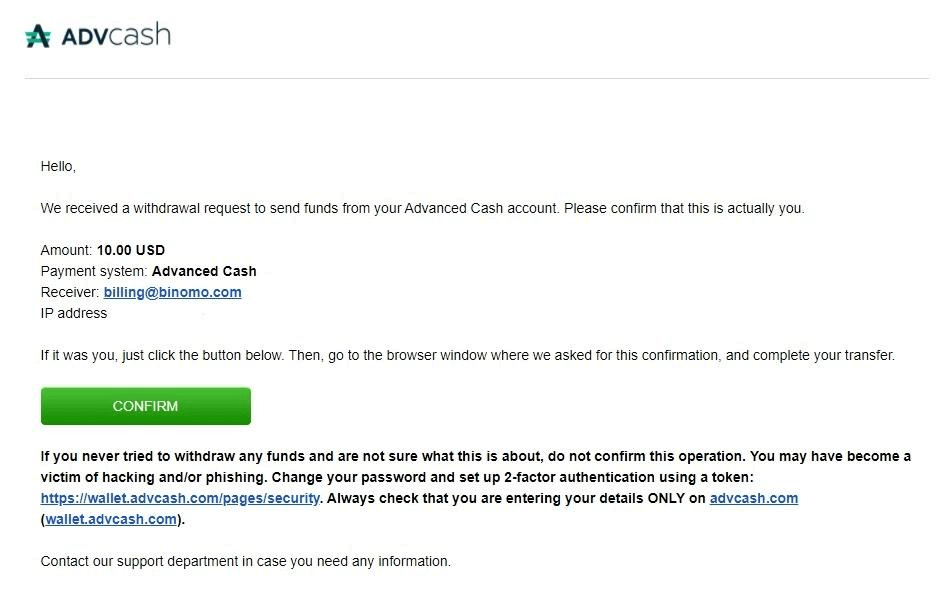
9. Po patvirtinimo gausite šį pranešimą apie sėkmingą operaciją.
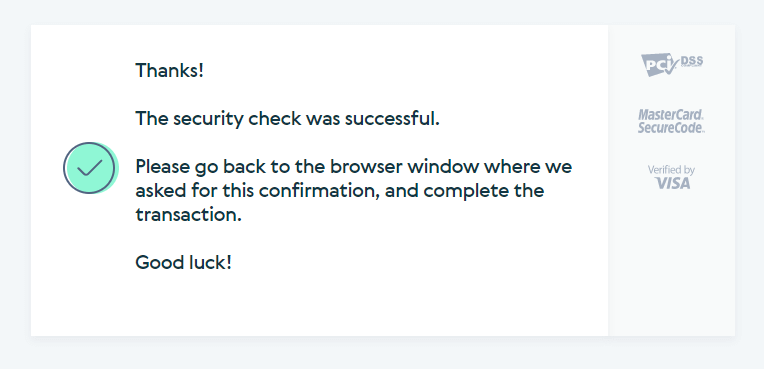
10. Gausite išsamią informaciją apie atliktą mokėjimą.
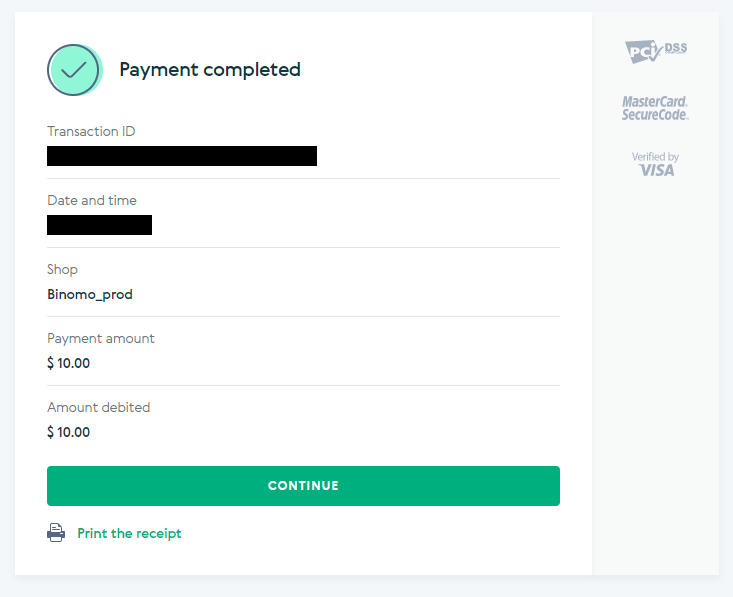
11. Indėlio proceso patvirtinimas bus jūsų paskyros puslapyje „Operacijų istorija“.
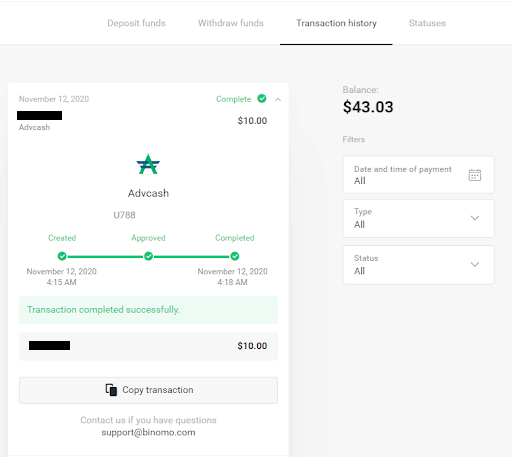
Depozitas naudojant Skrill
1. Viršutiniame dešiniajame kampe spustelėkite mygtuką „Įnešti“.
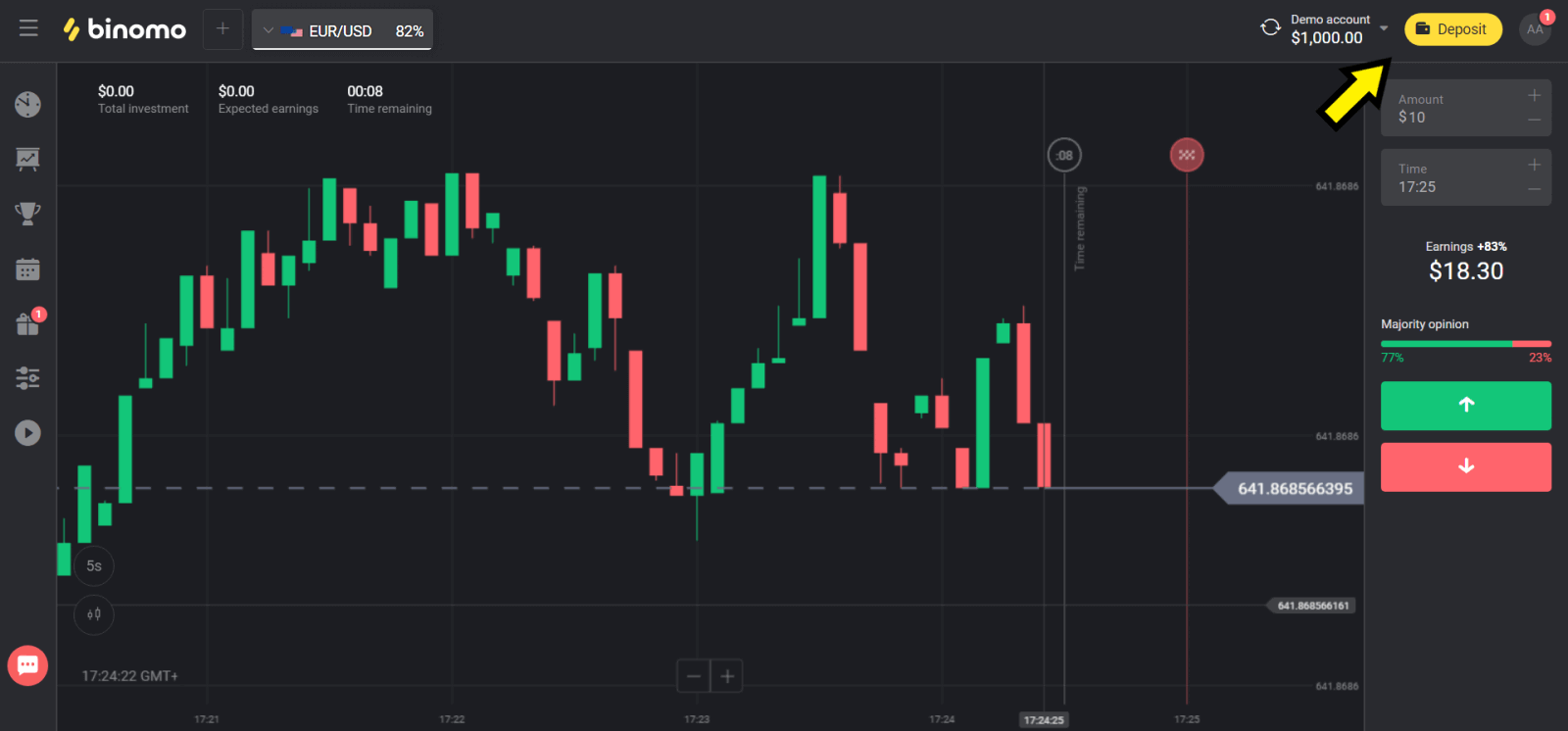
2. Skiltyje „Šalis“ pasirinkite savo šalį ir pasirinkite „Skrill“ metodą.
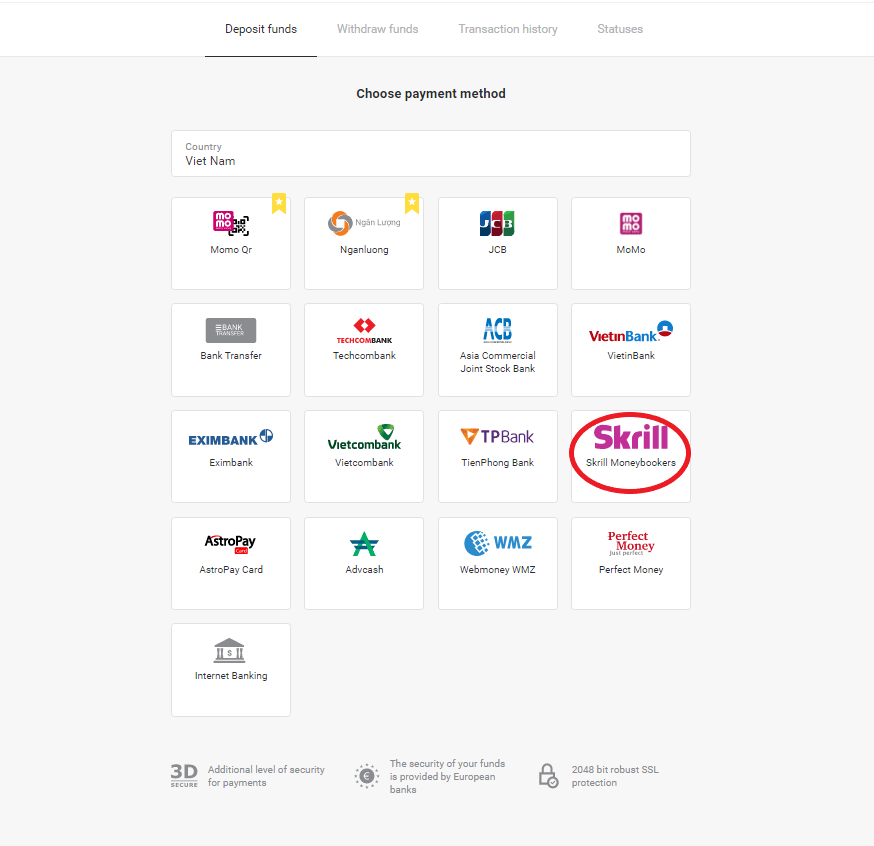
3. Pasirinkite sumą, kurią norite įnešti, ir spustelėkite mygtuką „Įnešti“.
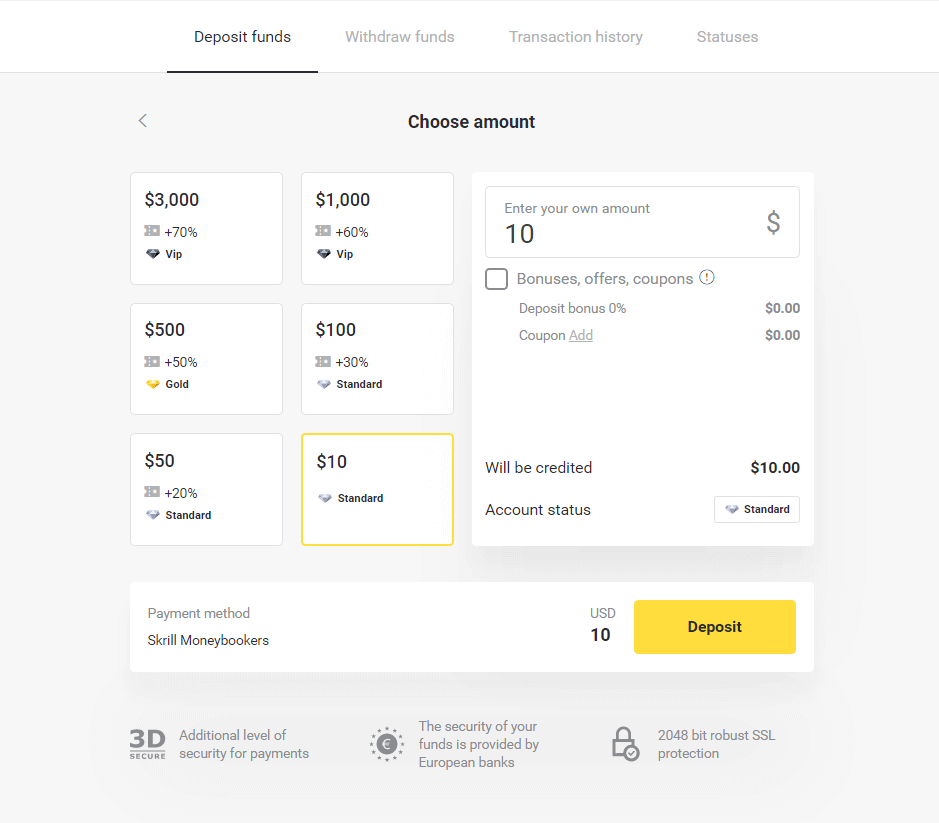
4. Spustelėkite mygtuką „Kopijuoti“, kad nukopijuotumėte Binomo Skrill paskyros el. laišką. Tada spustelėkite mygtuką „Kitas“.
Arba galite spustelėti „Kaip atlikti indėlį“, kad gautumėte GIF instrukcijas.
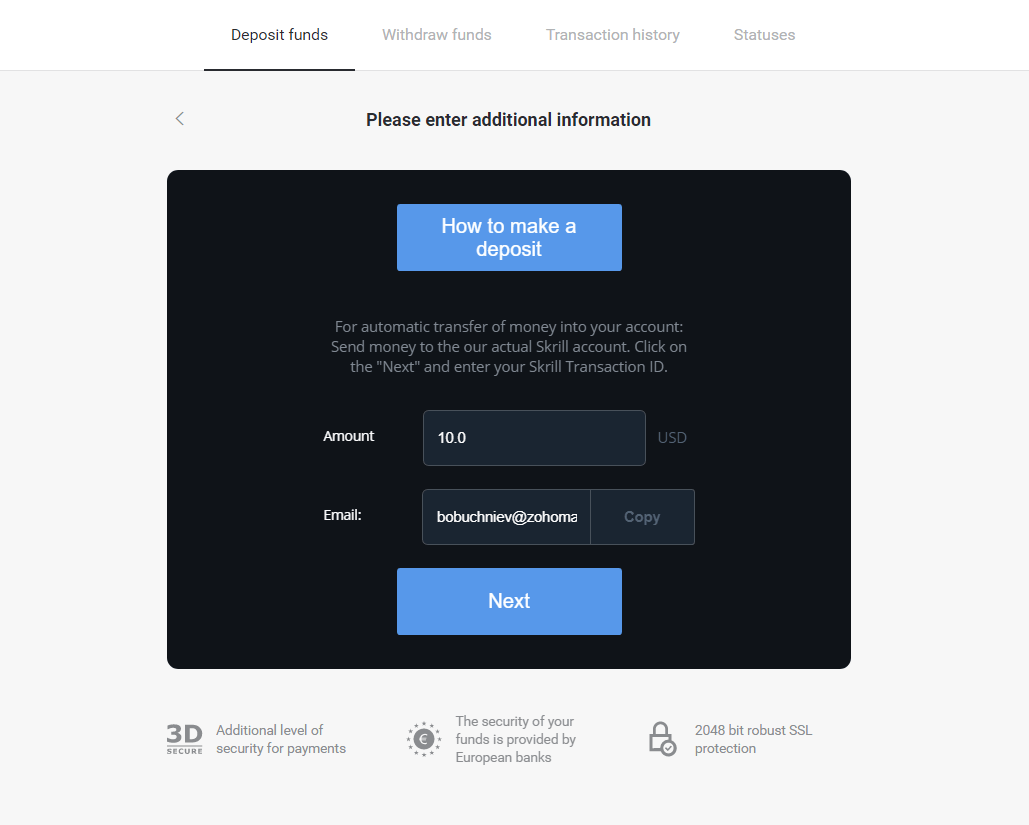
5. Turite įvesti Skrill operacijos ID. Norėdami tai padaryti, atidarykite Skrill sąskaitą, tada perveskite lėšas į Binomo sąskaitą, kurios adresą nukopijavote.
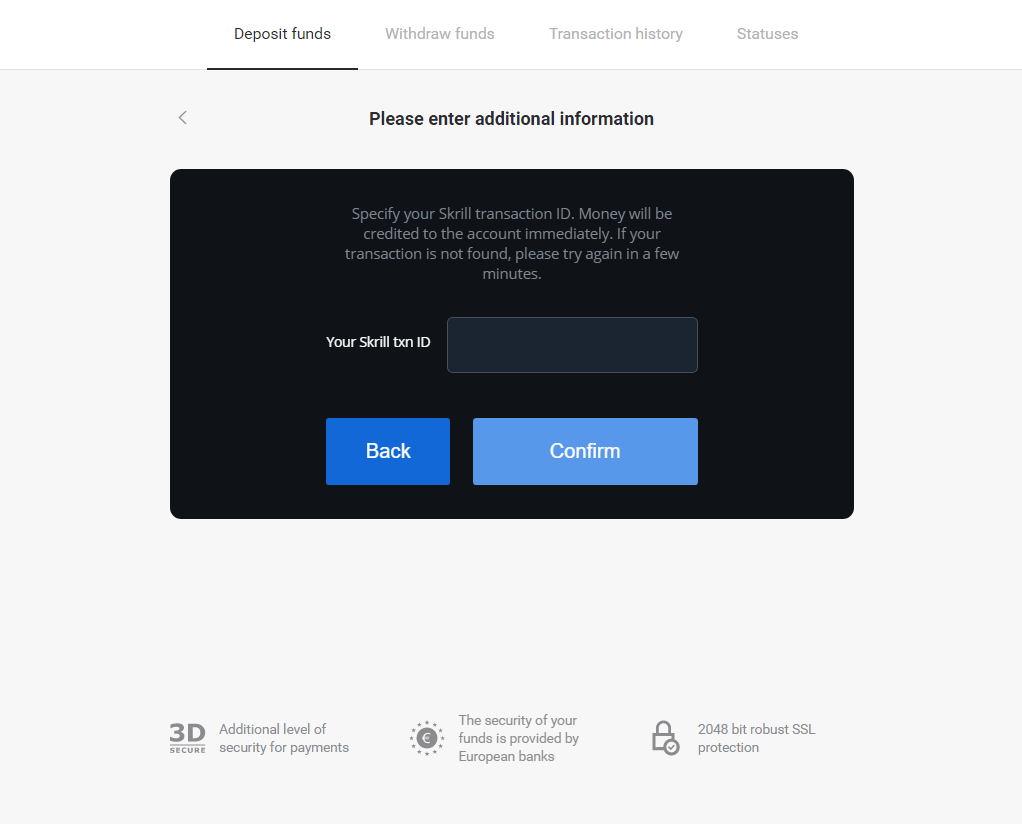
5.1 Atidarykite savo Skrill paskyrą, spustelėkite mygtuką „Siųsti“ ir pasirinkite parinktį „Skrill to Skrill“.
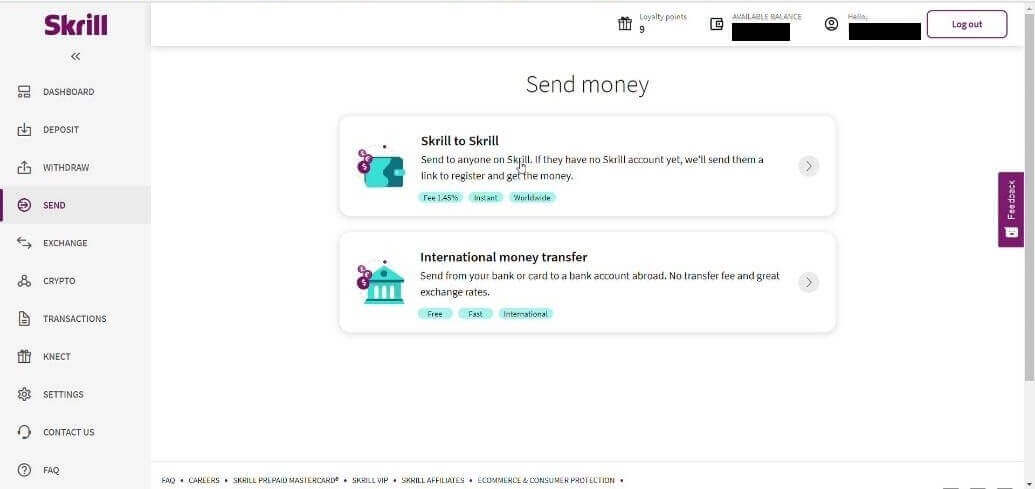
5.2 Įklijuokite Binomo el. pašto adresą, kurį nukopijavote anksčiau, ir spustelėkite mygtuką „Tęsti“.
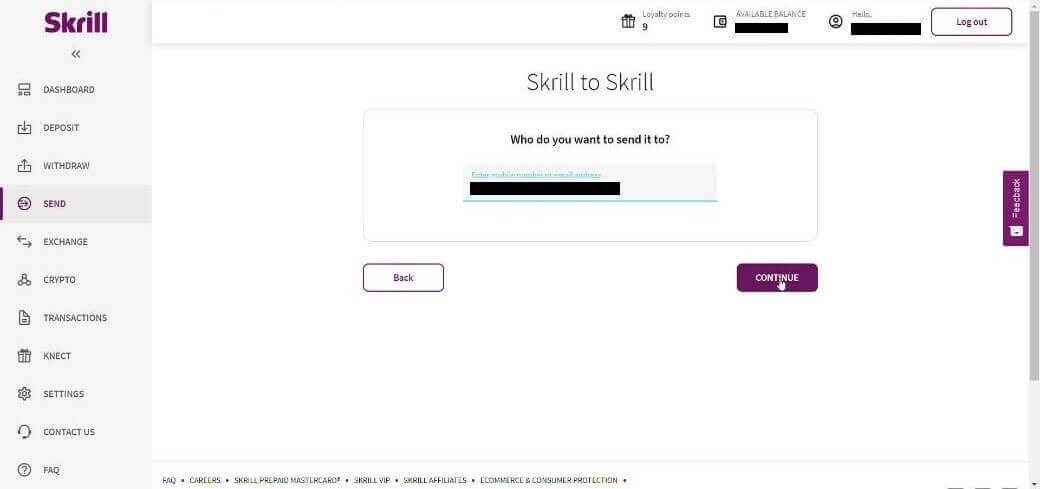
5.3 Įveskite sumą, kurią norite siųsti, tada spustelėkite „Tęsti“.
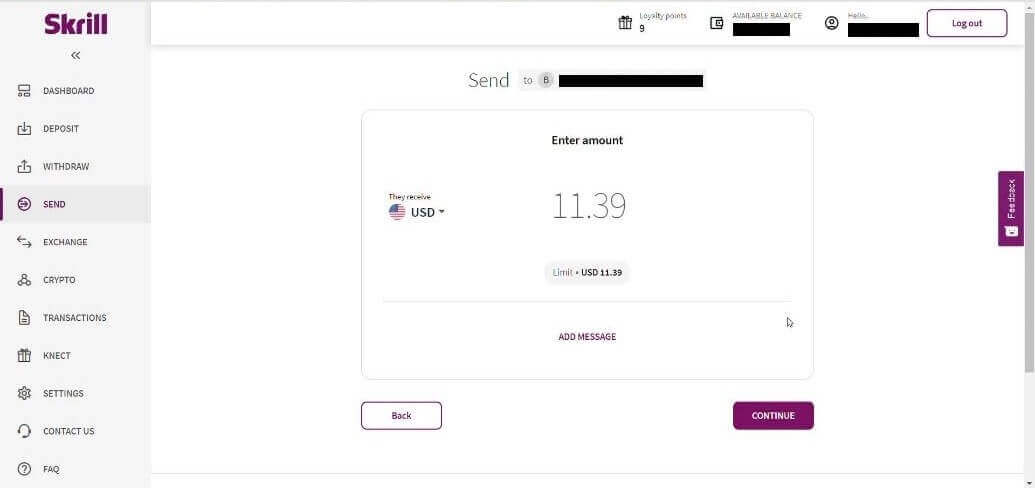
5.4 Norėdami tęsti, spustelėkite mygtuką „Patvirtinti“.
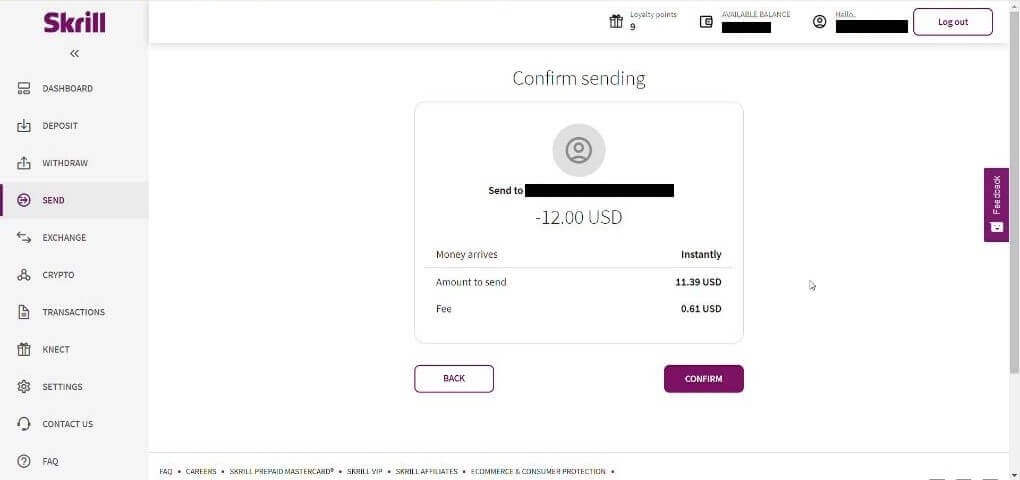
5.5 Įveskite PIN kodą ir spustelėkite mygtuką „Patvirtinti“.
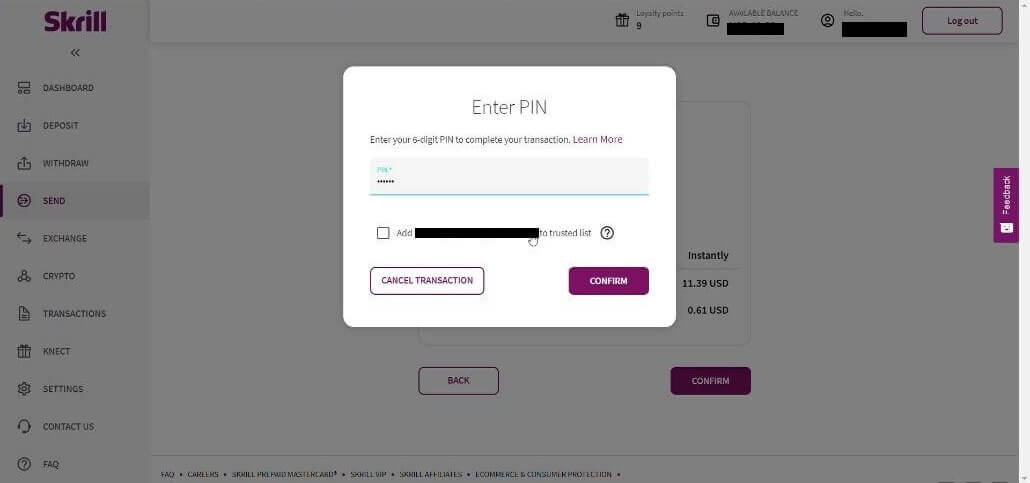
5.6 Išsiųstos lėšos. Dabar reikia nukopijuoti operacijos ID, eikite į puslapį Operacijos.
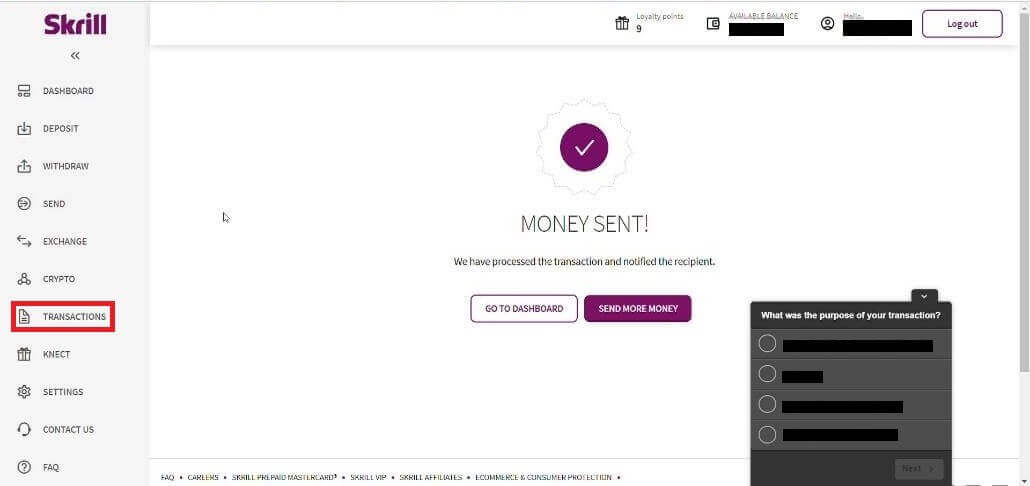
5.7 Pasirinkite operaciją, kurią išsiuntėte į Binomo sąskaitą, ir nukopijuokite operacijos ID.
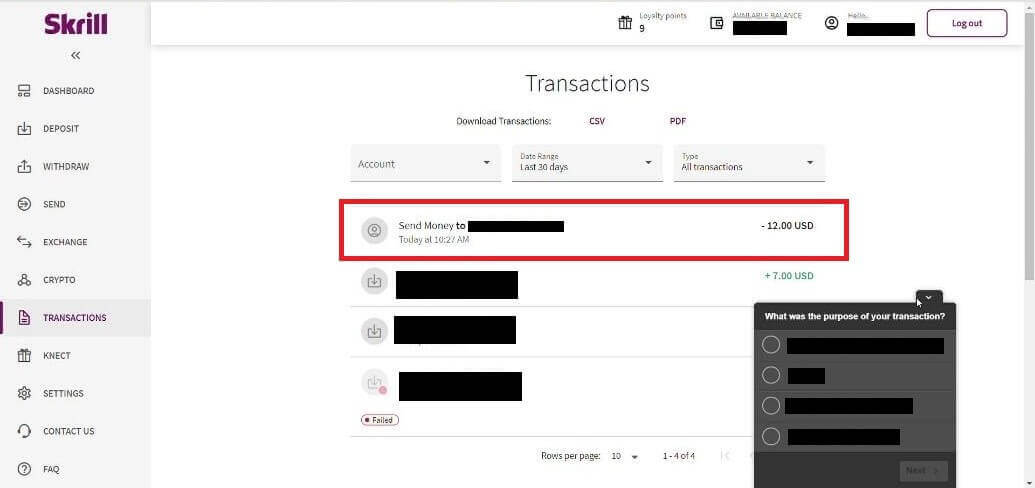
6. Grįžkite į „Binomo“ puslapį ir įklijuokite operacijos ID į laukelį. Tada spustelėkite „Patvirtinti“.
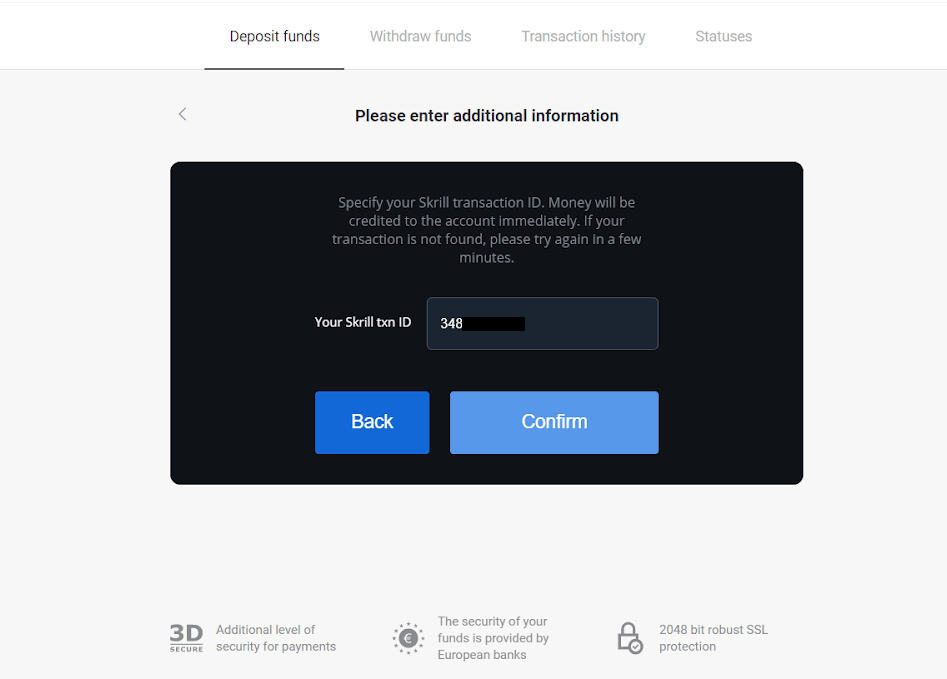
7. Pasirodys jūsų indėlio proceso patvirtinimas. Taip pat informacija apie jūsų indėlį bus jūsų paskyros puslapyje „Operacijų istorija“.
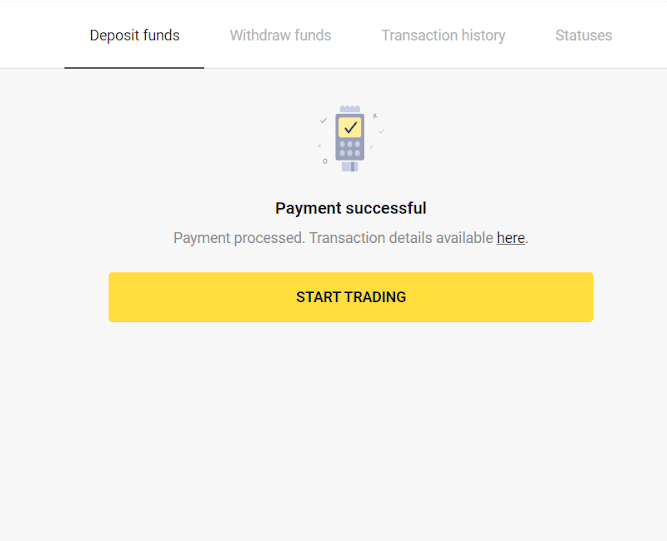
Indėlis naudojant Perfect Money
1. Viršutiniame dešiniajame kampe spustelėkite mygtuką „Įnešti“.
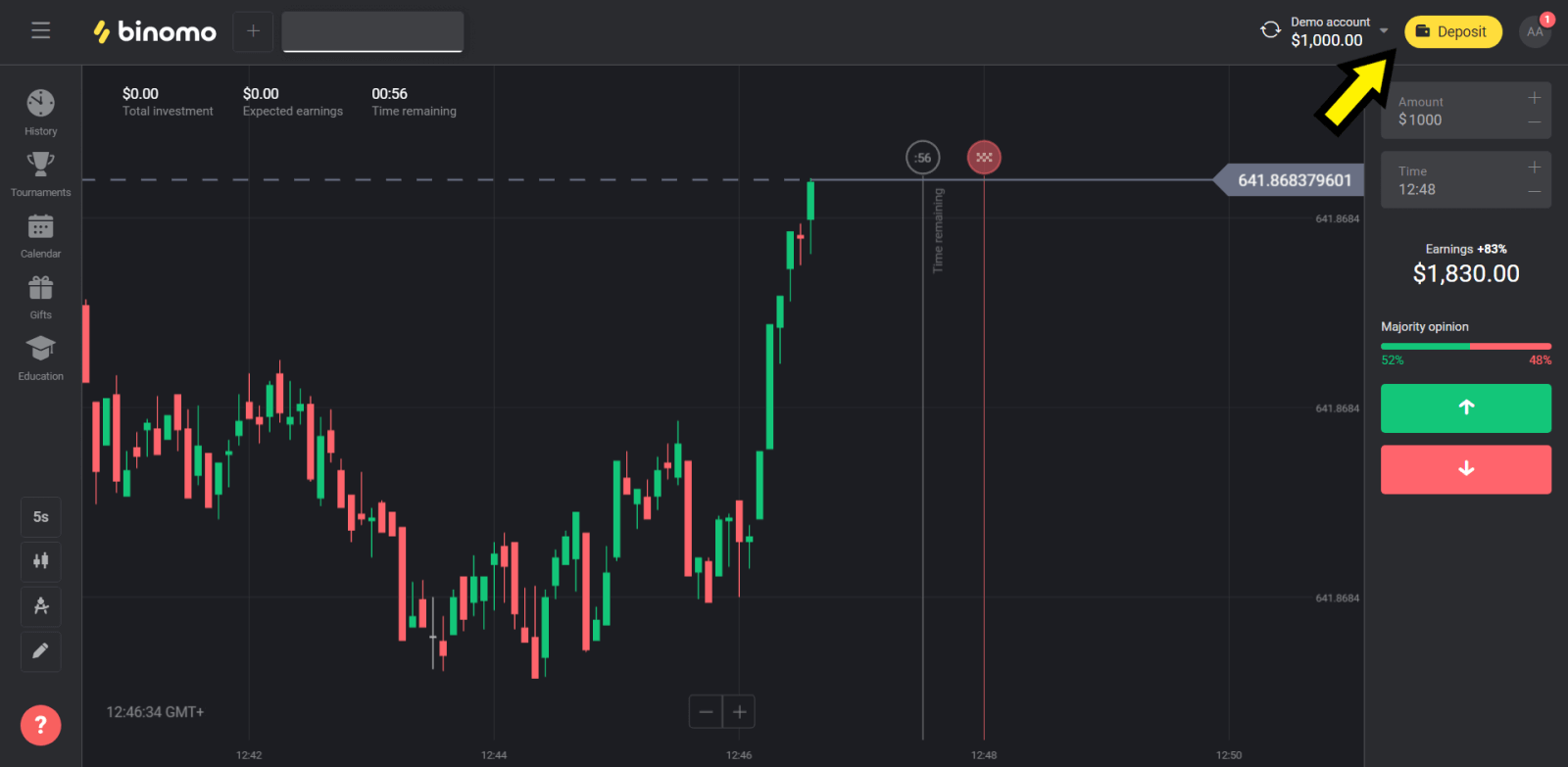
2. Pasirinkite skyrių „Šalis“ ir pasirinkite „Perfect Money“ metodą.
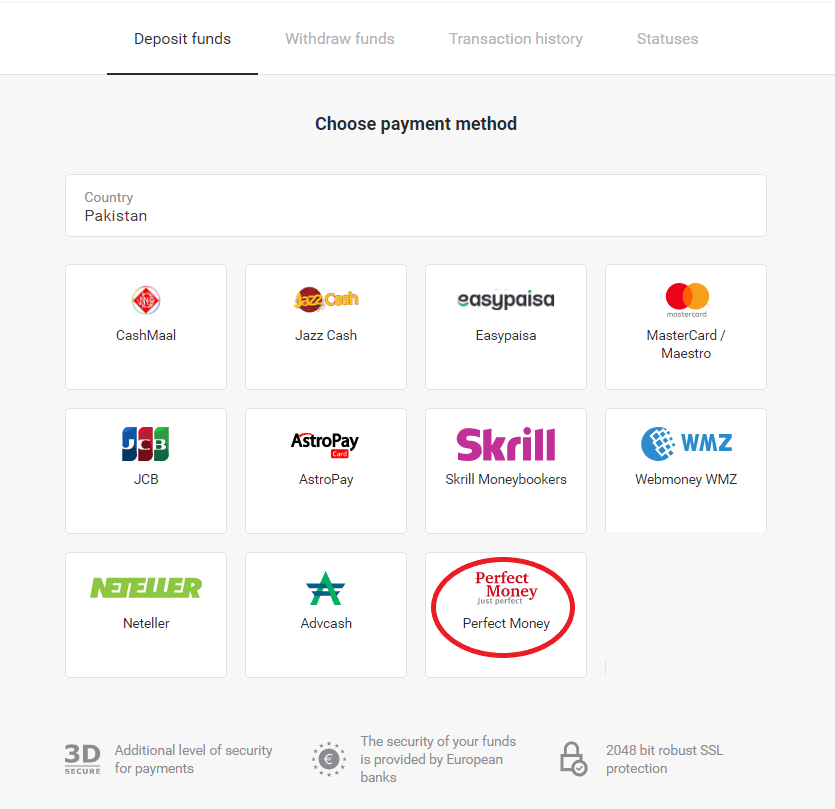
3. Įveskite įnešimo sumą. Tada spustelėkite mygtuką „Įnešti“.
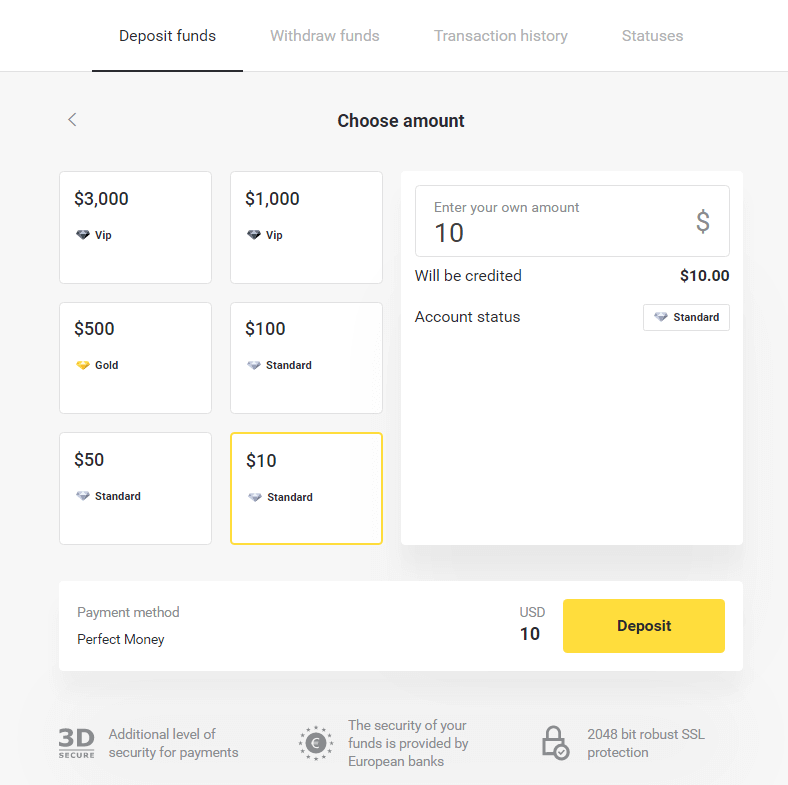
4. Įveskite savo nario ID, slaptažodį ir Turingo numerį, tada spustelėkite „Peržiūrėti mokėjimą“. “ mygtuką.
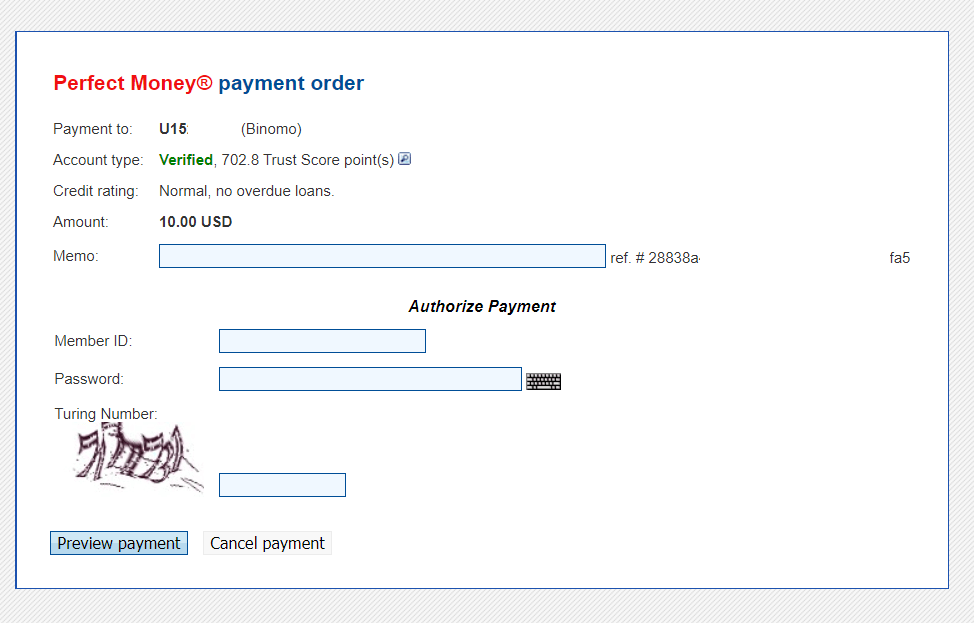
5. Nuskaitomas apdorojimo mokestis. Norėdami apdoroti mokėjimą, spustelėkite mygtuką „Patvirtinti mokėjimą“.
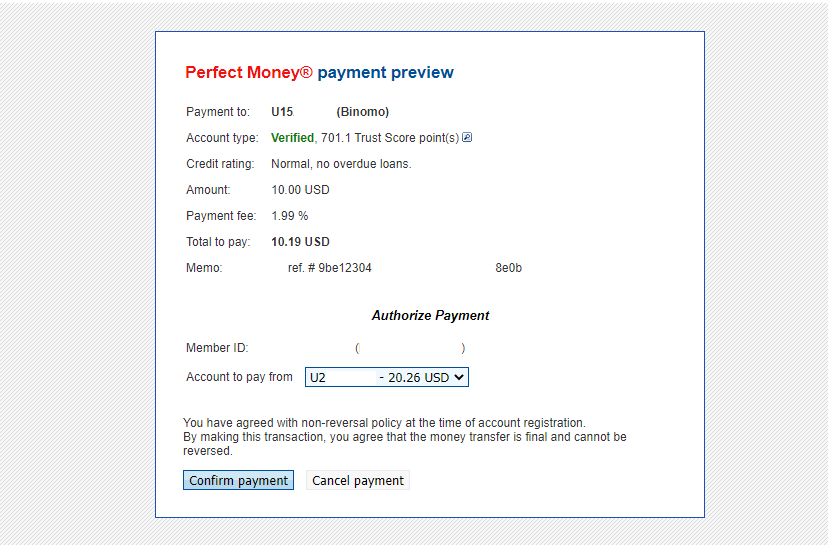
6. Gausite mokėjimo patvirtinimą su mokėjimo informacija.
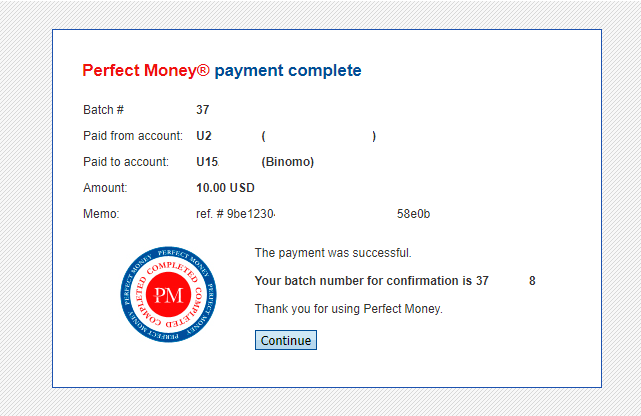
7. Jūsų operacija sėkminga. Atlikus mokėjimą, jis duos jums mokėjimo kvitą.
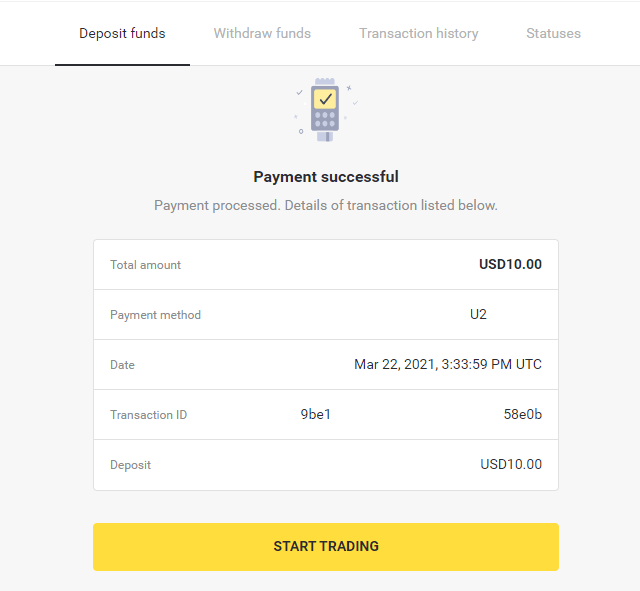
Įnešti per banko pavedimą Binomo
Galimybė įnešti indėlį į savo prekybos sąskaitas banko pavedimu yra prieinama pasirinktose šalyse visame pasaulyje. Banko pervedimai yra prieinami, greiti ir saugūs.
Depozitas naudojant Itau
1. Viršutiniame dešiniajame ekrano kampe spustelėkite mygtuką „Įnešti“.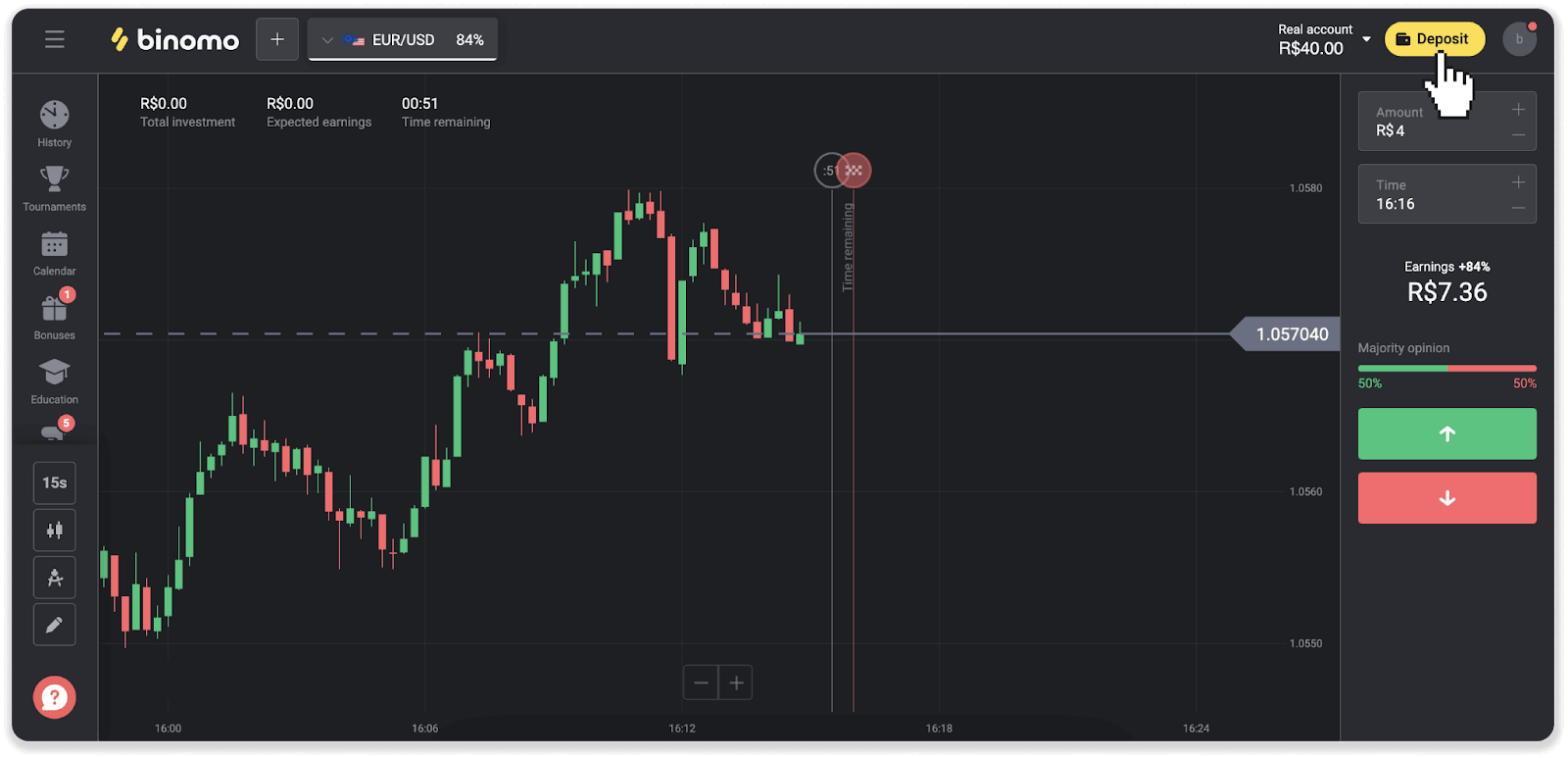
2. Pasirinkite šalį ir mokėjimo būdą „Itau“.
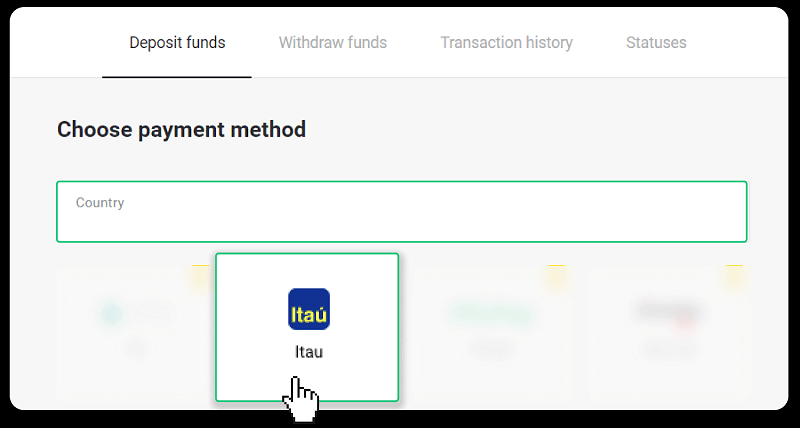
3. Įveskite indėlio sumą ir spustelėkite „Įnešti“.
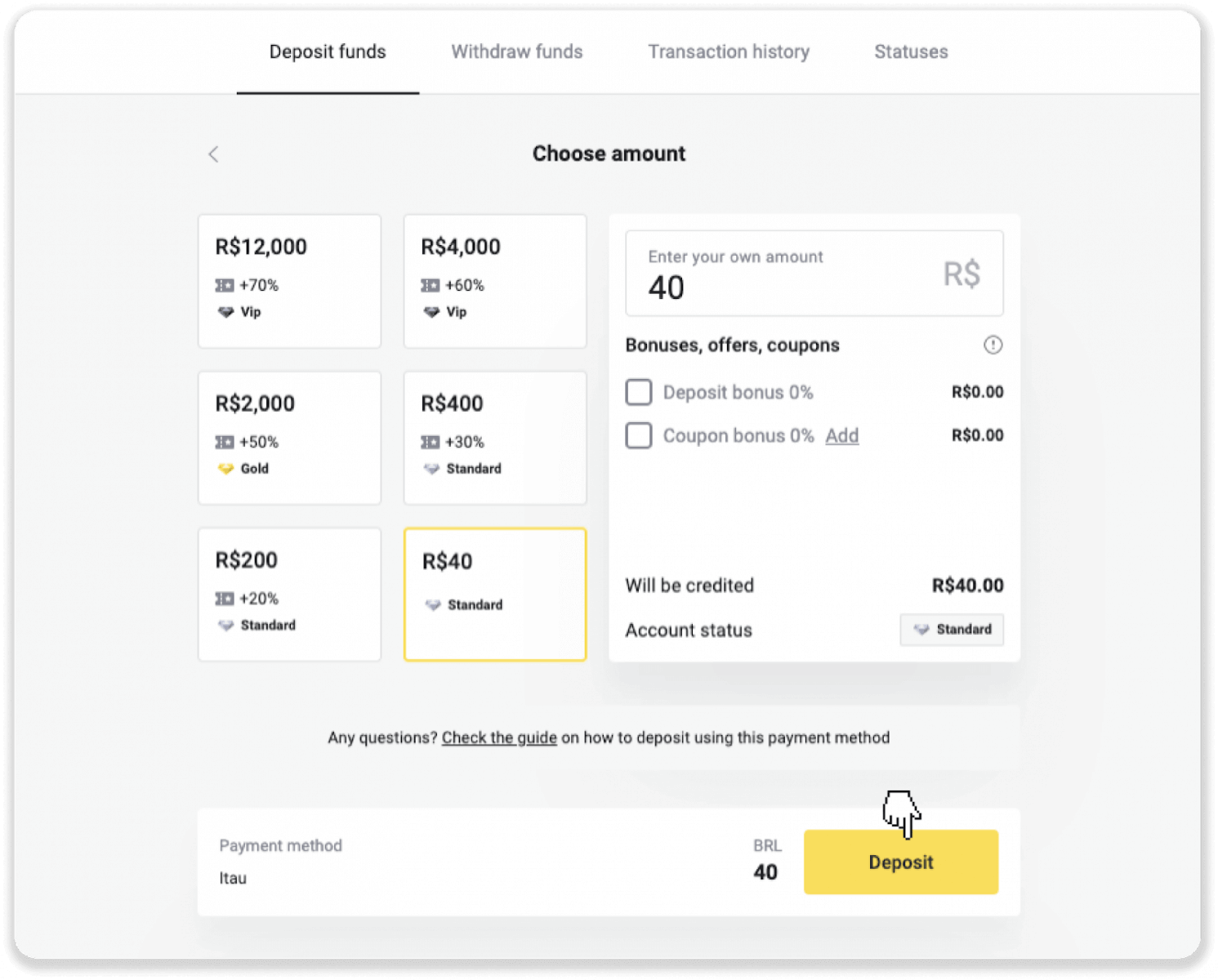
4. Būsite automatiškai nukreipti į mokėjimo teikėjo puslapį. Pasirinkite Bradesco ir įveskite savo asmeninę informaciją: savo vardą, CPF, CEP, el. pašto adresą ir telefono numerį. Spustelėkite „Patvirtinti“.
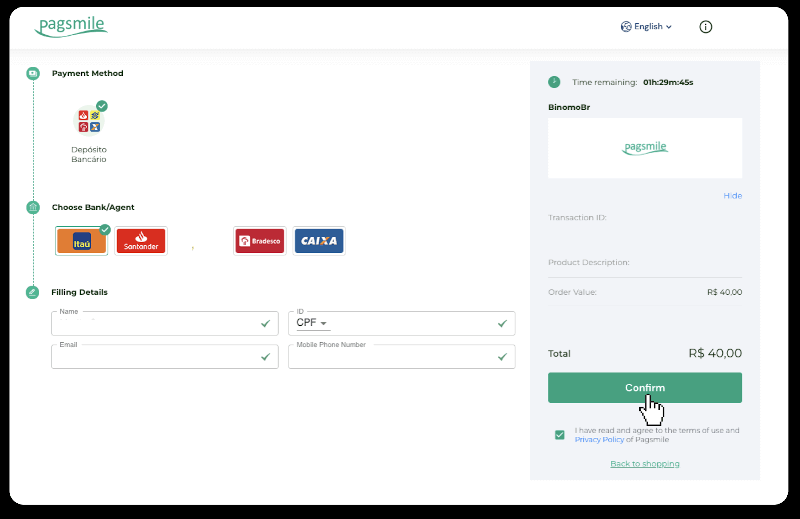
5. Užsirašykite PIX raktą. Dar neuždarykite šio puslapio, kad galėtumėte užbaigti mokėjimą atsisiųsdami kvitą.
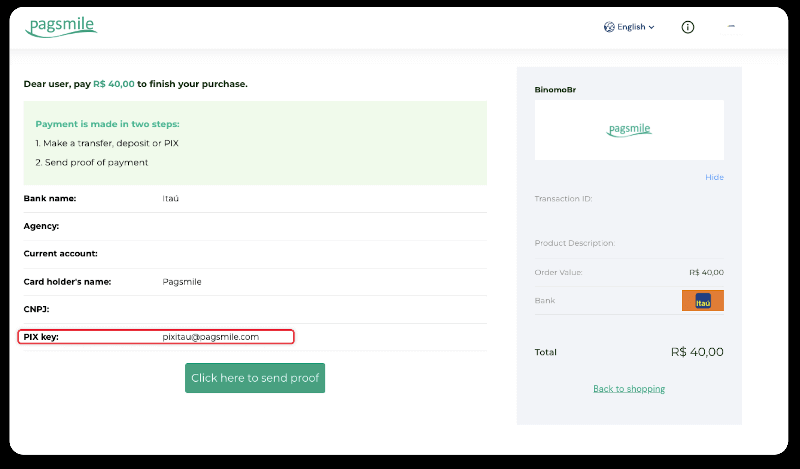
6. Prisijunkite prie „Itau“ programos. Bakstelėkite meniu „PIX“.
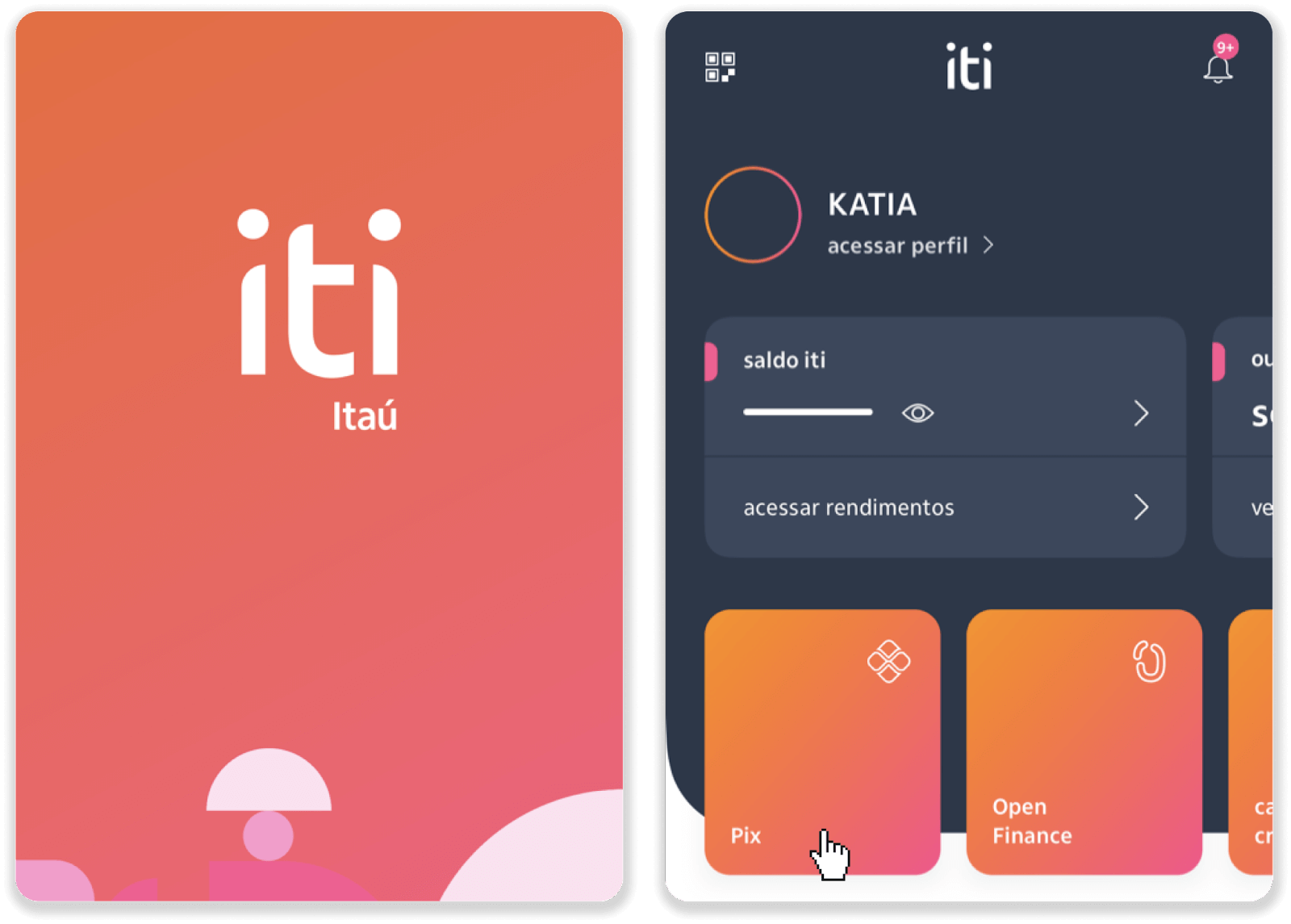
7. Bakstelėkite „Transferir“ ir įveskite PIX raktą – el. pašto adresą nuo 5 veiksmo. Bakstelėkite „Tęsti“.
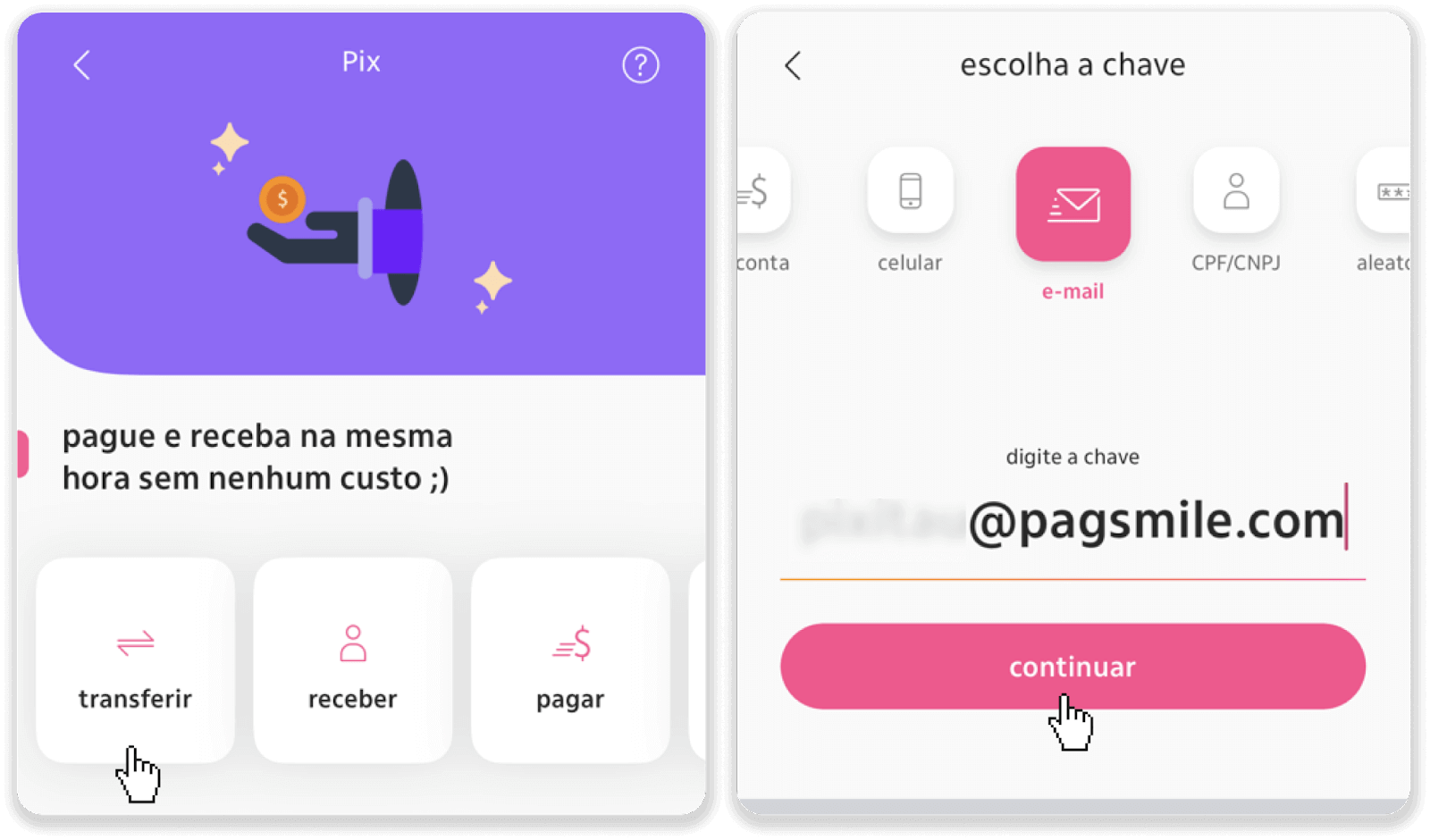
8. Patikrinkite, ar teisinga depozito suma, ir bakstelėkite „Tęsti“. Įsitikinkite, kad visa mokėjimo informacija yra teisinga, ir spustelėkite „Pagar“.
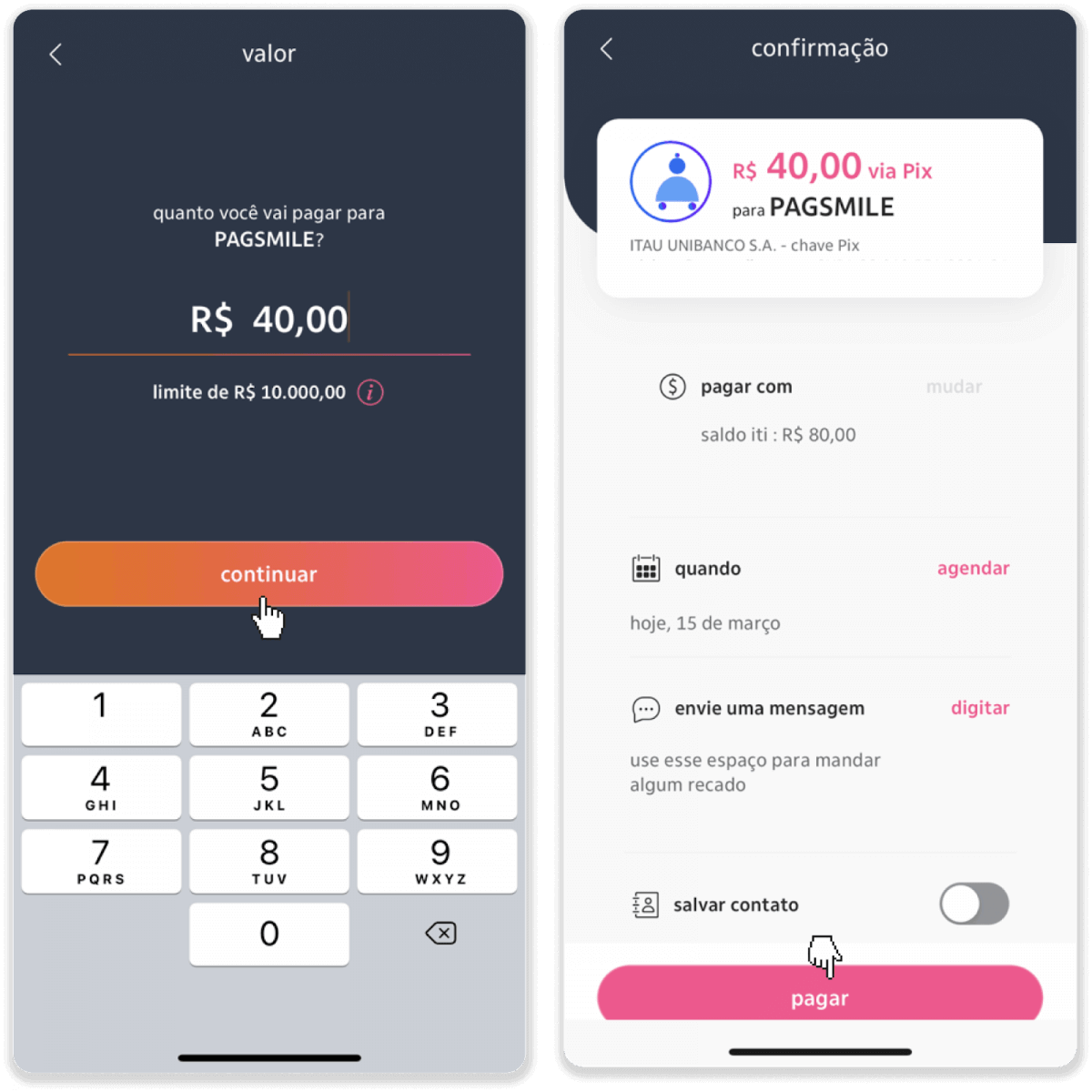
9. Įveskite indėlio sumą, pasirinkite sąskaitos tipą ir spustelėkite „Tęsti“.
10. Pasirinkite datą ir spustelėkite „Tęsti“.
11. Patikrinkite, ar viskas teisinga, ir spustelėkite „Patvirtinti“. Tada įveskite savo saugos kodą.
12. Mokėjimas baigtas. Padarykite kvito ekrano kopiją.
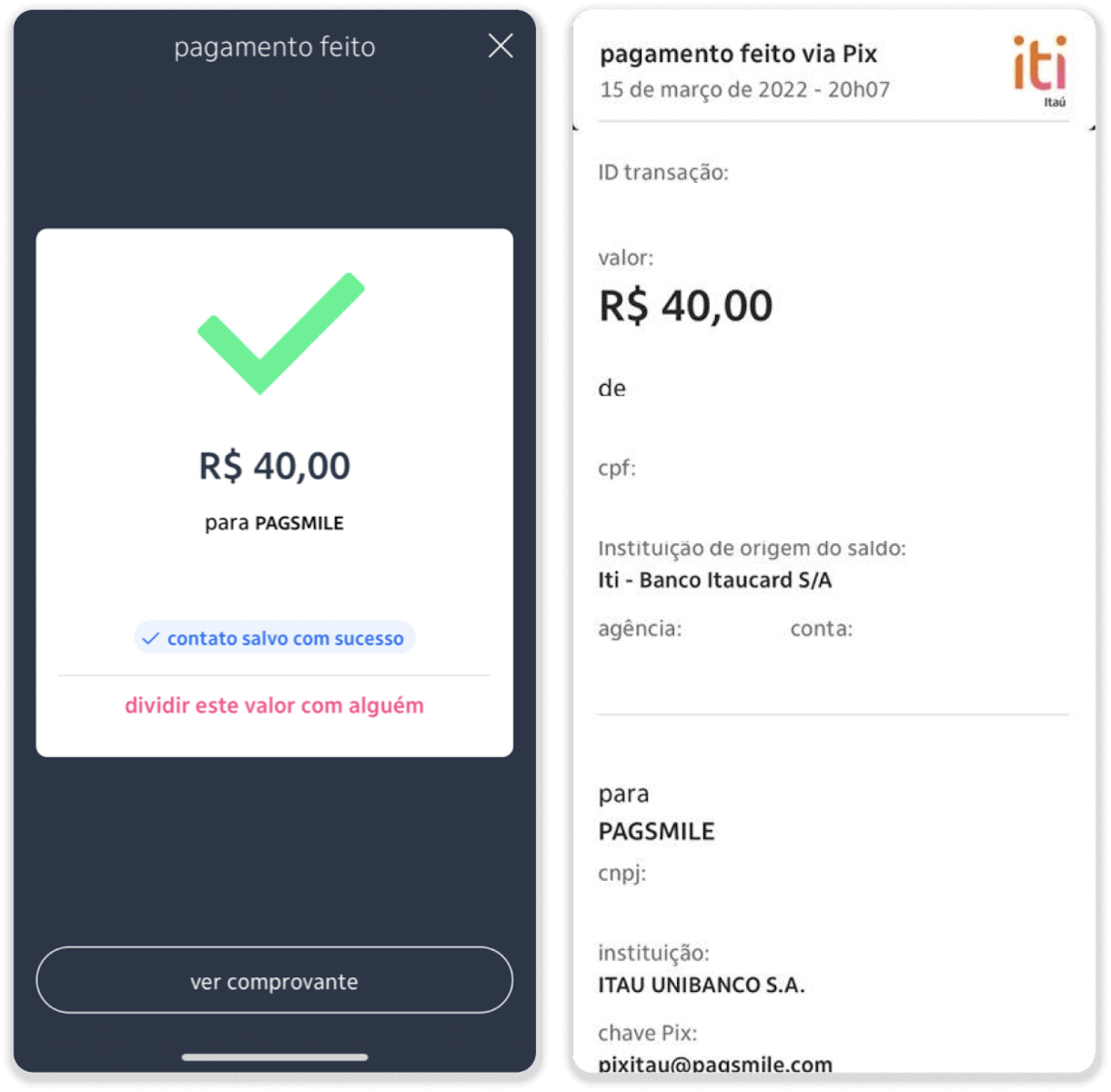
13. Grįžkite į puslapį nuo 5 veiksmo ir spustelėkite mygtuką „Spustelėkite čia norėdami išsiųsti įrodymą“.
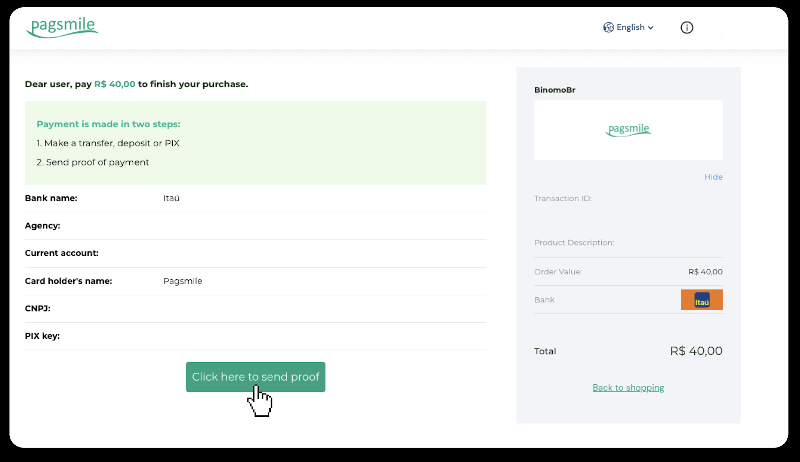
14. Įveskite banko duomenis ir spustelėkite „Įkelti“, kad įkeltumėte kvitą.
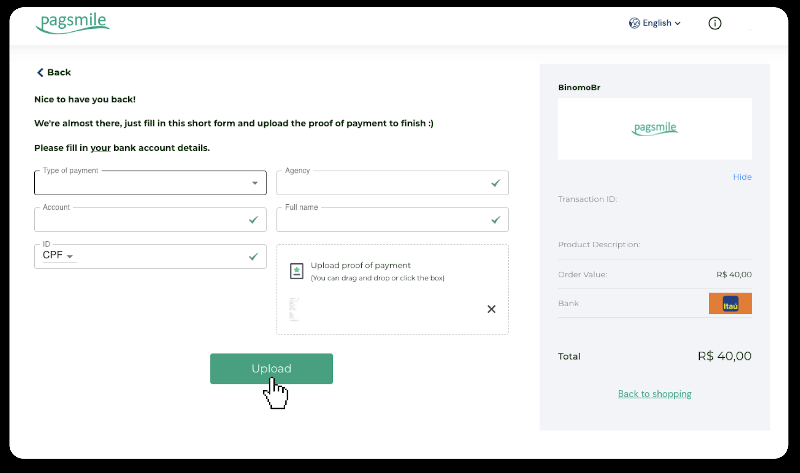
15. Norėdami patikrinti operacijos būseną, grįžkite į skirtuką „Operacijų istorija“ ir spustelėkite savo indėlį, kad stebėtumėte jo būseną.
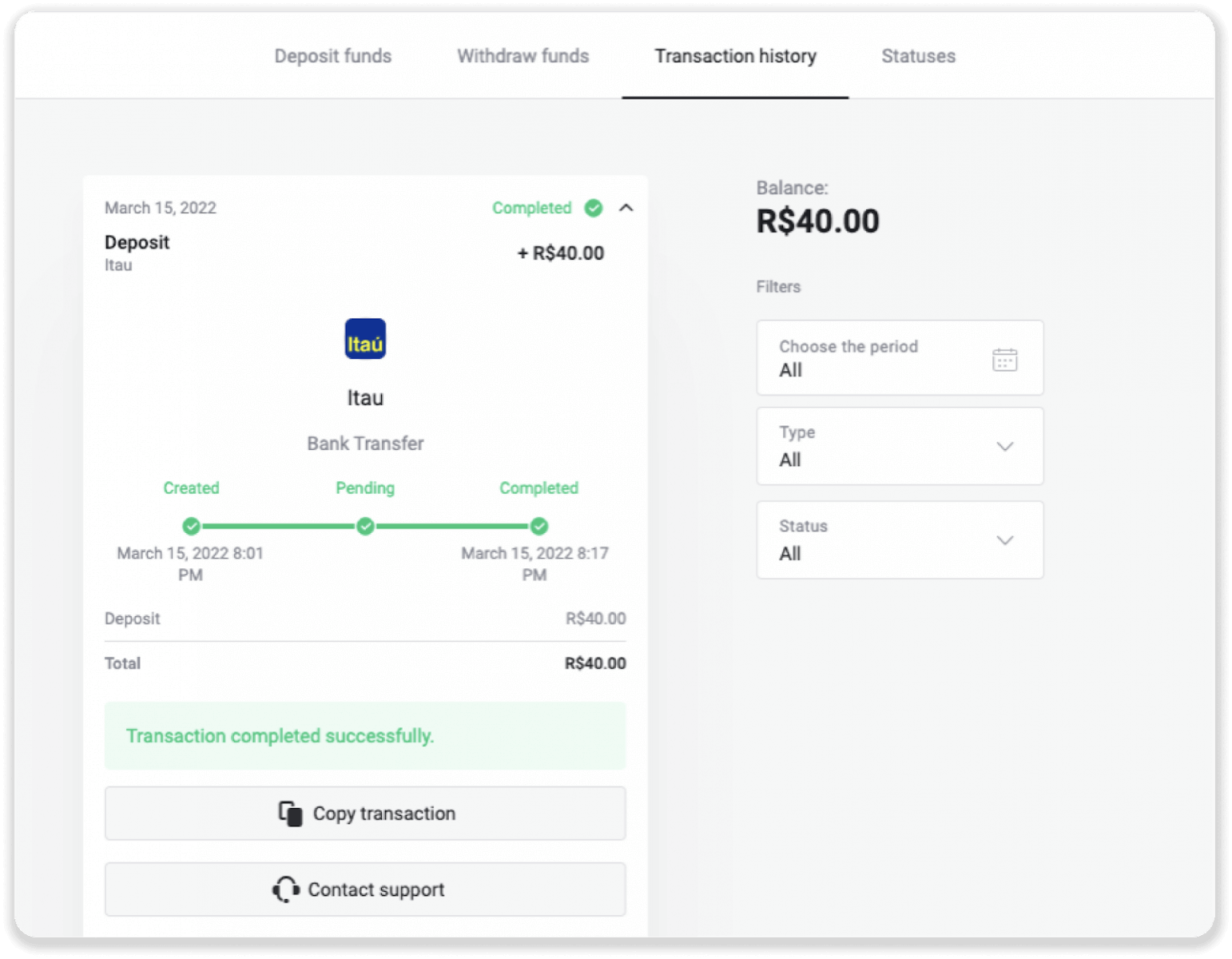
Įneškite pinigų naudodami „PicPay“.
1. Viršutiniame dešiniajame ekrano kampe spustelėkite mygtuką „Įnešti“.

2. Pasirinkite šalį ir pasirinkite „PicPay“ mokėjimo būdą.
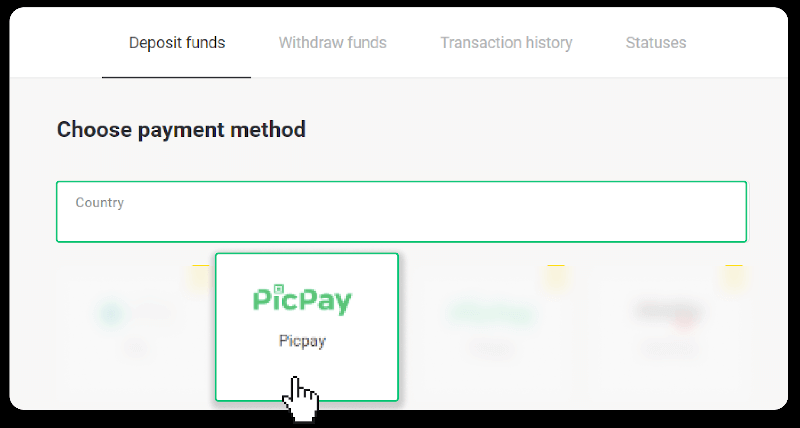
3. Įveskite indėlio sumą ir spustelėkite „Įnešti“.
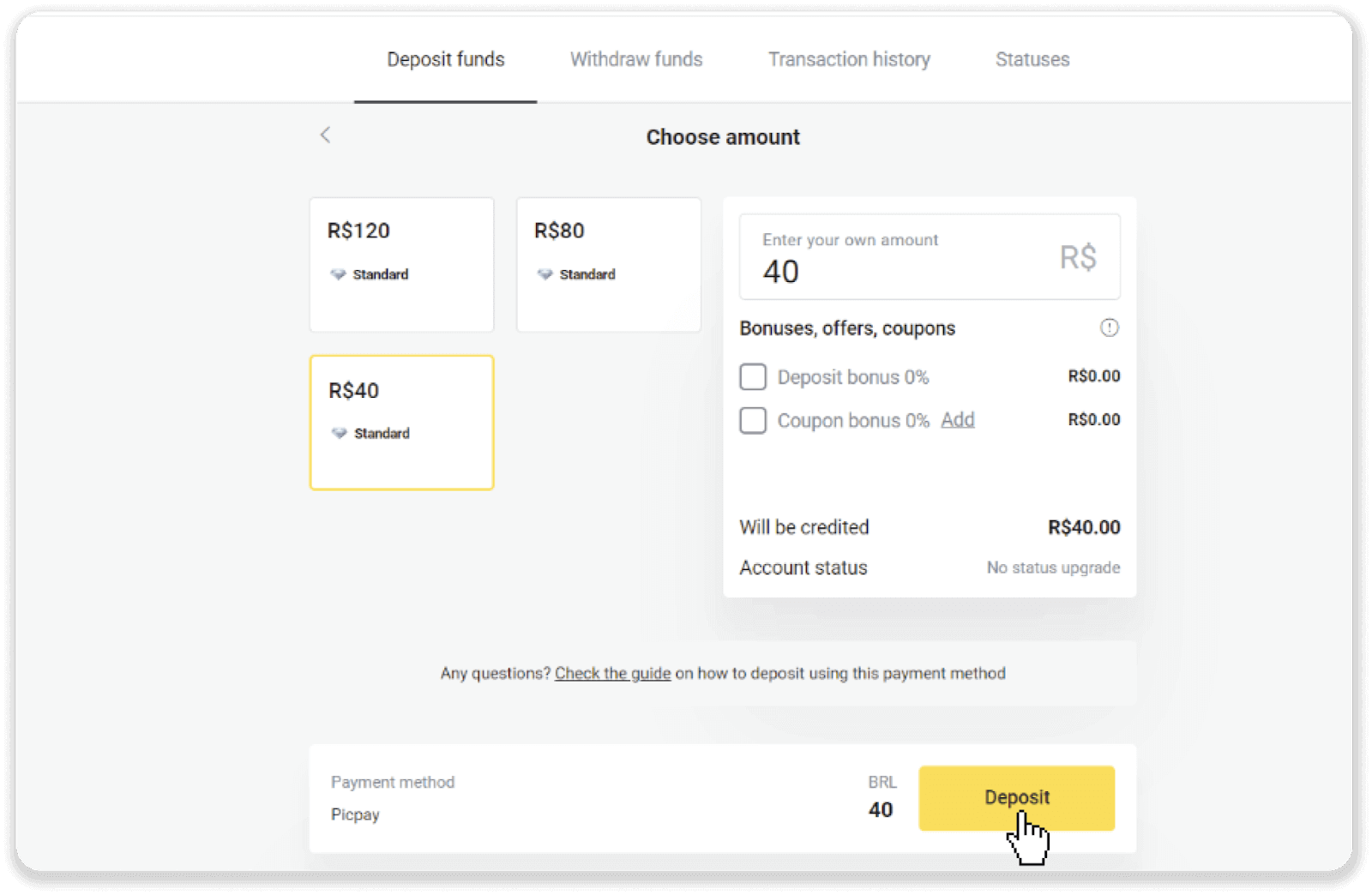
4. Būsite automatiškai nukreipti į mokėjimo teikėjo puslapį. Įveskite savo asmeninę informaciją: vardą, pavardę, CPF, CEP, el. pašto adresą ir telefono numerį. Spustelėkite „Patvirtinti“.
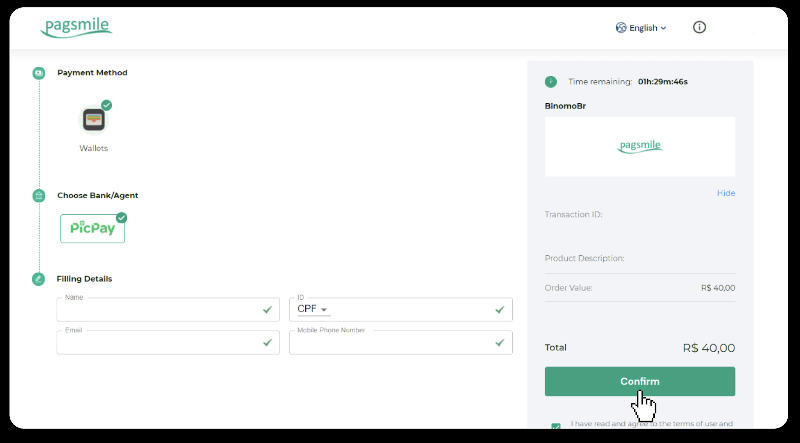
5. Bus sugeneruotas QR kodas. Galite nuskaityti jį naudodami „PicPay“ programą.
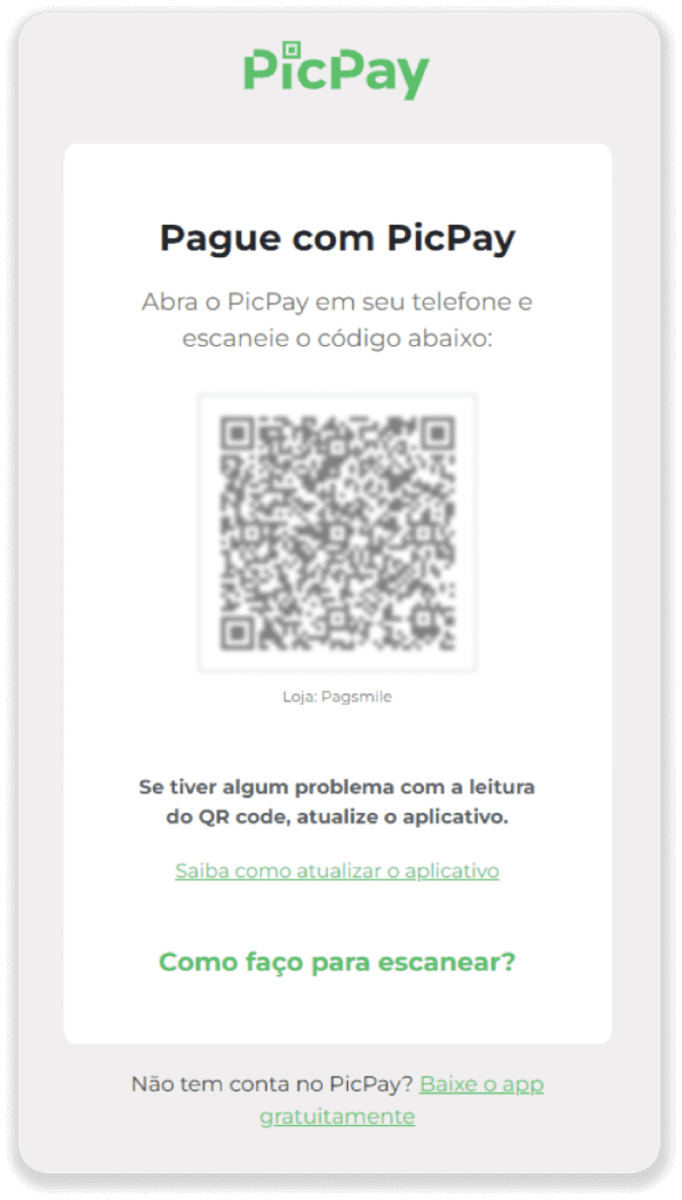
6. Atidarykite „PicPay“ programą, spustelėkite „QR kodas“. Nuskaitykite kodą iš ankstesnio veiksmo.
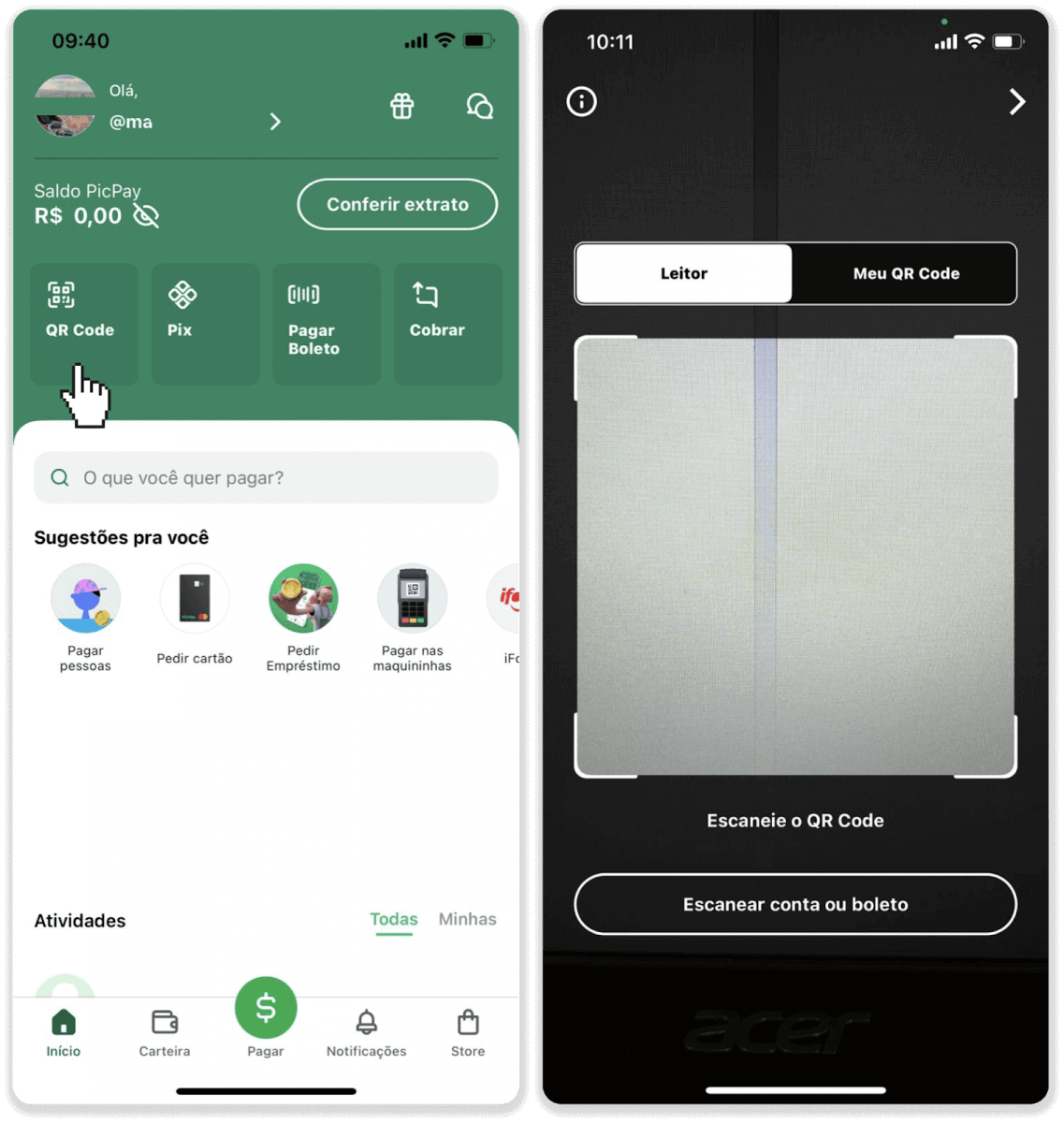
7. Pasirinkite mokėjimo būdą ir bakstelėkite „Pagar“. Įveskite banko kortelės duomenis, bakstelėkite „Tęsti“.
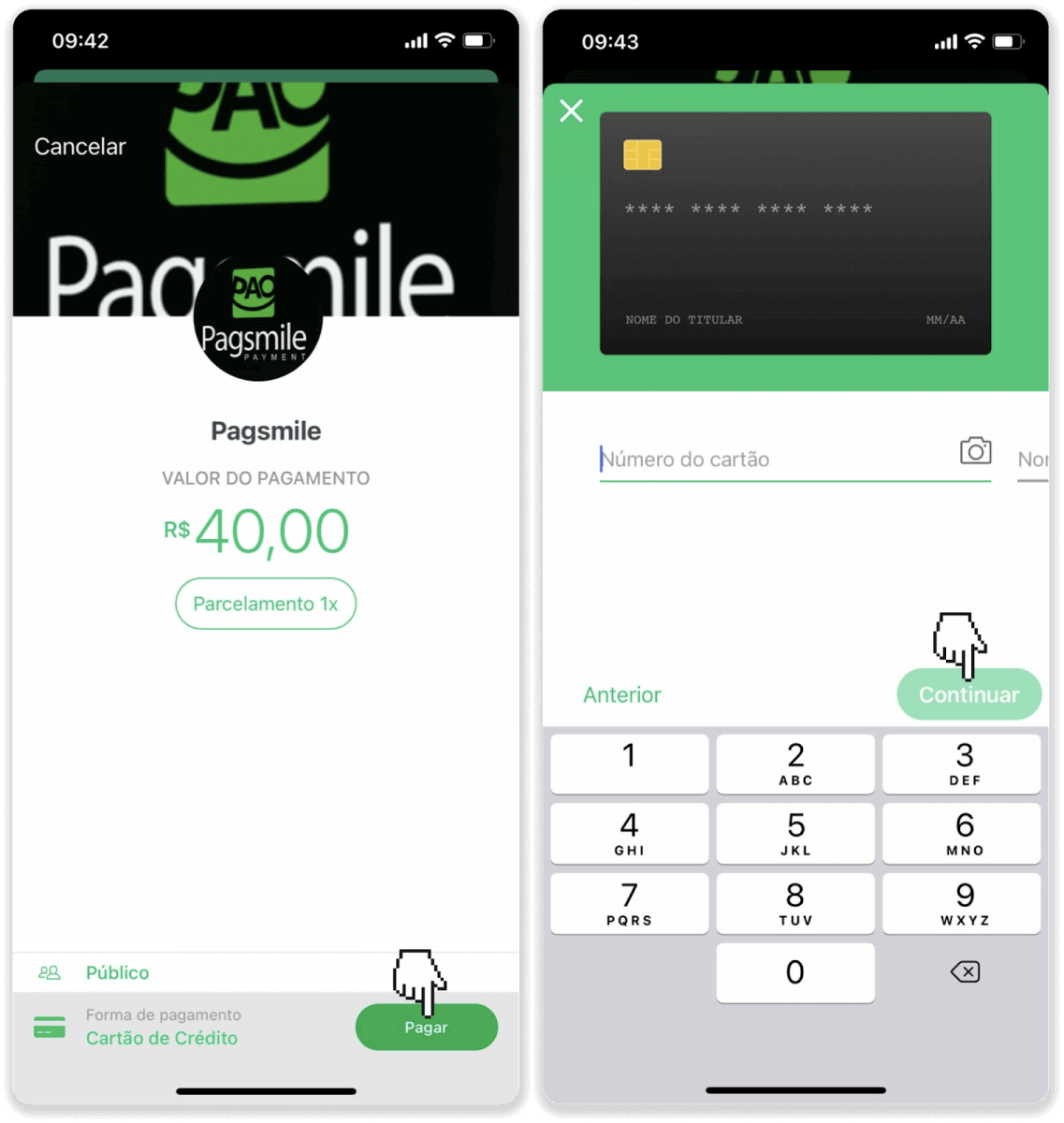
8. Įveskite savo PicPay slaptažodį ir bakstelėkite „Continuar“. Pamatysite mokėjimo patvirtinimą.
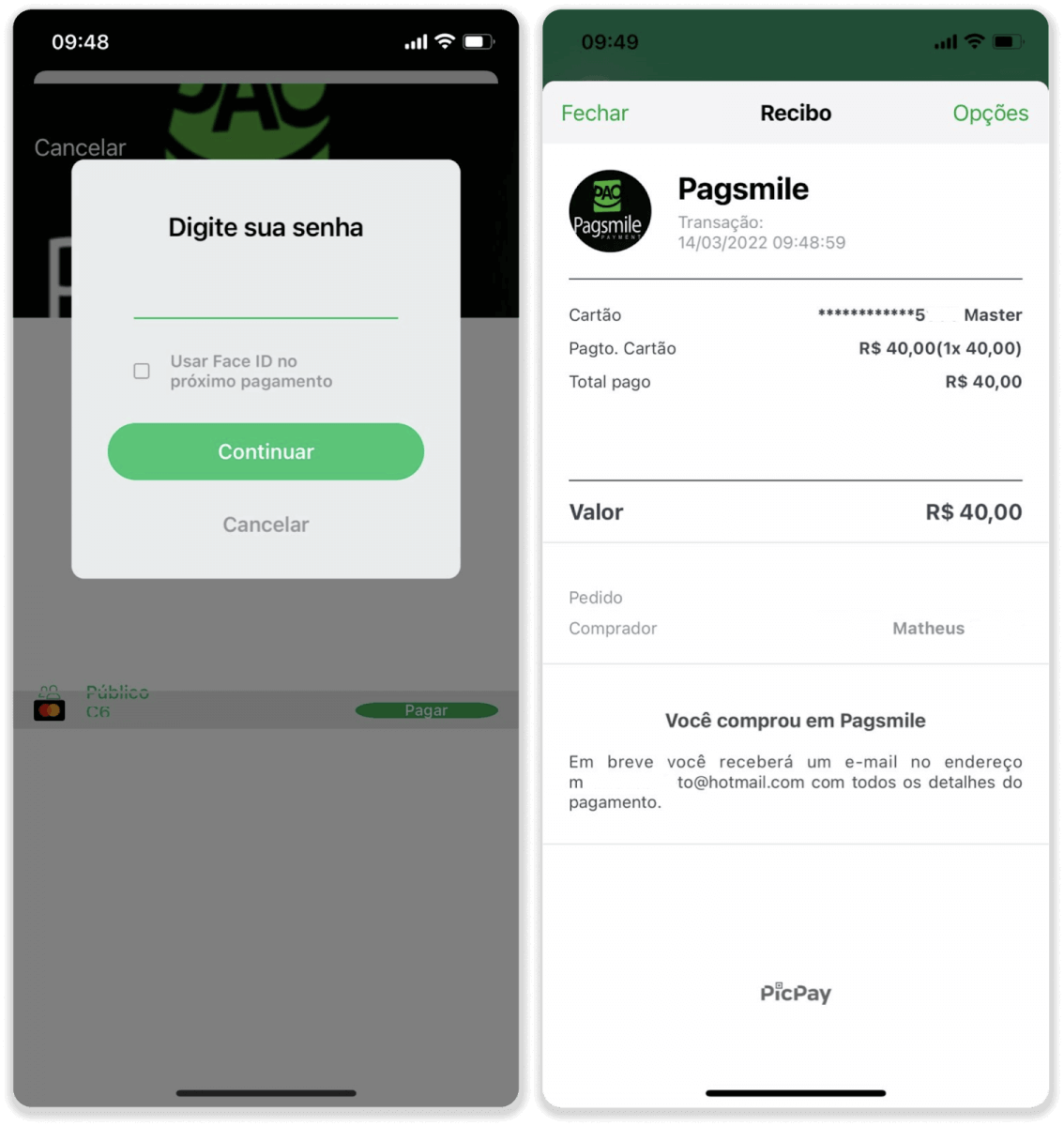
9. Norėdami patikrinti operacijos būseną, grįžkite į skirtuką „Operacijų istorija“ ir spustelėkite savo indėlį, kad stebėtumėte jo būseną.
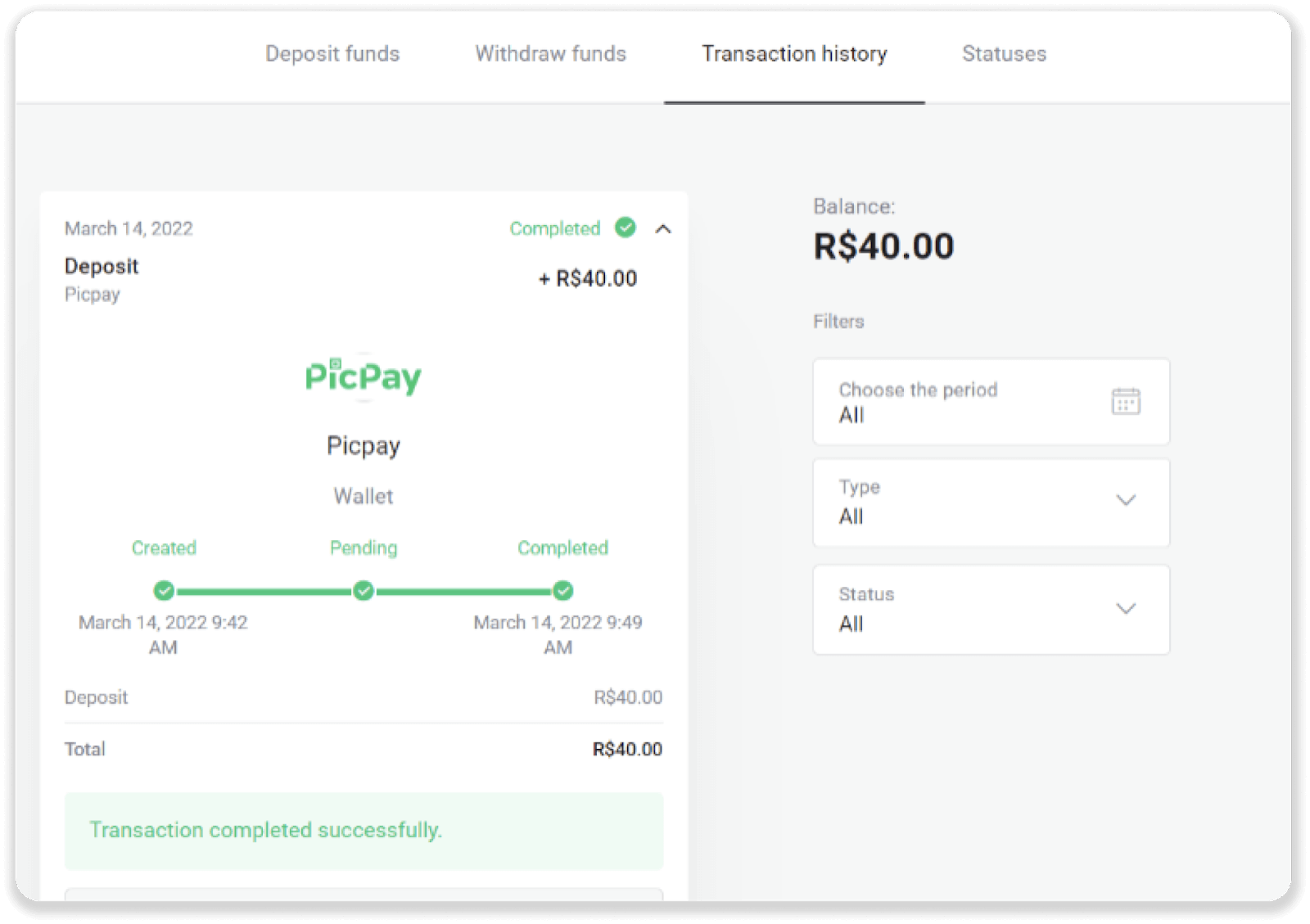
Įneškite pinigų naudodami „Boleto Rapido“.
1. Viršutiniame dešiniajame ekrano kampe spustelėkite mygtuką „Įnešti“.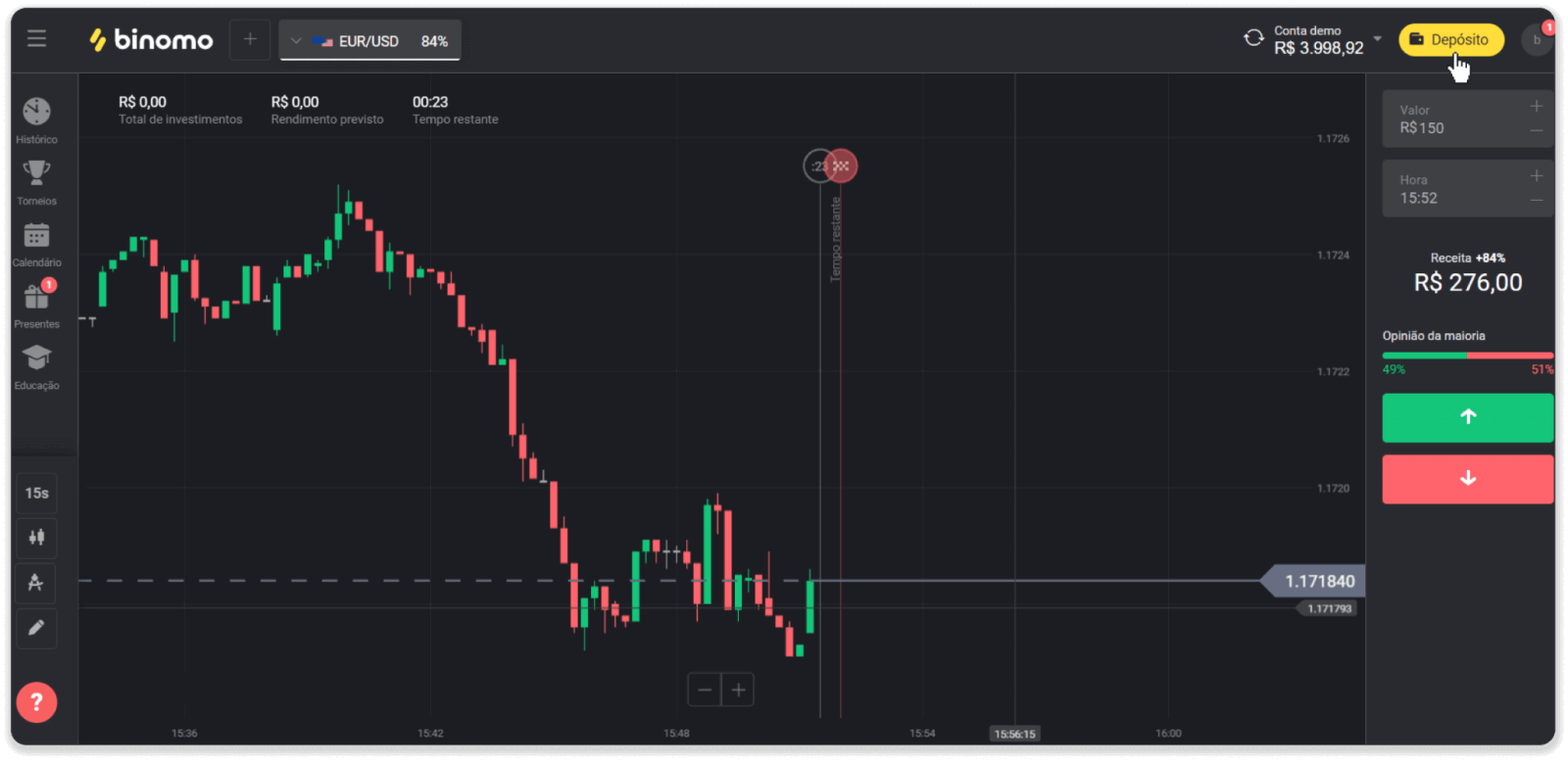
2. Skiltyje „Šalis“ pasirinkite Braziliją ir „Boleto Rapido“ mokėjimo metodą.
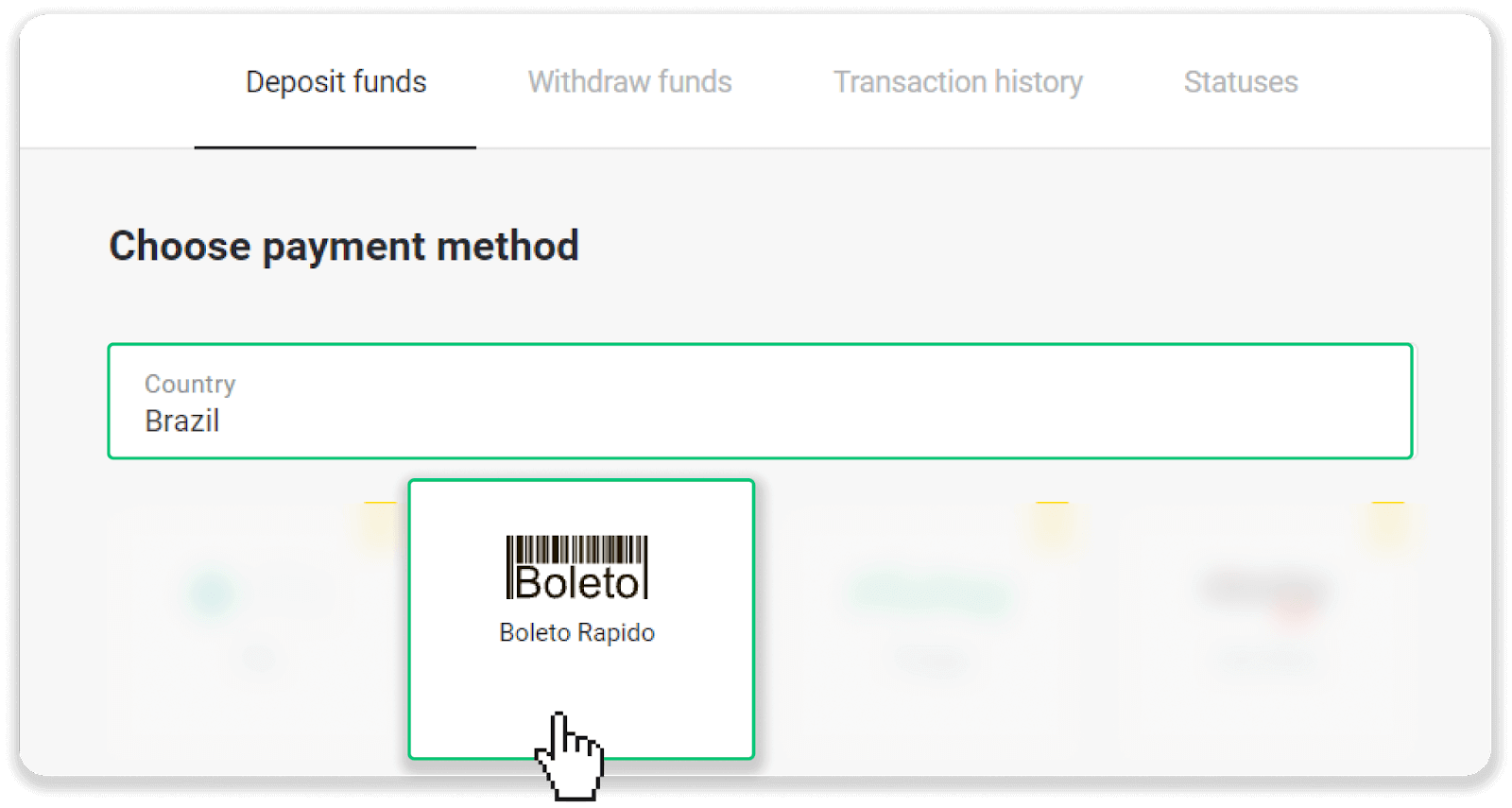
3. Įveskite indėlio sumą ir spustelėkite „Įnešti“.
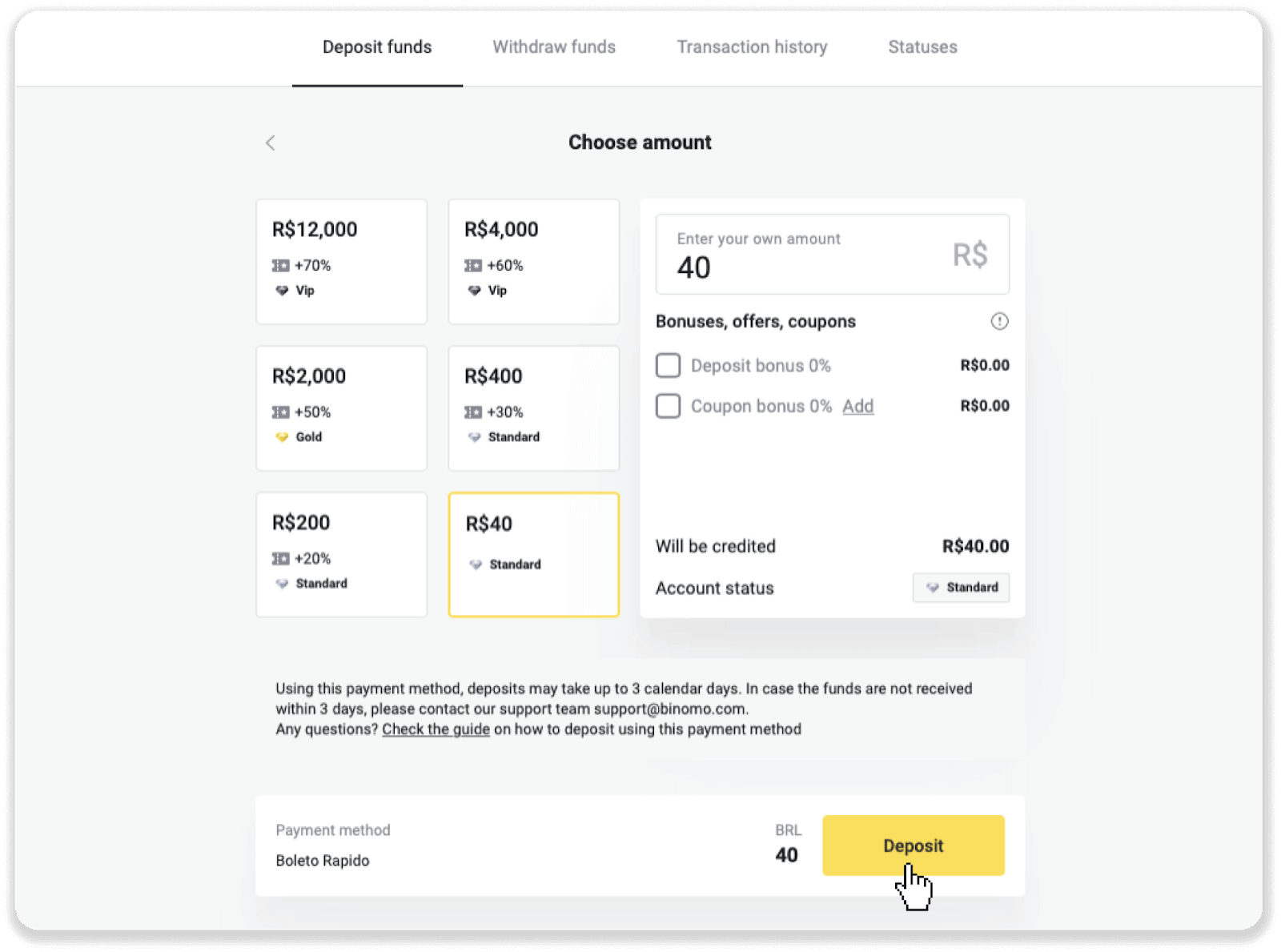
4. Būsite automatiškai nukreipti į mokėjimo teikėjo puslapį. Įveskite savo asmeninę informaciją: vardą, pavardę, CPF, CEP, el. pašto adresą ir telefono numerį. Spustelėkite „Patvirtinti“.
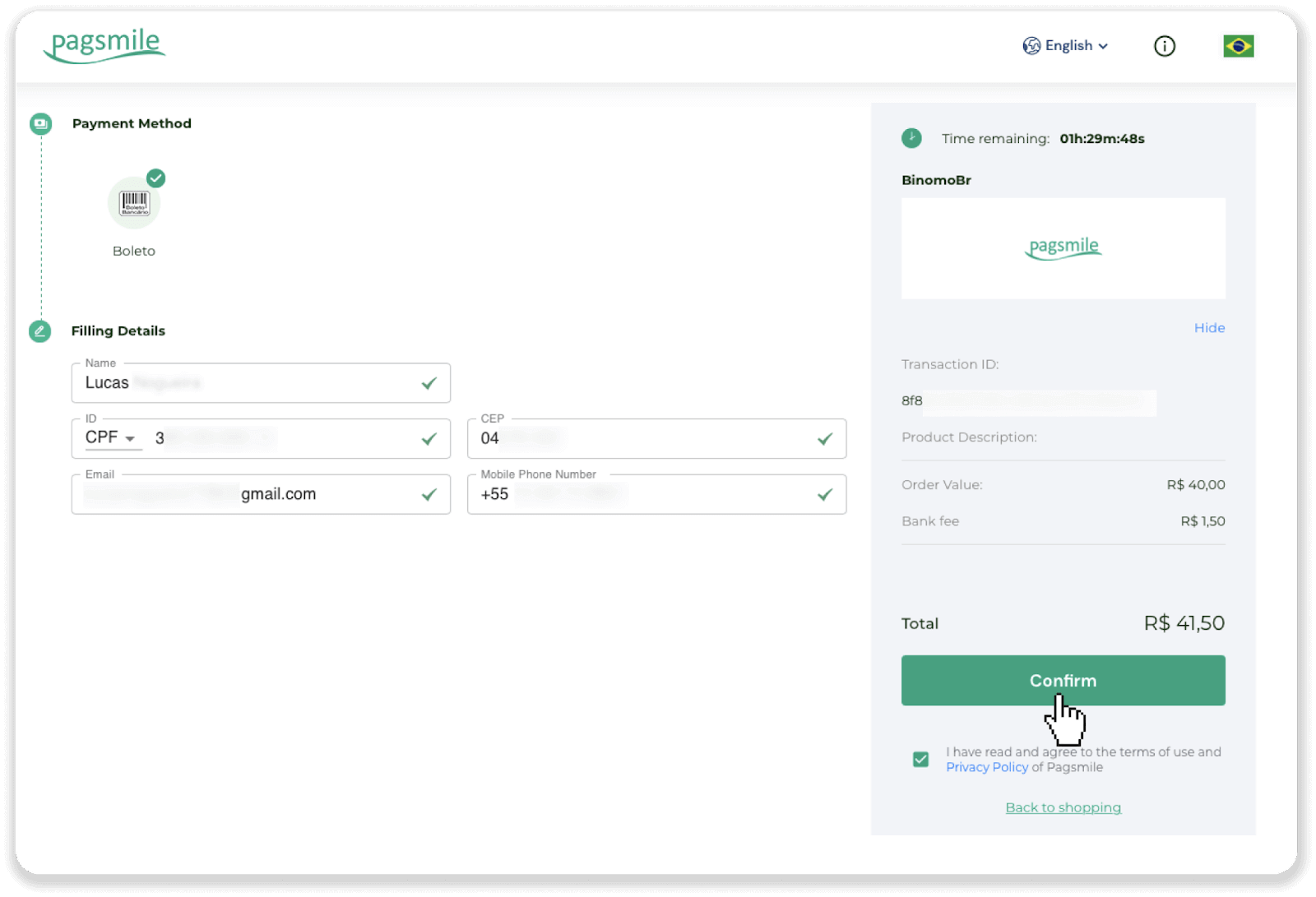
5. Galite atsisiųsti „Boleto“ spustelėdami „Išsaugoti PDF“. Arba galite nuskaityti brūkšninį kodą naudodami banko programą arba nukopijuoti kodą.
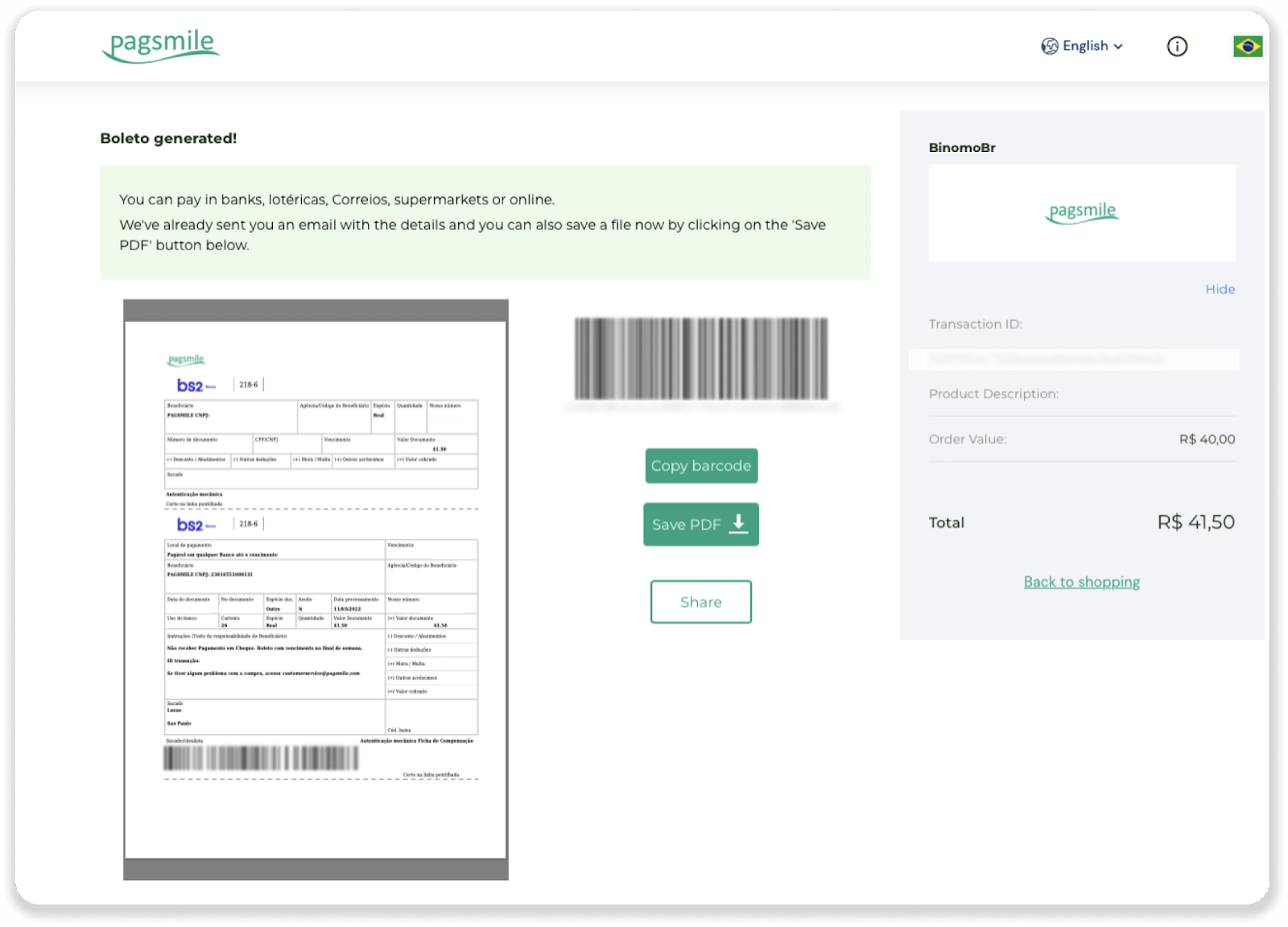
6. Prisijunkite prie savo banko sąskaitos programėlės ir spustelėkite „Pagamentos“. Nuskaitykite kodą fotoaparatu. „Boleto“ numerius taip pat galite įterpti rankiniu būdu, spustelėdami „Skaitmeniniai numeriai“. Kai nuskaitysite arba įterpsite „Boleto“ numerius, būsite nukreipti į patvirtinimo puslapį. Patikrinkite, ar visa informacija teisinga, ir spustelėkite „Patvirtinti“.
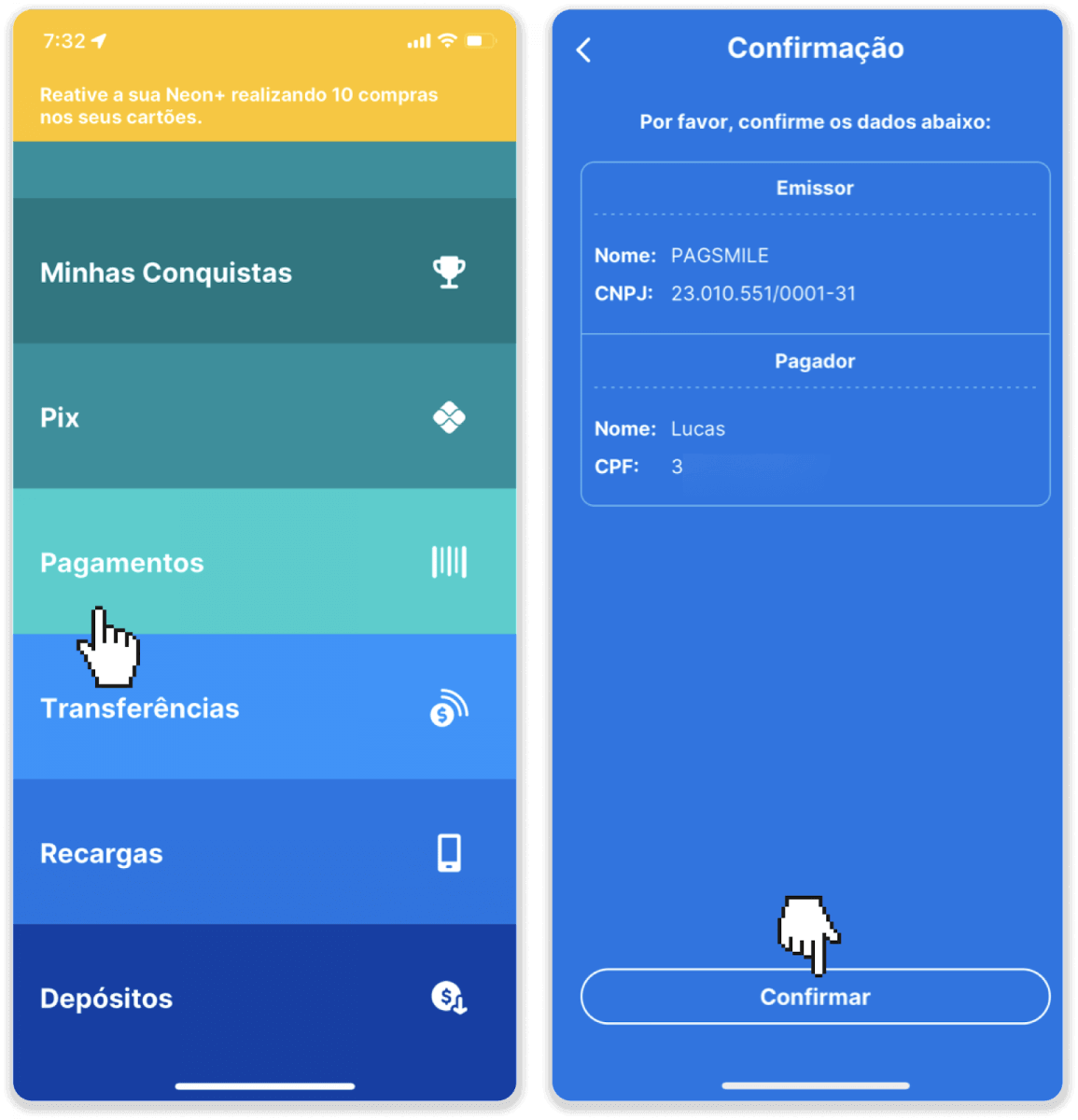
7. Patikrinkite, ar suma teisinga, ir spustelėkite „Próximo“. Norėdami užbaigti sandorį, spustelėkite „Finalizar“. Tada įveskite 4 skaitmenų PIN kodą, kad patvirtintumėte operaciją.
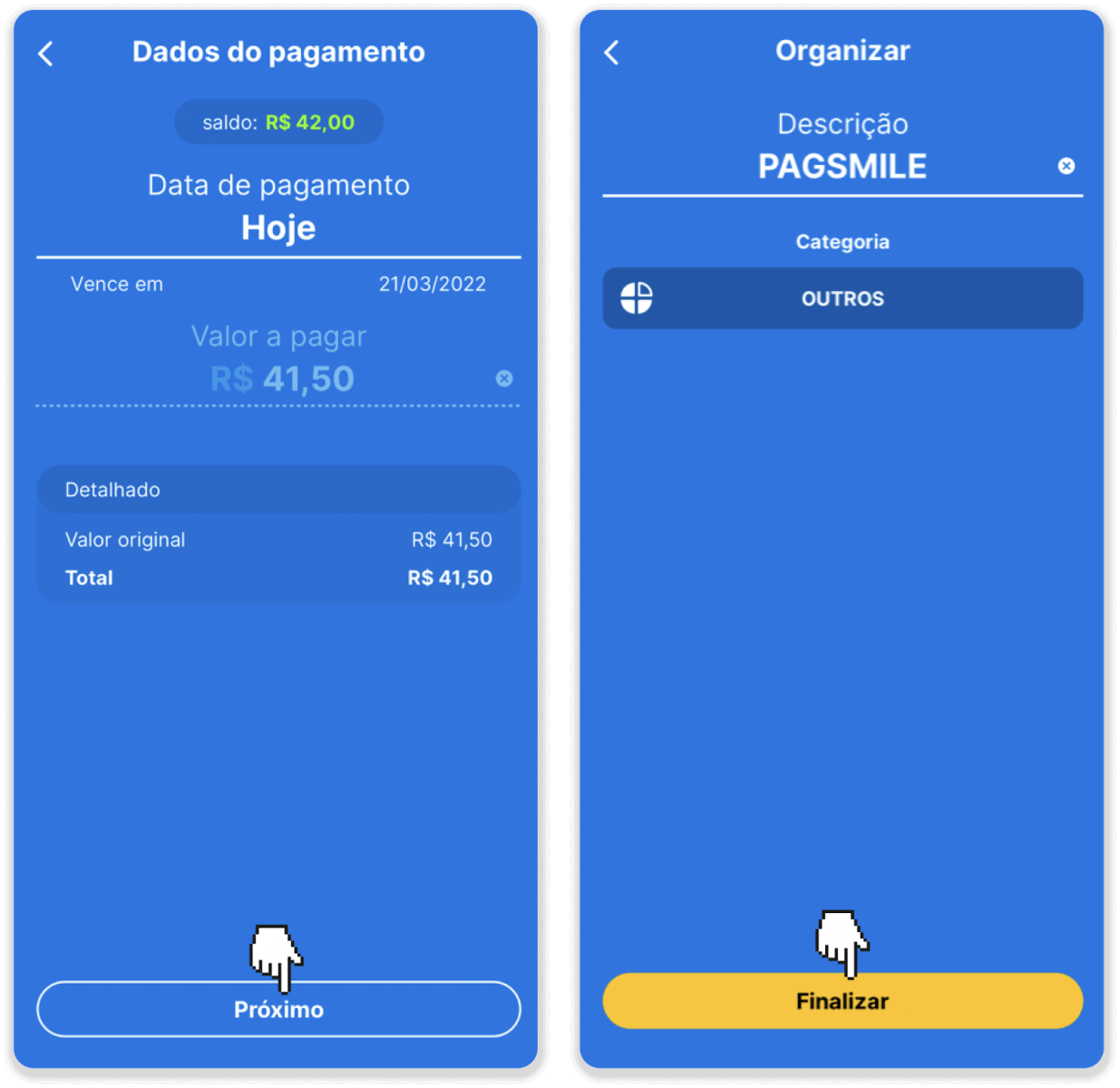
8. Norėdami patikrinti operacijos būseną, grįžkite į skirtuką „Operacijų istorija“ ir spustelėkite savo indėlį, kad stebėtumėte jo būseną.
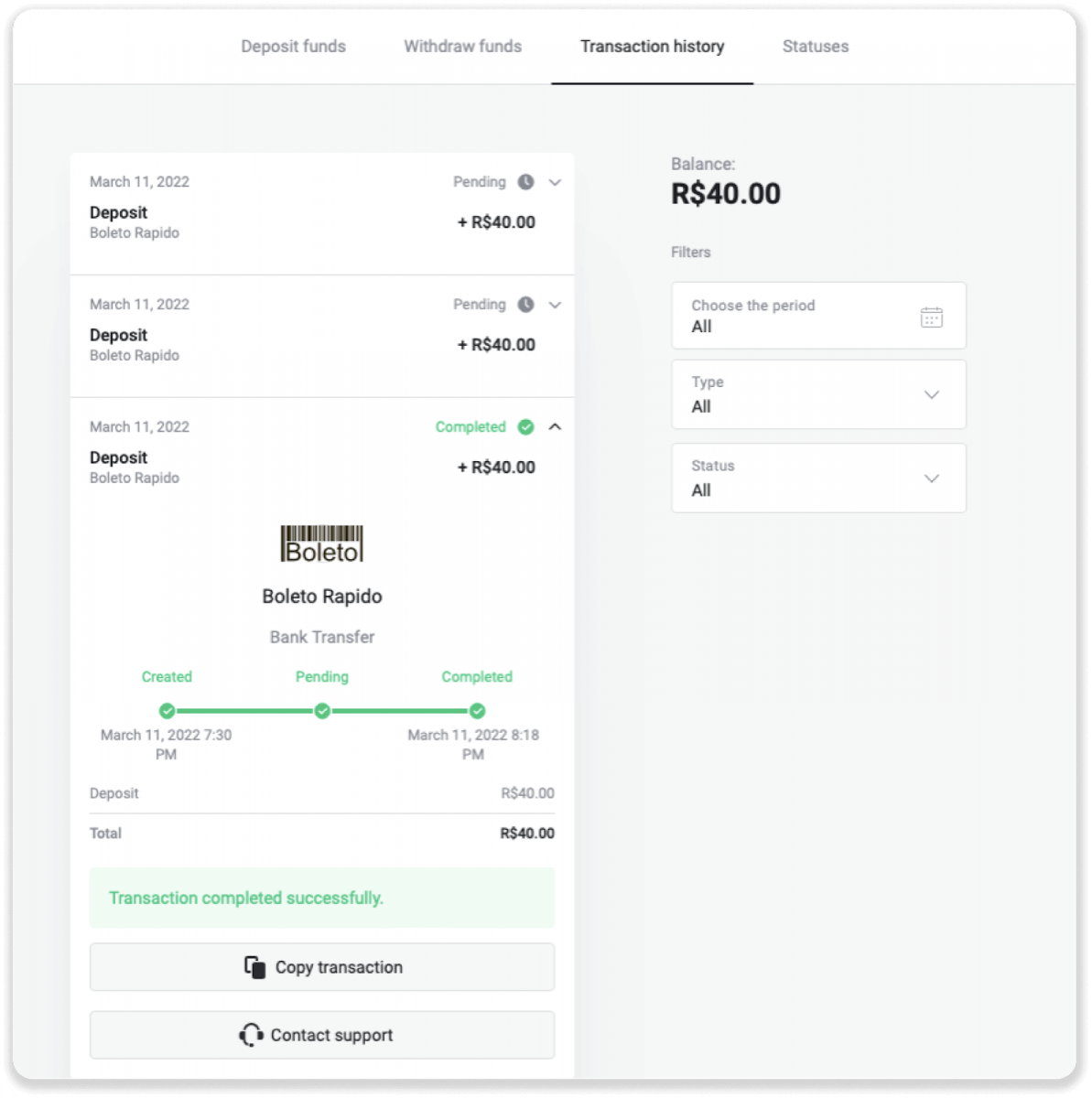
Depozitas naudojant Pagsmile
1. Viršutiniame dešiniajame ekrano kampe spustelėkite mygtuką „Įnešti“.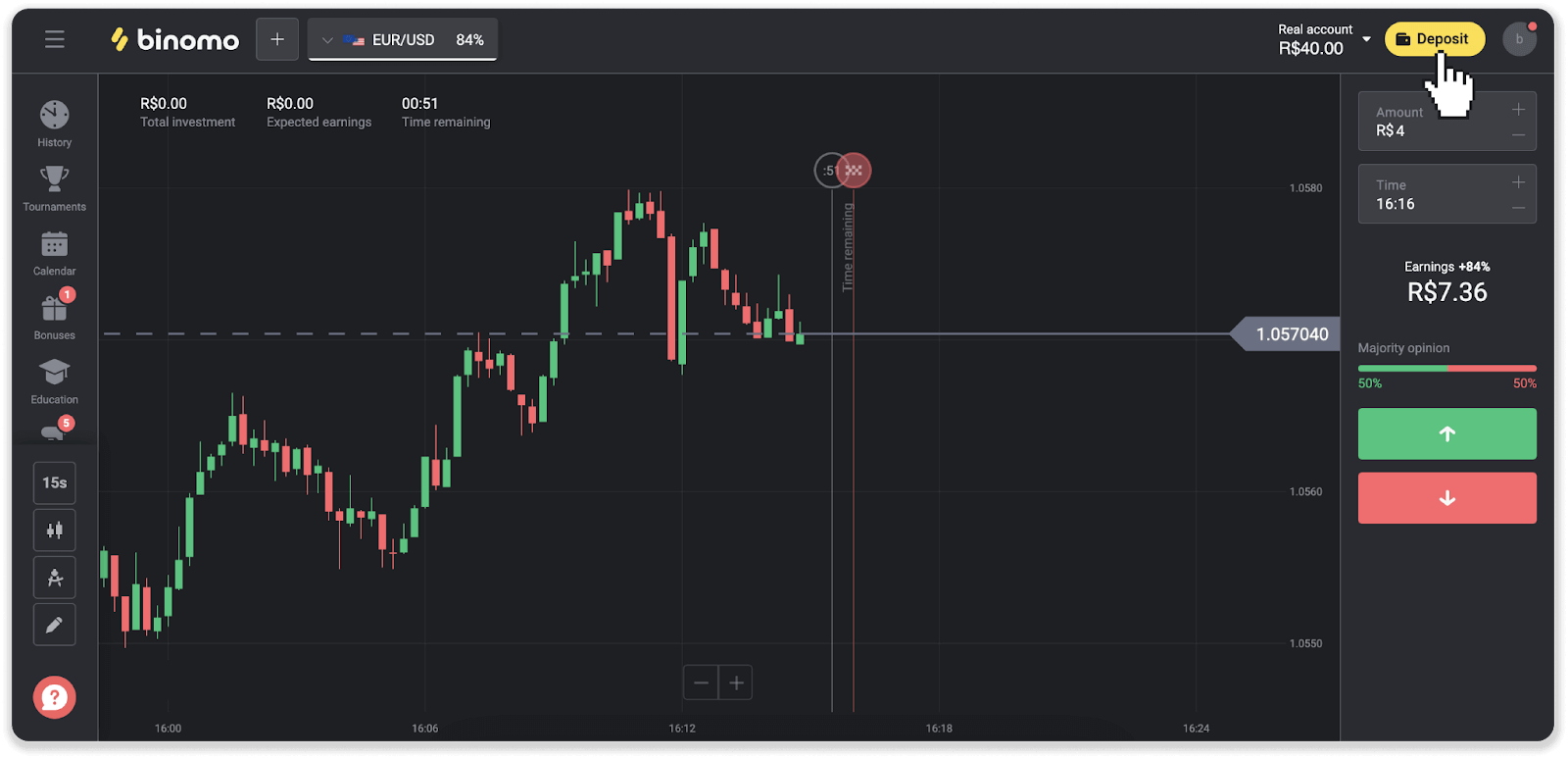
2. Pasirinkite šalį ir vieną iš mokėjimo būdų.
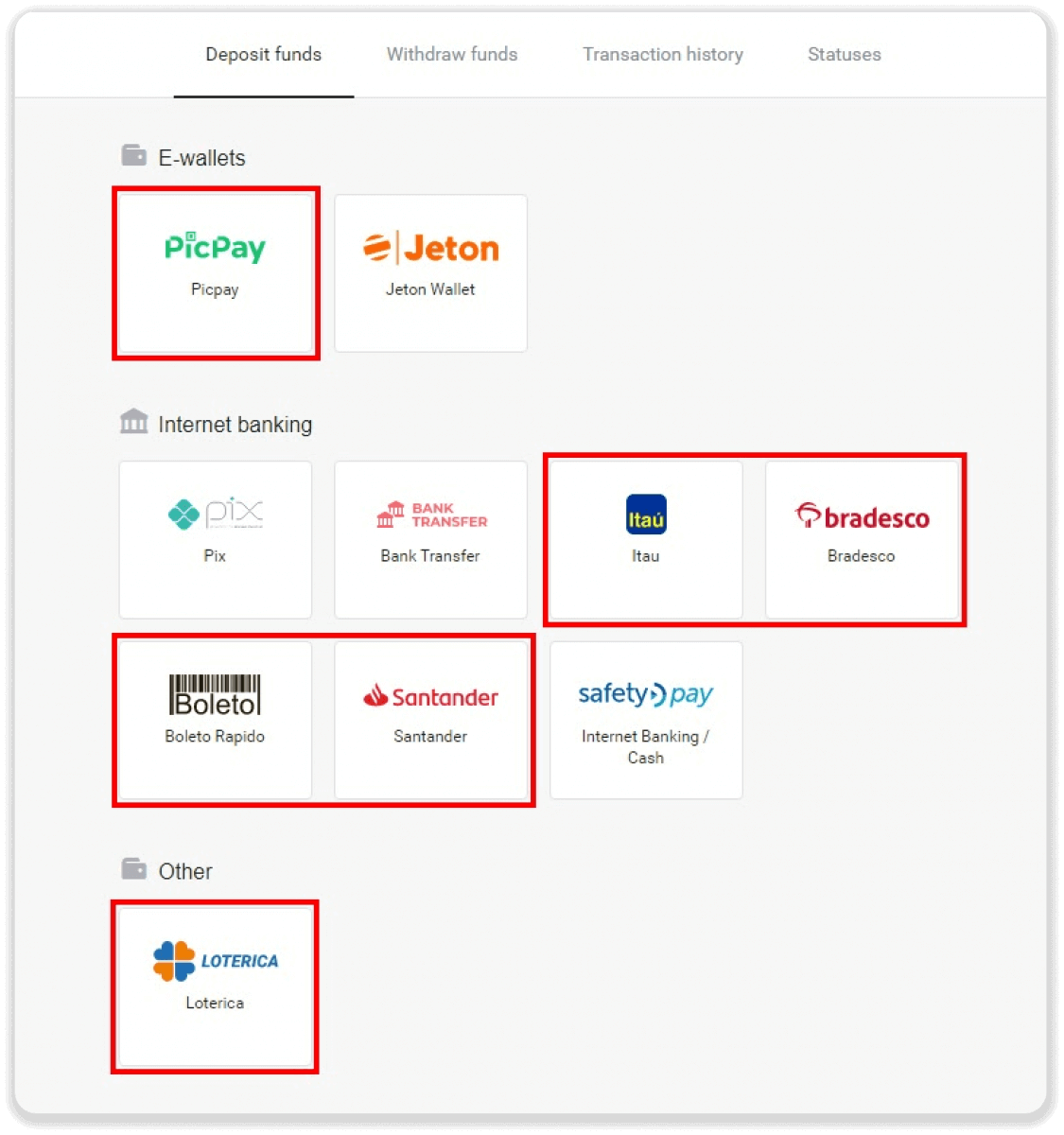
3. Įveskite indėlio sumą ir spustelėkite „Įnešti“.
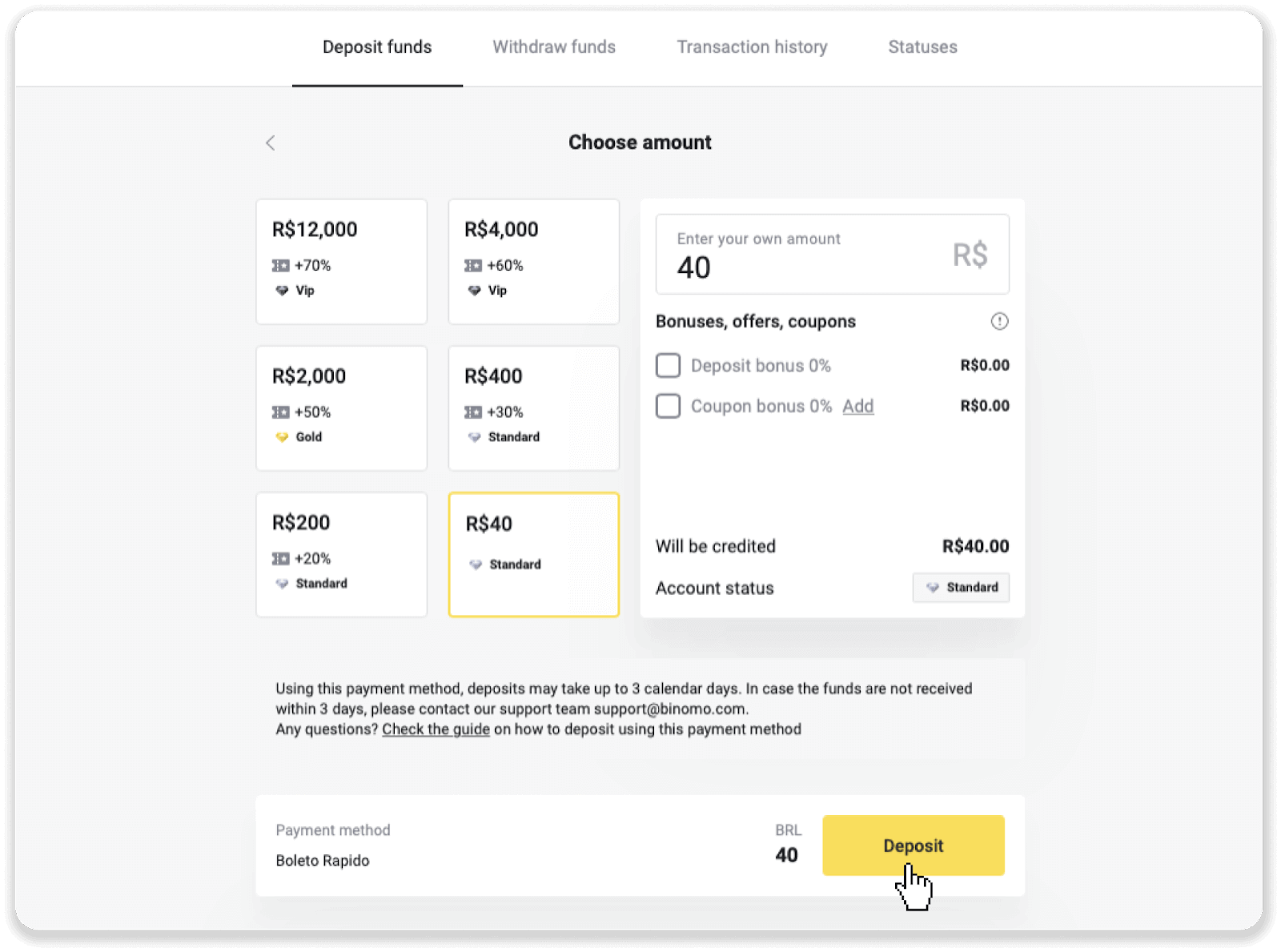
4. Būsite automatiškai nukreipti į mokėjimo teikėjo puslapį. Norėdami atlikti mokėjimus per Boleto Rápido ir Lotérica, įveskite savo asmeninę informaciją: vardą, pavardę, CPF, CEP, el. pašto adresą ir telefono numerį. Spustelėkite „Patvirtinti“.
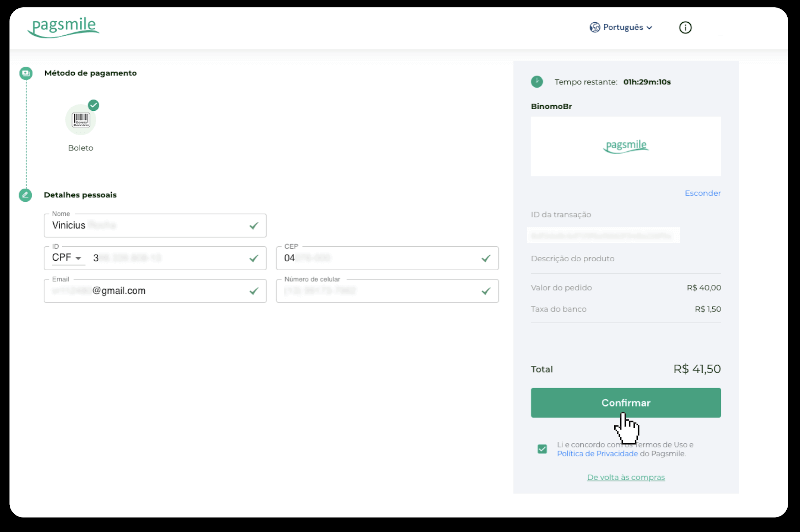
5. Norėdami atlikti mokėjimus per PicPay arba vieną iš šių bankų, galite pasirinkti ekrane Itaú, Santander, Bradesco e Caixa, įveskite savo asmeninę informaciją: savo vardą, CPF, el. pašto adresą ir telefono numerį. Spustelėkite „Patvirtinti“.
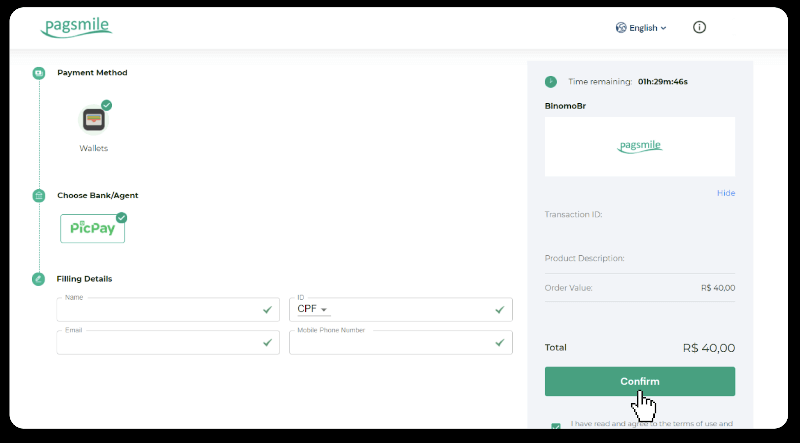
6. Norėdami baigti mokėjimą naudodami Boleto Rápido, atsisiųskite Boleto spustelėdami „Salavar PDF“. Arba galite nuskaityti brūkšninį kodą naudodami banko programą arba nukopijuoti kodą.
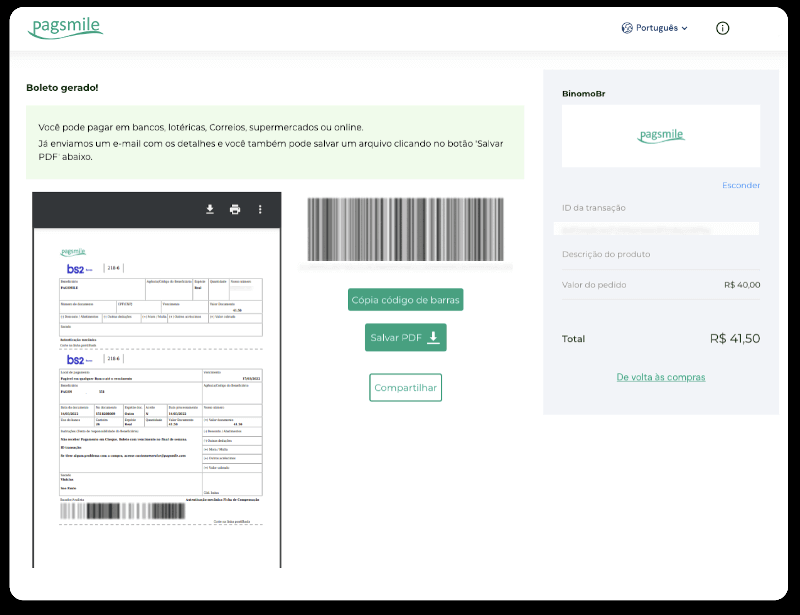
7. Norėdami baigti mokėjimą naudodami Lotérica, užsirašykite „Código de convênio“ ir „Número de CPF/CNPJ“ ir eikite į artimiausią „Lotérica“, kad atliktumėte mokėjimą.
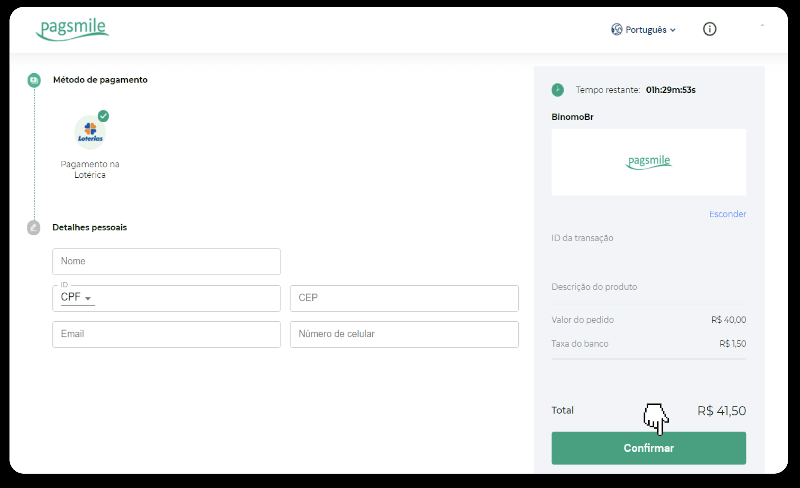
8. Norėdami užbaigti mokėjimą per PicPay, atkreipkite dėmesį, kad bus sugeneruotas QR kodas. Galite nuskaityti jį naudodami „PicPay“ programą, naudodami šioje nuorodoje pateiktą nuoseklų vadovą.
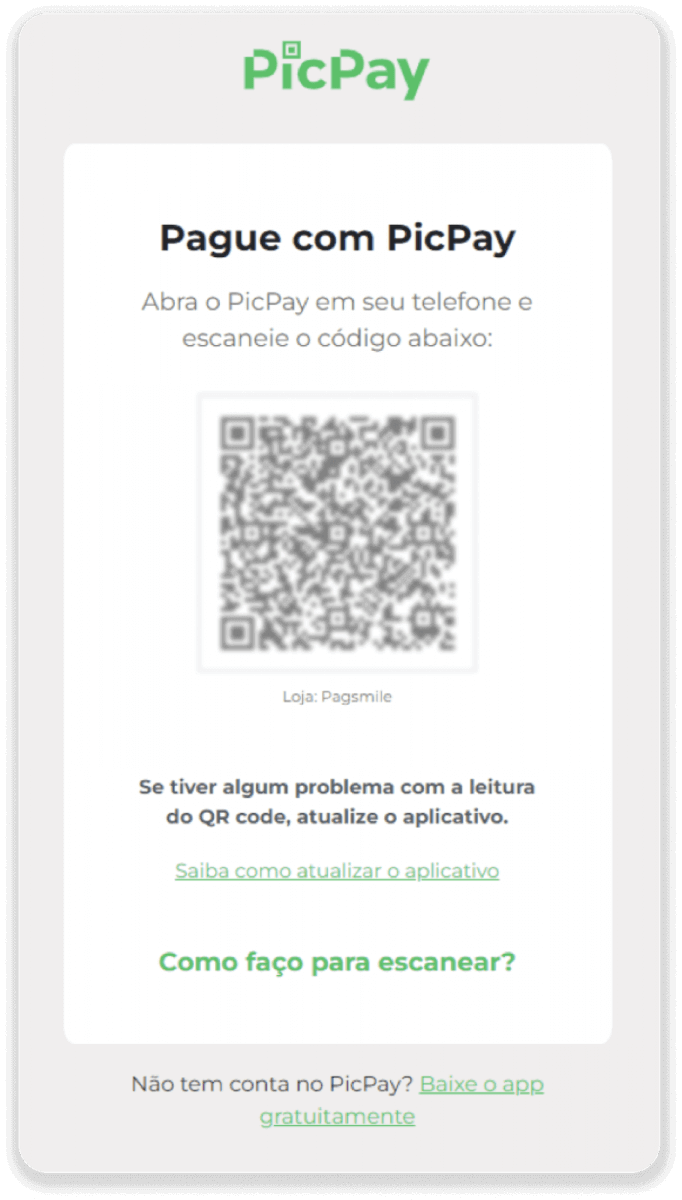
9. Norėdami užbaigti mokėjimą banko pavedimu, užsirašykite PIX raktą. Dar neuždarykite šio puslapio, kad galėtumėte užbaigti mokėjimą atsisiųsdami kvitą. Tada spustelėkite banko pavadinimą, kad pamatytumėte nuoseklų vadovą, kaip atlikti indėlį per Itaú, Santander, Bradesco ir Caixa.
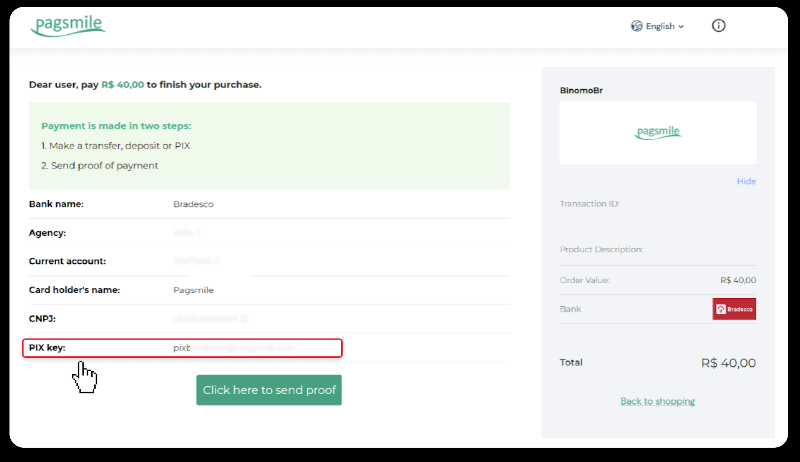
10. Norėdami patikrinti operacijos būseną, grįžkite į skirtuką „Operacijų istorija“ ir spustelėkite savo indėlį, kad stebėtumėte jo būseną.
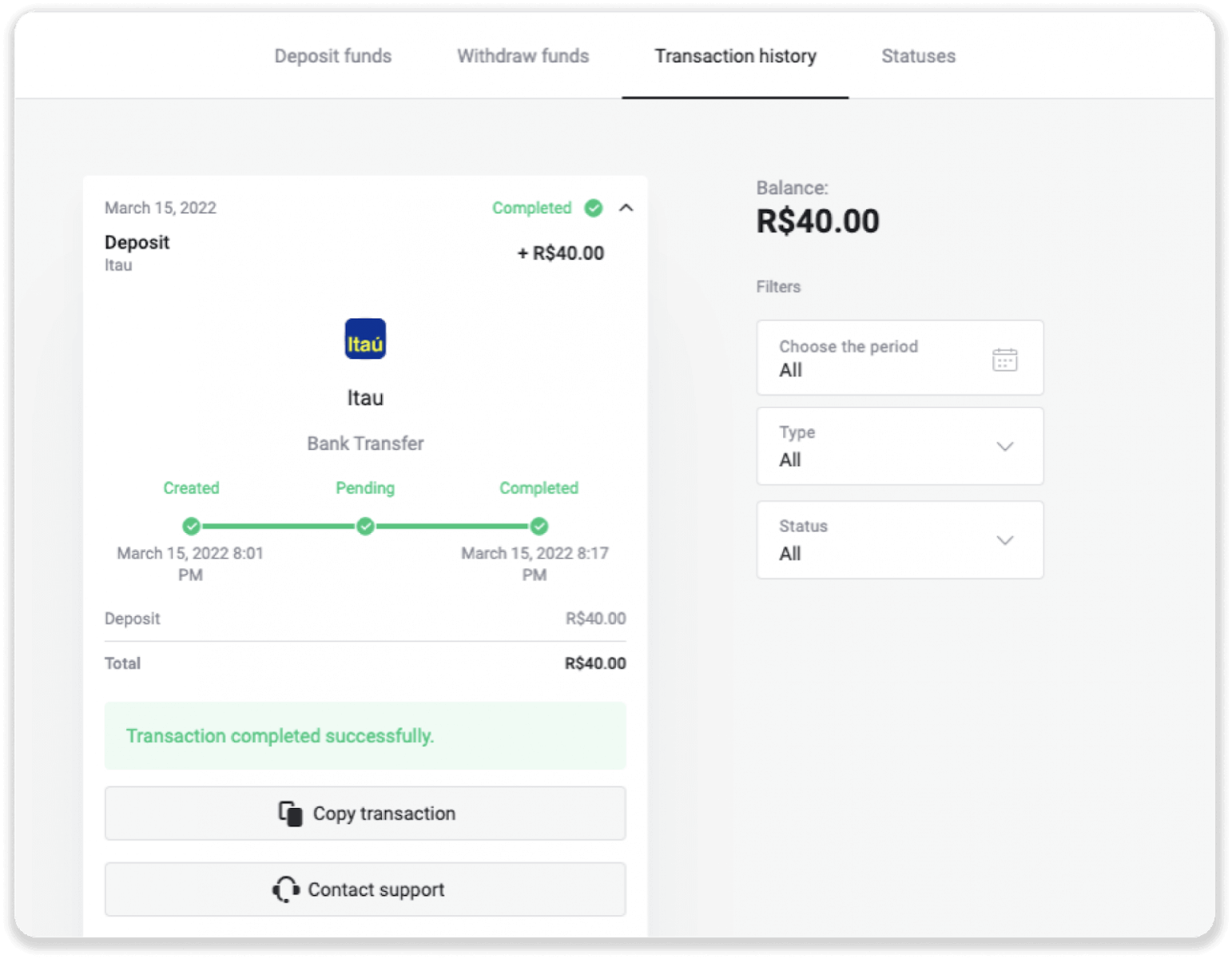
11. Jei turite klausimų, nedvejodami susisiekite su mumis per pokalbį, telegramą: Binomo palaikymo komanda, taip pat el. paštu: [email protected]
Depozitas naudojant Santander
1. Viršutiniame dešiniajame ekrano kampe spustelėkite mygtuką „Įnešti“.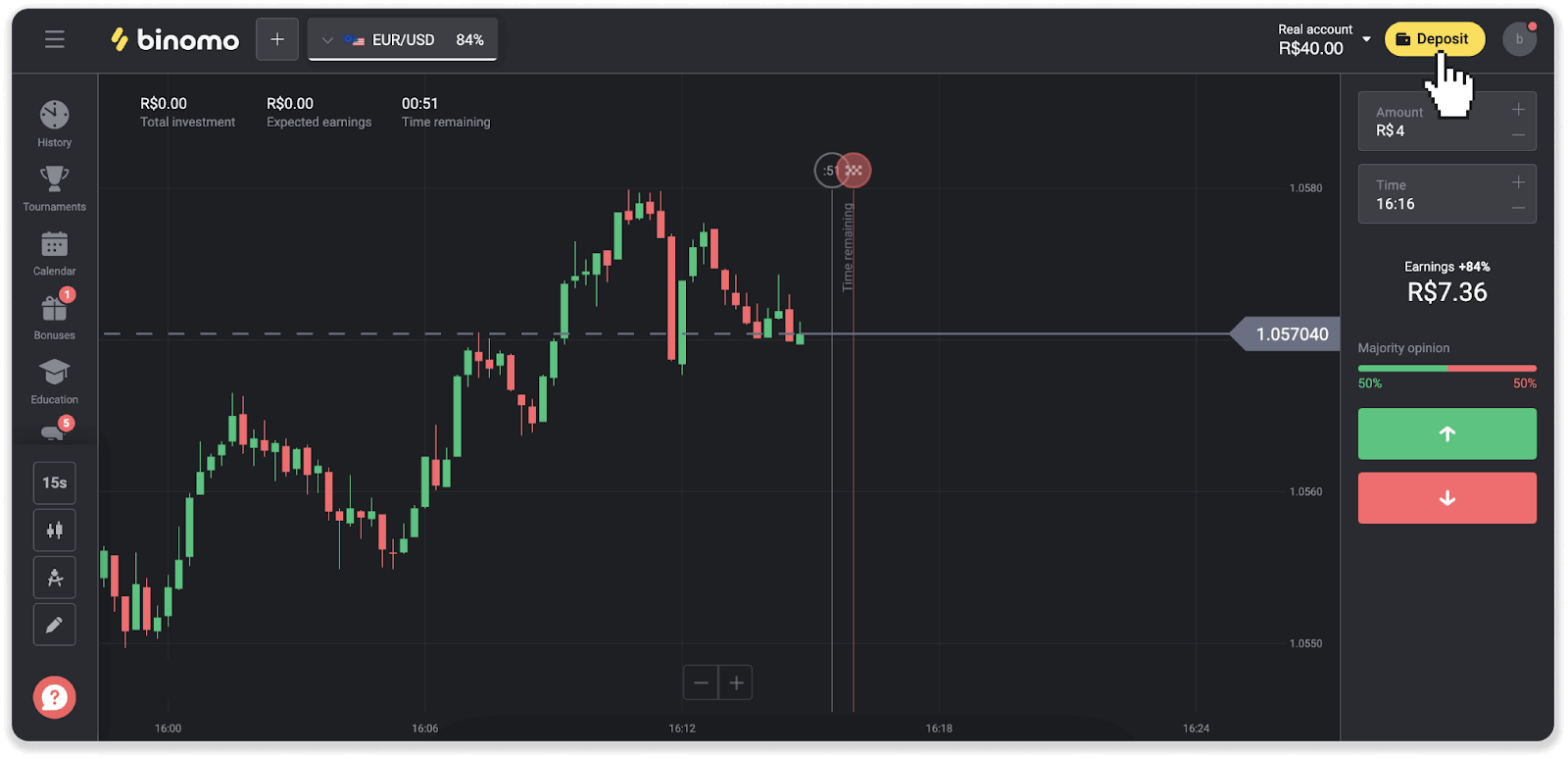
2. Pasirinkite šalį ir mokėjimo būdą „Santander“.
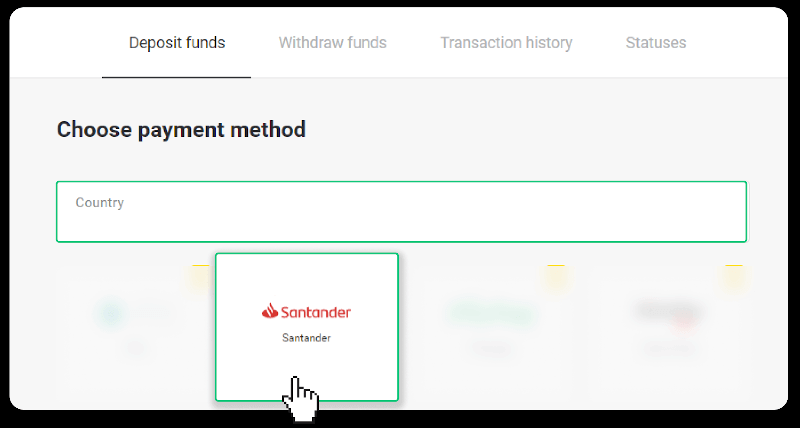
3. Įveskite indėlio sumą ir spustelėkite „Įnešti“.
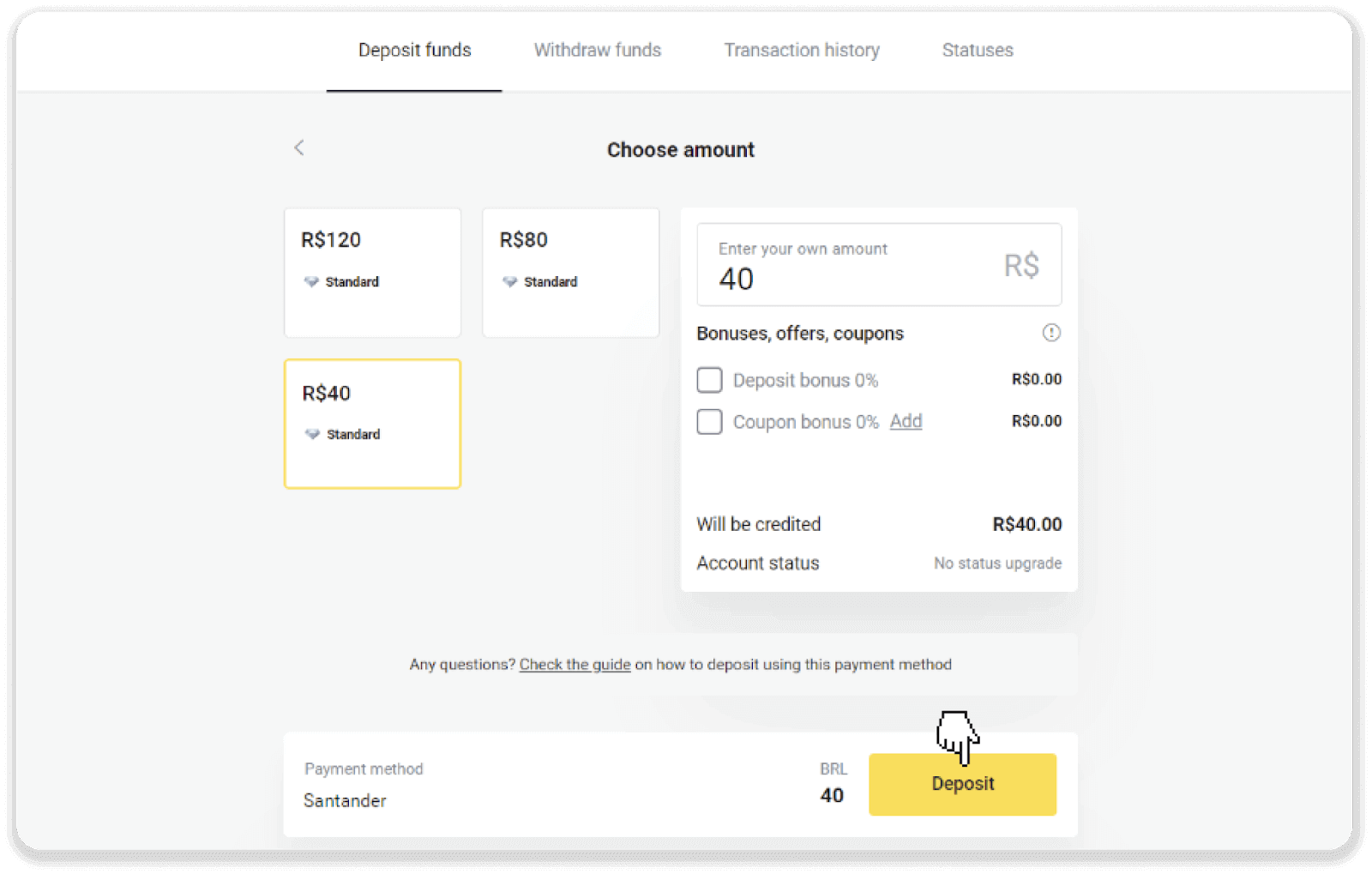
4. Būsite automatiškai nukreipti į mokėjimo teikėjo puslapį. Pasirinkite Bradesco ir įveskite savo asmeninę informaciją: savo vardą, CPF, CEP, el. pašto adresą ir telefono numerį. Spustelėkite „Patvirtinti“.
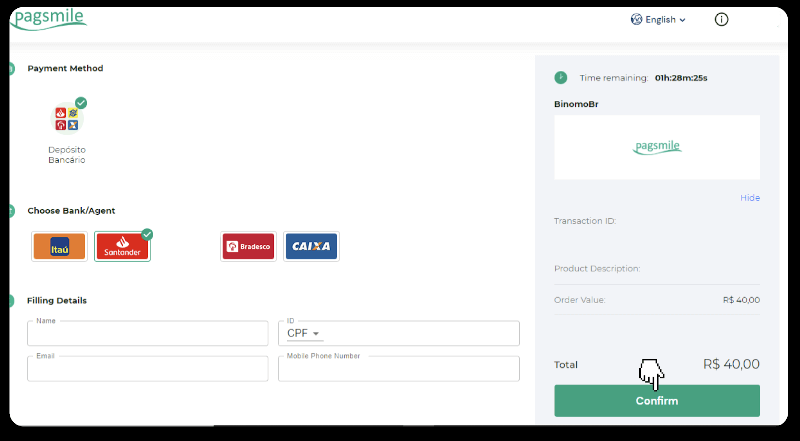
5. Užsirašykite PIX raktą. Dar neuždarykite šio puslapio, kad galėtumėte užbaigti mokėjimą atsisiųsdami kvitą.
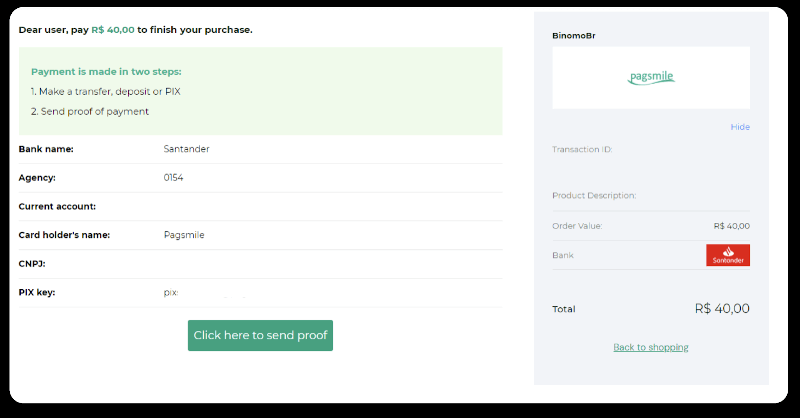
6. Prisijunkite prie savo Santander paskyros. Spustelėkite meniu „PIX“, tada spustelėkite „Perduoti“.

7. Pasirinkite „Pix e Transferências“. Tada pasirinkite „Fazer uma transferência“.
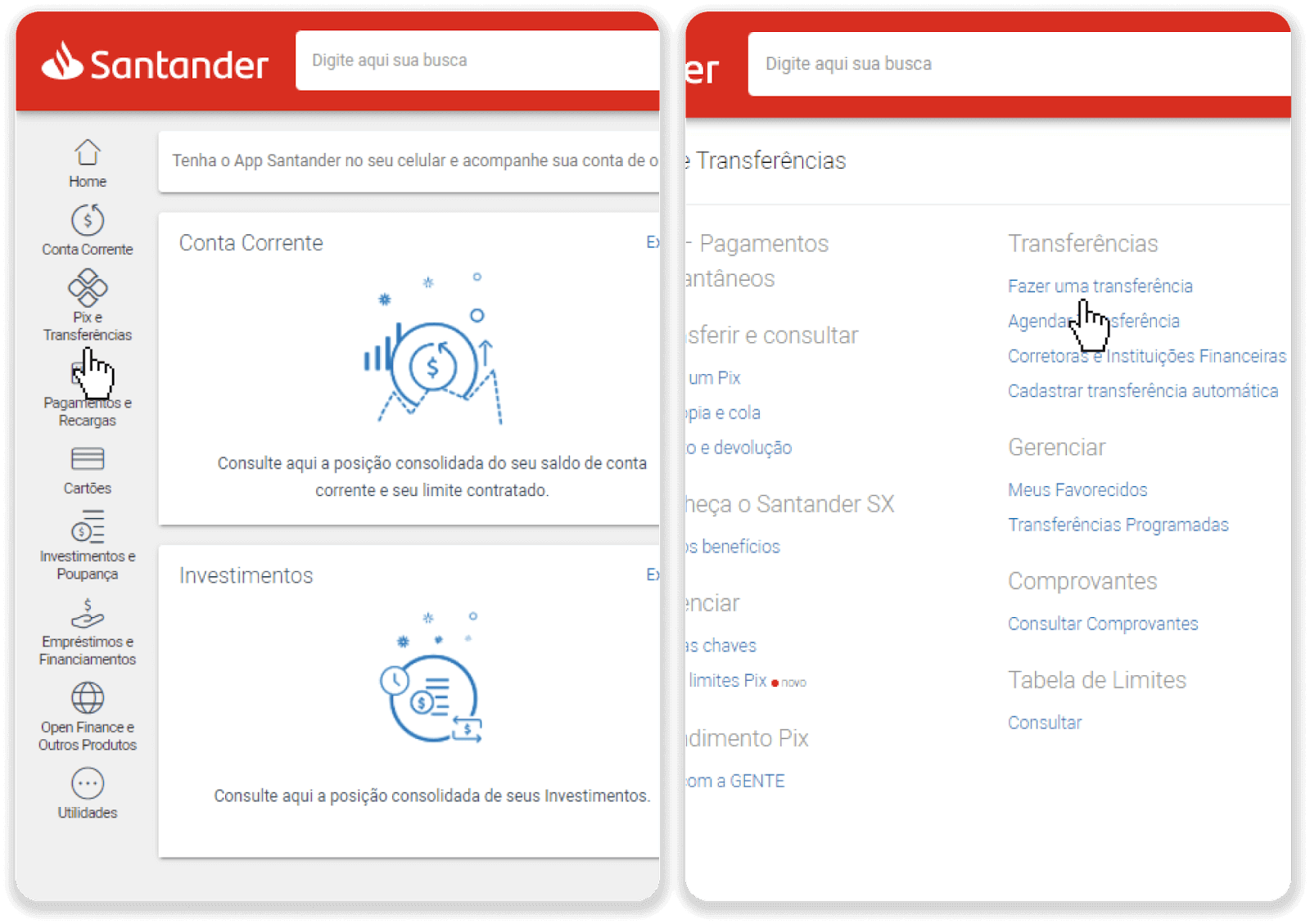
8. Norėdami atlikti banko pavedimą, užpildykite sąskaitos informaciją. Spustelėkite „Tęsti“.
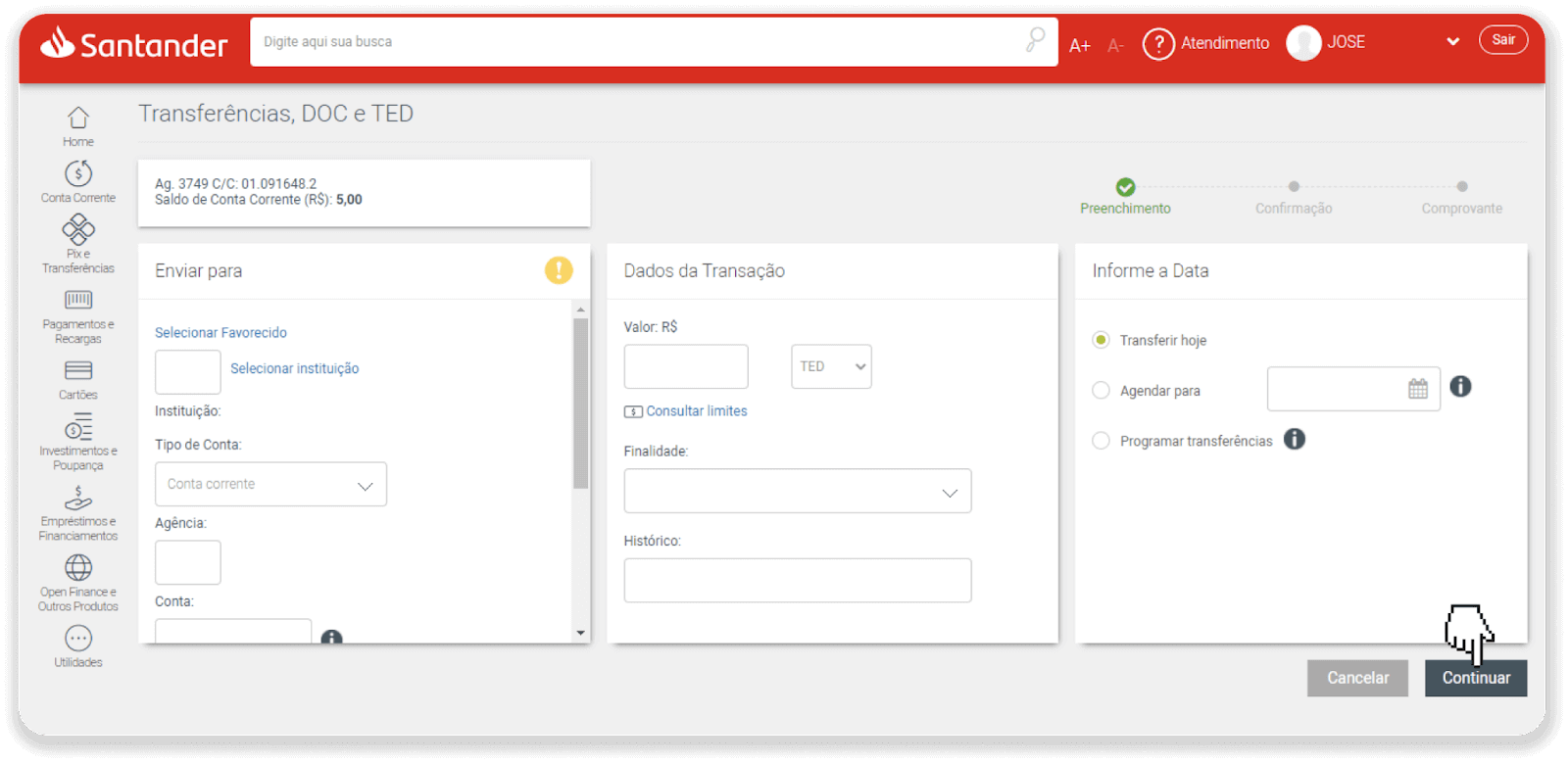
9. Mokėjimas baigtas. Išsaugokite kvitą spustelėdami „Salvar en PDF“.
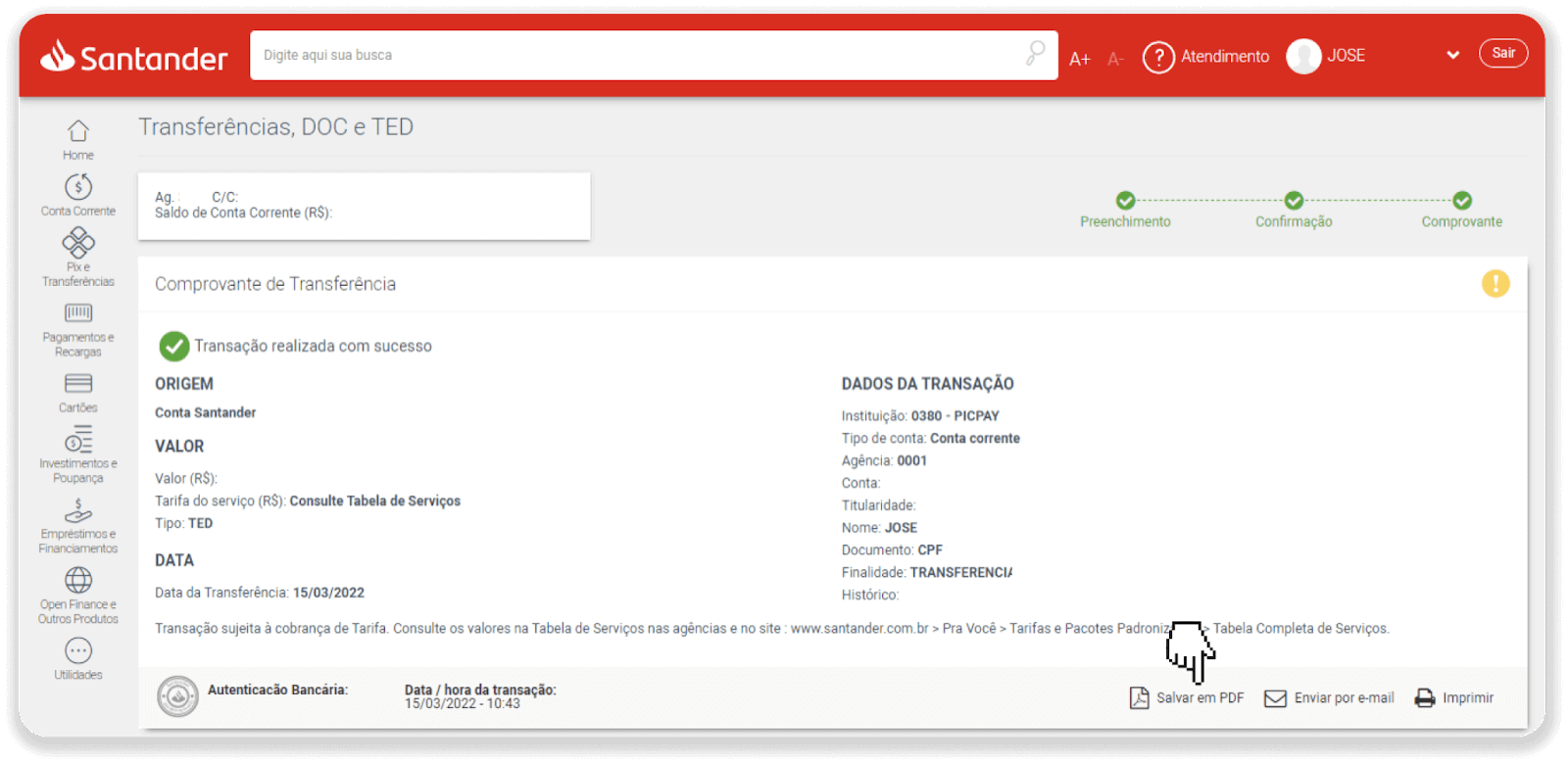
10. Grįžkite į puslapį nuo 5 veiksmo ir spustelėkite mygtuką „Spustelėkite čia, kad išsiųstumėte įrodymą“. Įveskite banko duomenis ir spustelėkite „Įkelti“, kad įkeltumėte kvitą.
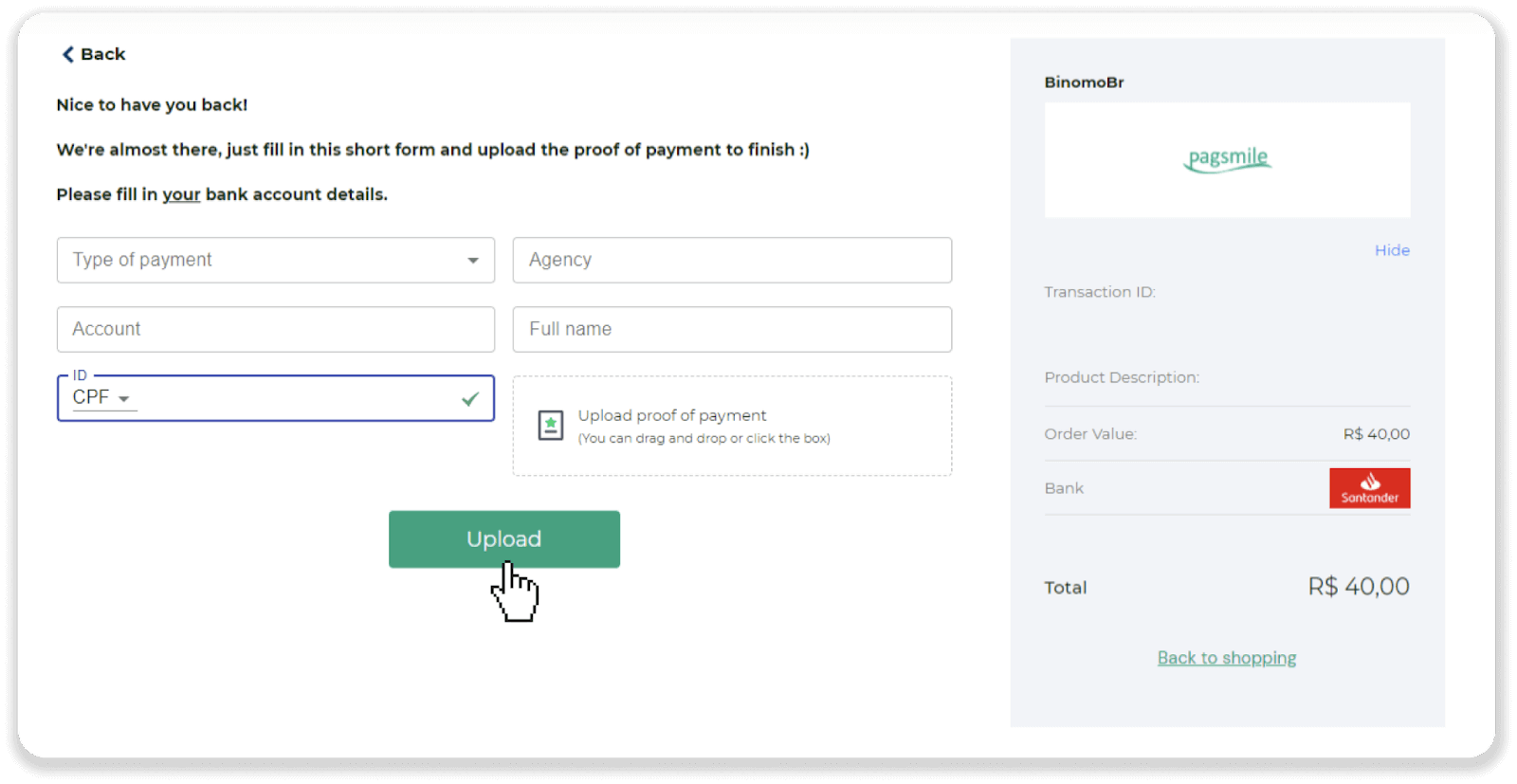
11. Norėdami patikrinti operacijos būseną, grįžkite į skirtuką „Operacijų istorija“ ir spustelėkite savo indėlį, kad stebėtumėte jo būseną.
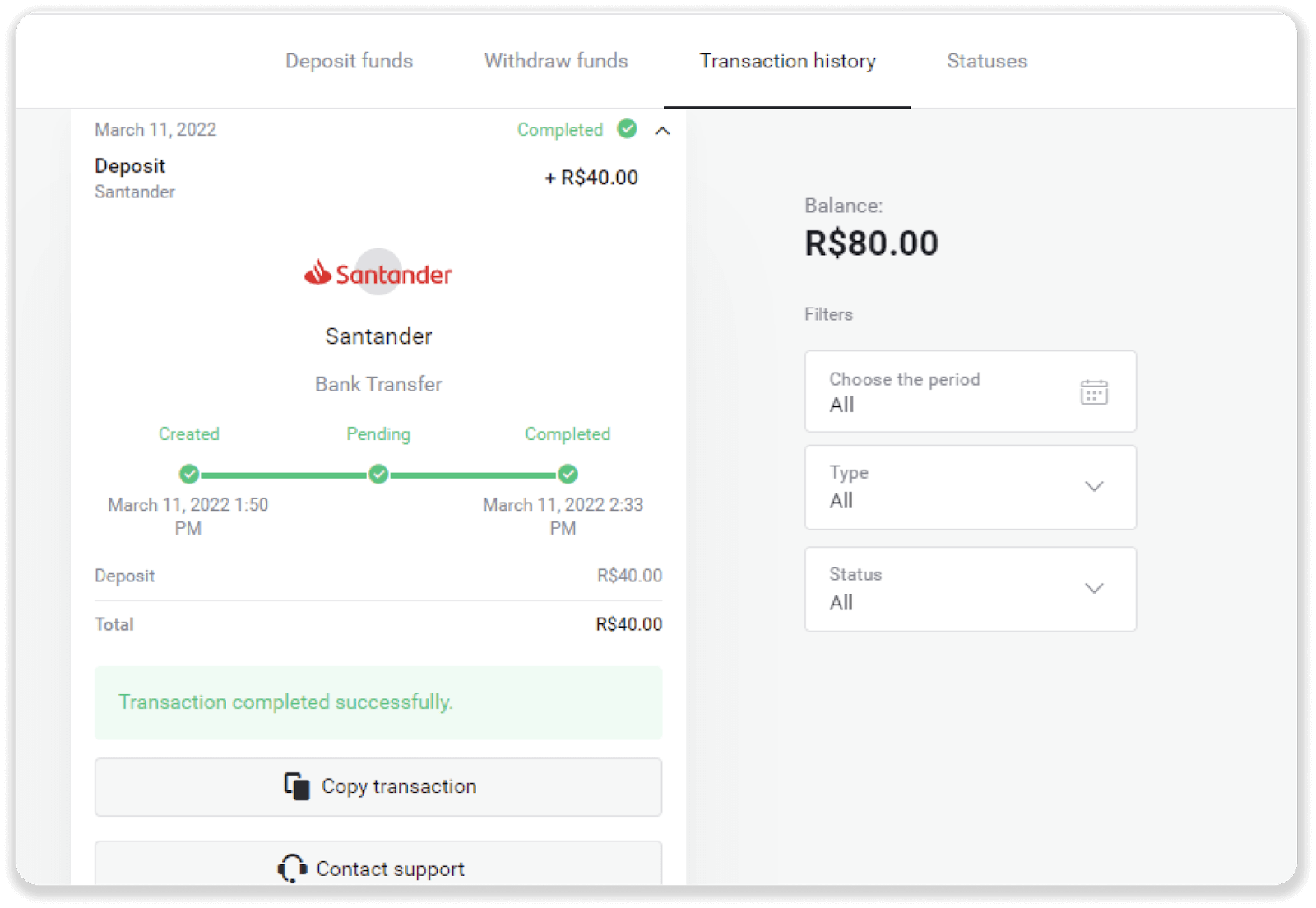
Dažnai užduodami klausimai (DUK)
Ar mokate už indėlį?
Binomo niekada neima jokio mokesčio ar komisinio už lėšų įnešimą. Priešingai: galite gauti premiją už paskyros papildymą. Tačiau kai kurie mokėjimo paslaugų teikėjai gali taikyti mokesčius, ypač jei jūsų „Binomo“ paskyra ir mokėjimo būdas yra skirtinga valiuta.
Pervedimo mokesčiai ir konvertavimo nuostoliai labai skiriasi priklausomai nuo mokėjimo teikėjo, šalies ir valiutos. Paprastai jis nurodomas teikėjo svetainėje arba rodomas operacijos pavedimo metu.
Ar saugu siųsti jums lėšų?
Tai visiškai saugu, jei įmokate per Binomo platformos skyrių „Kasa“ (viršutiniame dešiniajame kampe esantis mygtukas „Įnešti“). Bendradarbiaujame tik su patikimais mokėjimo paslaugų teikėjais, kurie atitinka saugumo ir asmens duomenų apsaugos standartus, tokius kaip „3-D Secure“ arba „Visa“ naudojamas PCI standartas.
Kai kuriais atvejais, atliekant įmoką, būsite nukreipti į mūsų partnerių svetaines. Nesijaudink. Jei dedate per „Kasą“, visiškai saugu užpildyti savo asmeninius duomenis ir siųsti lėšas „CoinPayments“ ar kitiems mokėjimo paslaugų teikėjams.
Mano indėlis nebuvo atliktas, ką daryti?
Visi nesėkmingi mokėjimai patenka į šias kategorijas:
-
Lėšos nebuvo nurašytos iš jūsų kortelės ar piniginės. Toliau pateiktoje schemoje parodyta, kaip išspręsti šią problemą.
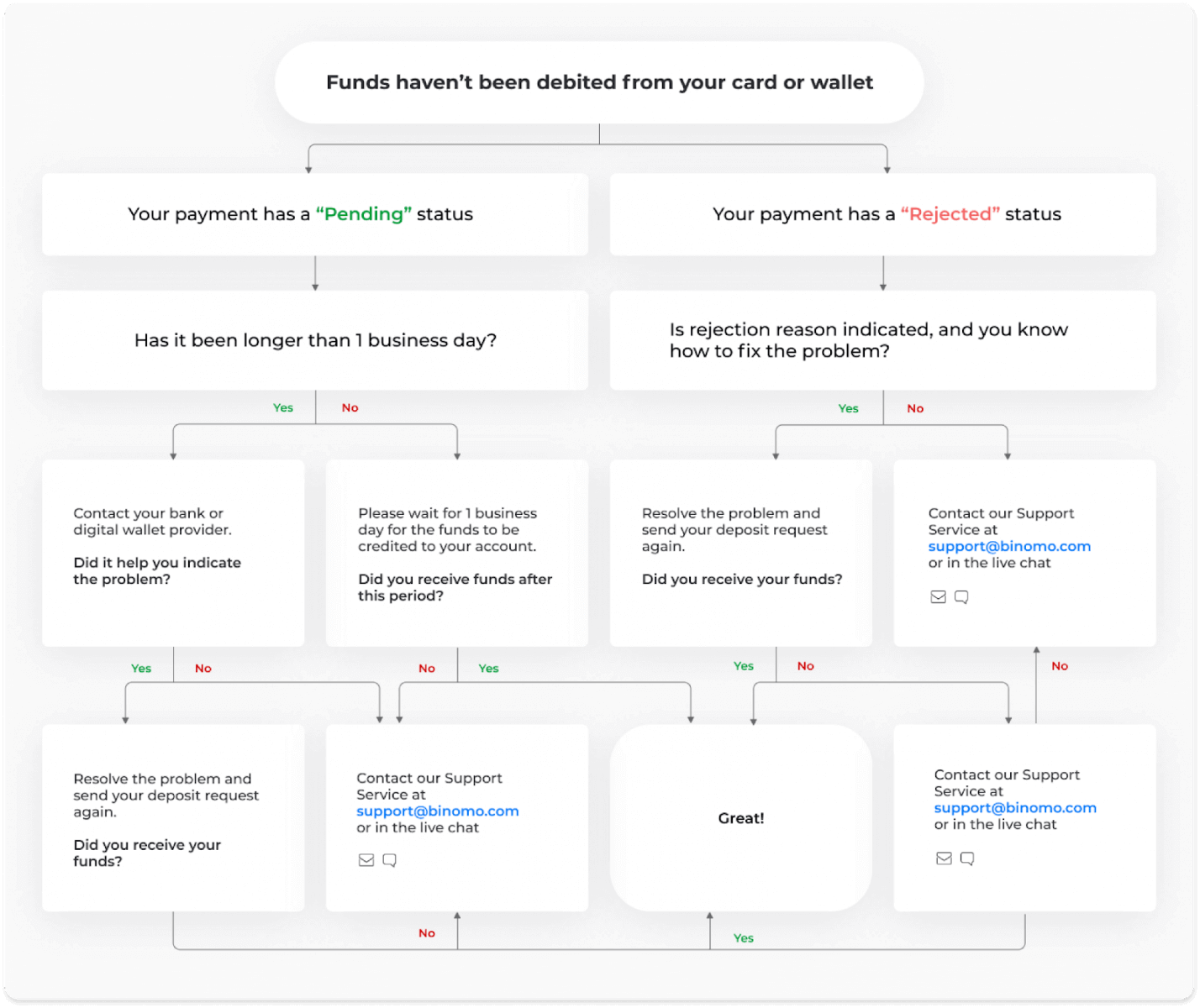
-
Lėšos buvo nurašytos, bet neįskaitytos į Binomo sąskaitą. Toliau pateiktoje schemoje parodyta, kaip išspręsti šią problemą.
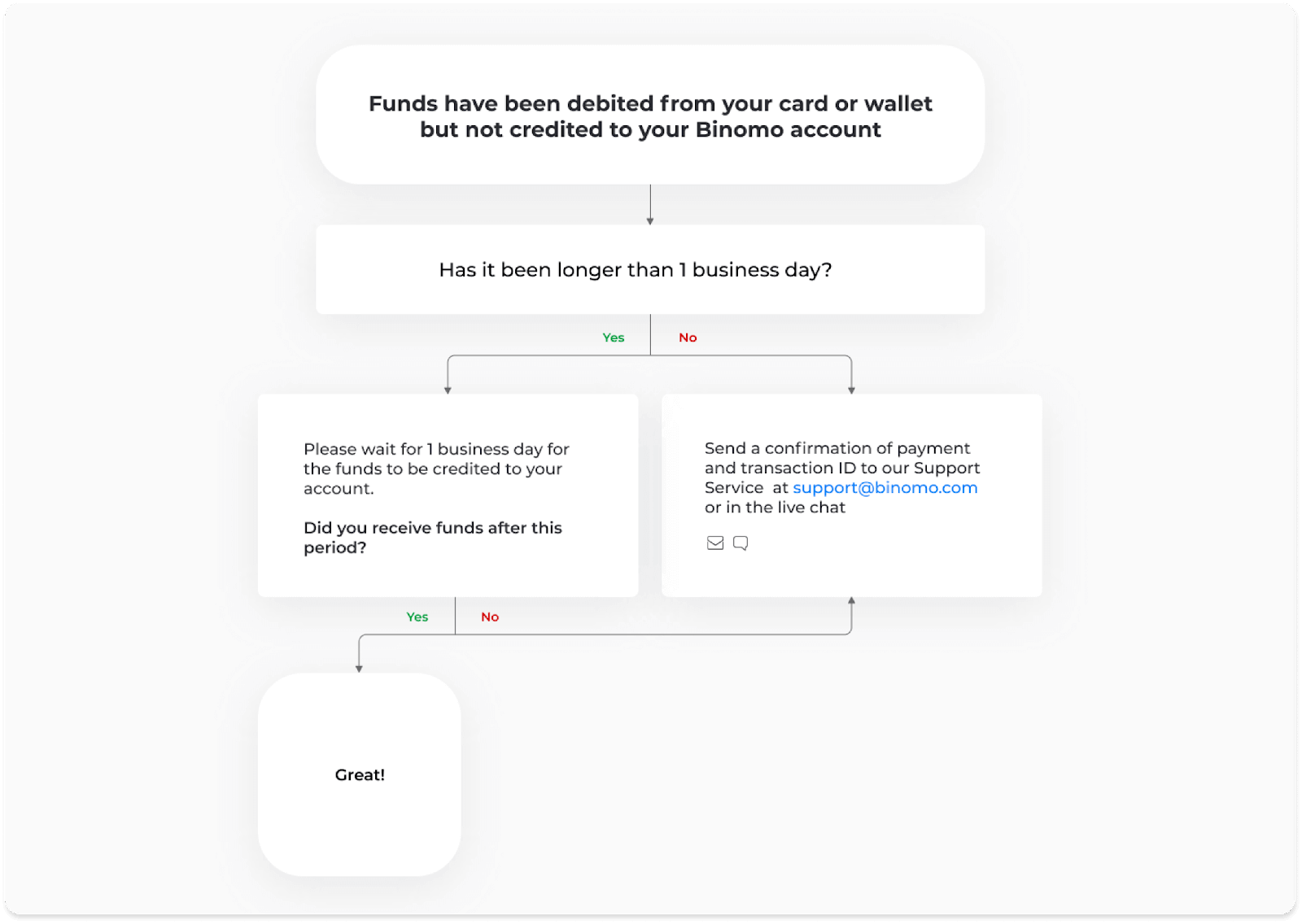
Pirmuoju atveju patikrinkite indėlio būseną „Operacijų istorijoje“.
Žiniatinklio versijoje: spustelėkite savo profilio nuotrauką viršutiniame dešiniajame ekrano kampe ir meniu pasirinkite skirtuką „Kasa“. Tada spustelėkite skirtuką „Operacijų istorija“.
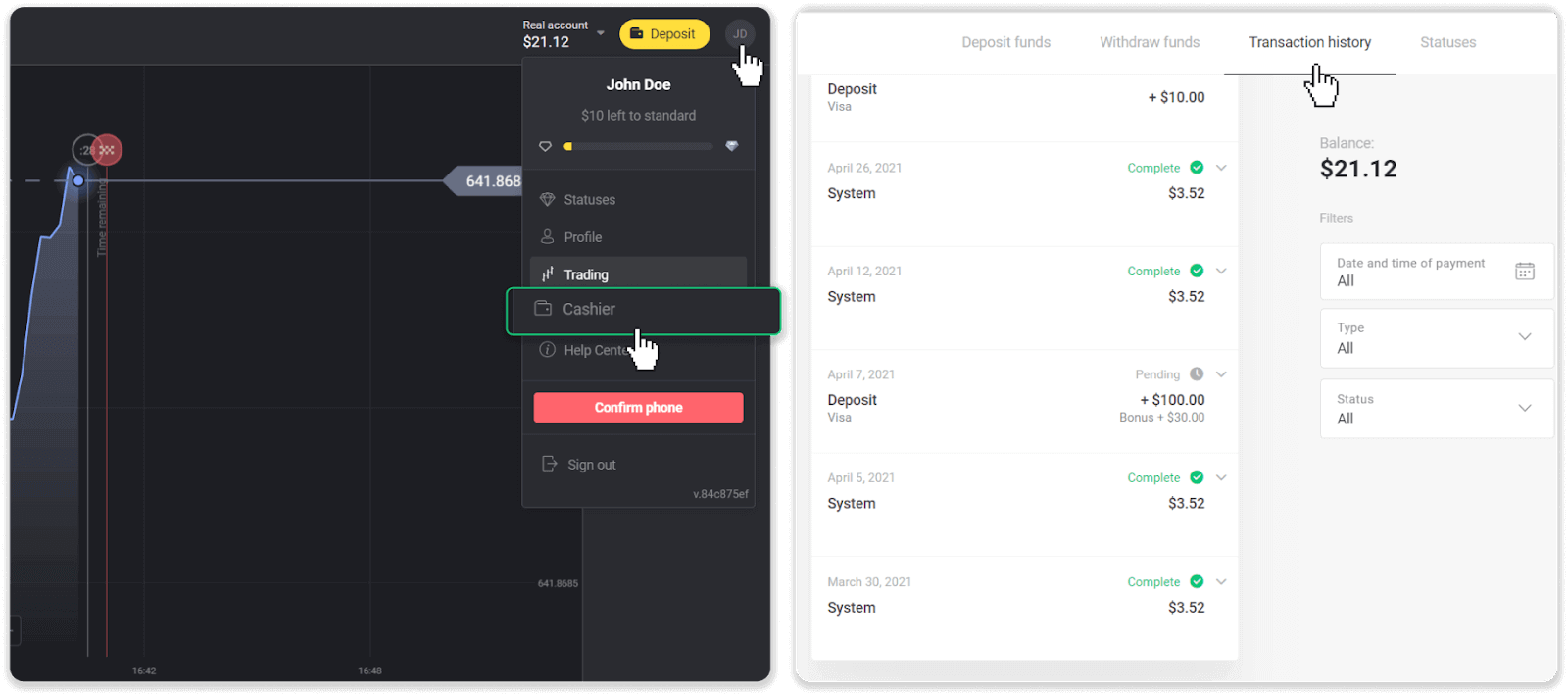
Programėlėje mobiliesiems: atidarykite kairįjį meniu, pasirinkite skiltį „Balansas“.
Jei jūsų indėlio būsena yra „ Laukiama “, atlikite šiuos veiksmus:
1. Peržiūrėkite pagalbos centro skiltyje Indėlių pateiktą instrukciją, kaip įnešti indėlį naudojant mokėjimo metodą, kad įsitikintumėte, jog nepraleidote jokių veiksmų.
2. Jei mokėjimo apdorojimas užtrunka ilgiau nei vieną darbo dieną , susisiekite su savo banku arba skaitmeninės piniginės teikėju, kad padėtų nustatyti problemą.
3. Jei mokėjimo paslaugų teikėjas sako, kad viskas tvarkoje, bet vis tiek negavote lėšų, susisiekite su mumis adresu [email protected] arba tiesioginiame pokalbyje. Mes padėsime jums išspręsti šią problemą.
Jei jūsų indėlio būsena yra „ Atmesta “ arba „ Klaida “, atlikite šiuos veiksmus:
1. Spustelėkite atmestą indėlį. Kai kuriais atvejais nurodoma atmetimo priežastis, kaip ir toliau pateiktame pavyzdyje. (Jei priežastis nenurodyta arba nežinote, kaip ją išspręsti, pereikite prie 4 veiksmo)
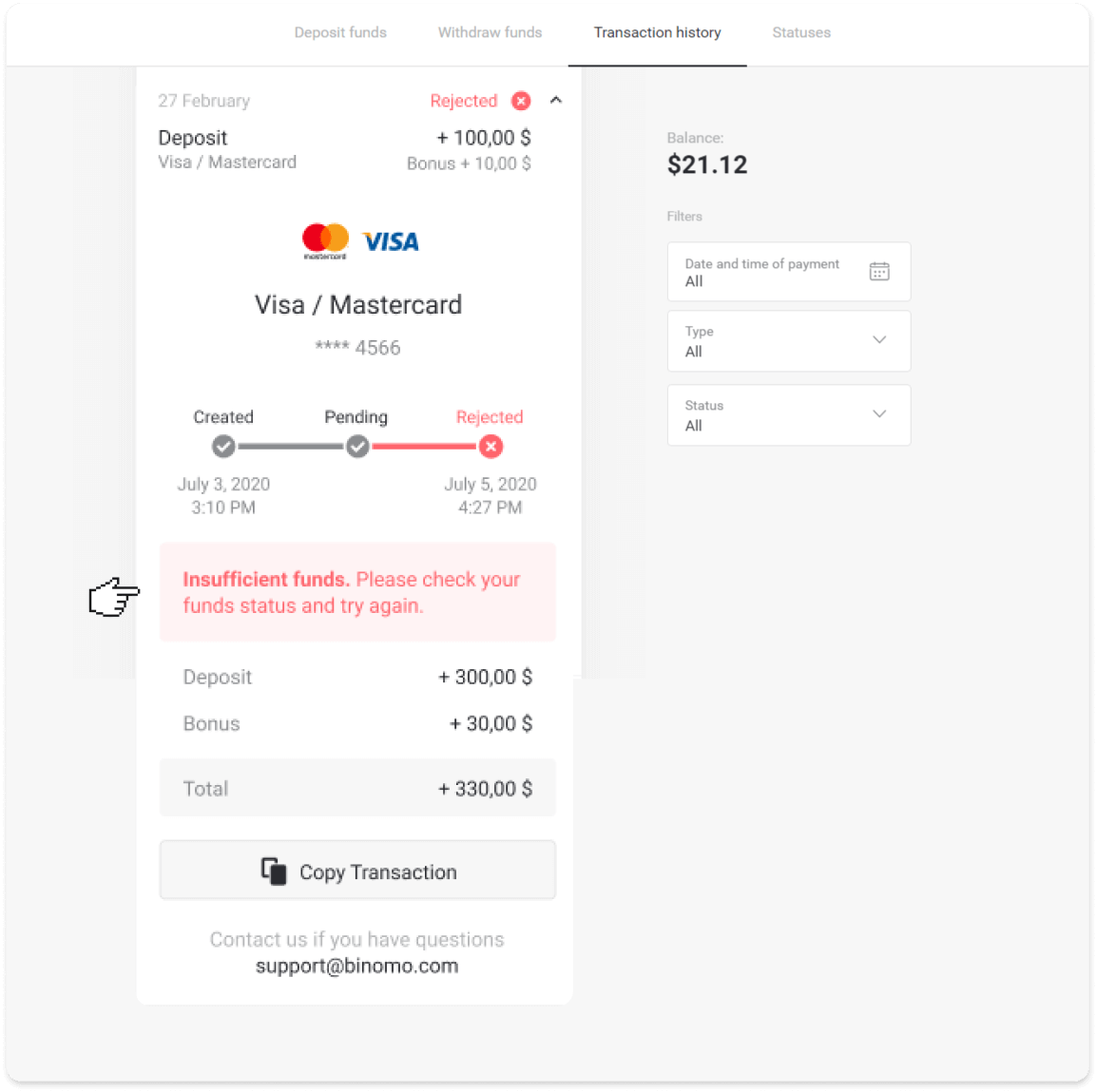
2. Išspręskite problemą ir dar kartą patikrinkite mokėjimo metodą. Įsitikinkite, kad jis nepasibaigęs, turite pakankamai lėšų ir teisingai įvedėte visą reikiamą informaciją, įskaitant vardą ir SMS patvirtinimo kodą. Taip pat rekomenduojame peržiūrėti instrukcijas, kaip įnešti įmoką naudojant mokėjimo metodą, esančią Pagalbos centro skiltyje Indėlis.
3. Dar kartą išsiųskite indėlio užklausą.
4. Jei visa informacija teisinga, bet vis tiek negalite pervesti lėšų arba nenurodyta atmetimo priežastis, susisiekite su mumis adresu [email protected] arba tiesioginiame pokalbyje. Mes padėsime jums išspręsti šią problemą.
Antruoju atveju, kai lėšos buvo nurašytos iš jūsų kortelės ar piniginės, bet jų negavote per darbo dieną,turėsime patvirtinti mokėjimą, kad galėtume stebėti jūsų indėlį.
Norėdami padėti mums pervesti indėlį į jūsų „Binomo“ sąskaitą, atlikite šiuos veiksmus:
1. Surinkite mokėjimo patvirtinimą. Tai gali būti banko ataskaita arba ekrano kopija iš banko programos ar internetinės paslaugos. Turi būti matomas jūsų vardas ir pavardė, kortelės arba piniginės numeris, mokėjimo suma ir mokėjimo data.
2. Surinkite to mokėjimo operacijos ID sistemoje „Binomo“. Norėdami gauti operacijos ID, atlikite šiuos veiksmus:
-
Eikite į skyrių „Operacijų istorija“.
-
Spustelėkite indėlį, kuris nebuvo nurašytas nuo jūsų sąskaitos.
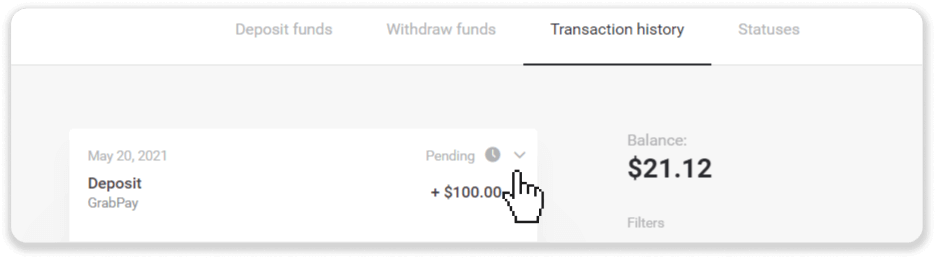
-
Spustelėkite mygtuką „Kopijuoti operaciją“. Dabar galite jį įklijuoti į mums skirtą laišką.
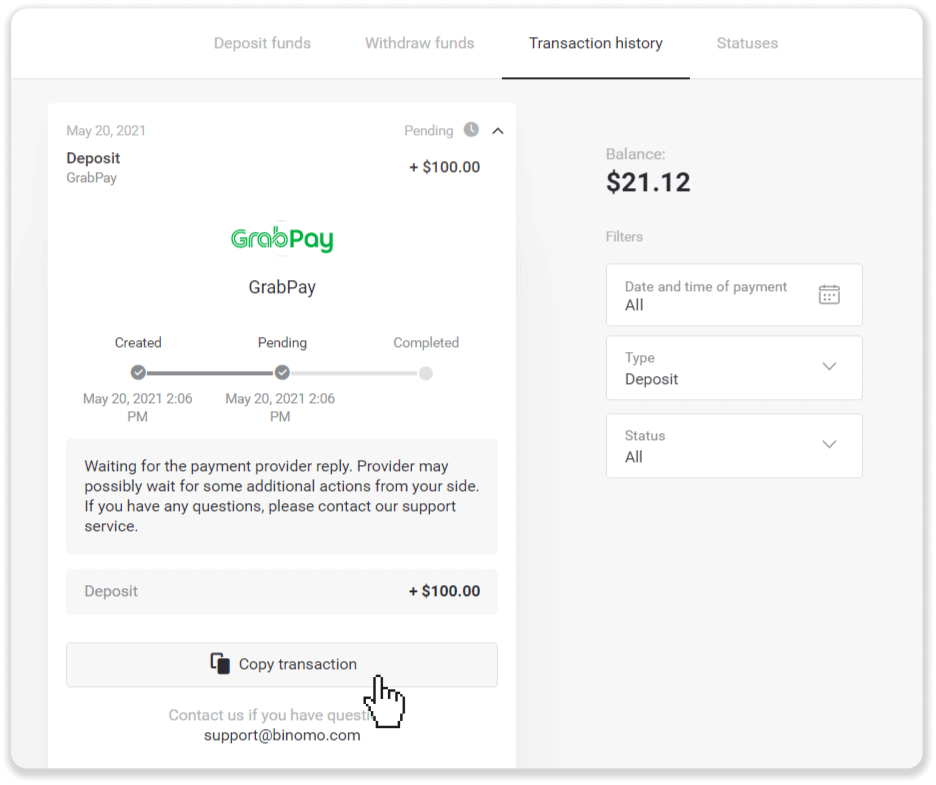
3. Išsiųskite mokėjimo patvirtinimą ir operacijos ID adresu [email protected] arba tiesioginiame pokalbyje. Taip pat galite trumpai paaiškinti problemą.
Ir nesijaudinkite, mes padėsime jums sekti mokėjimą ir kuo greičiau pervesti jį į jūsų sąskaitą.
Kiek laiko užtrunka, kol lėšos pervedamos į mano sąskaitą?
Kai atliekate indėlį, jam priskiriama būsena „ Laukiama “. Ši būsena reiškia, kad mokėjimo teikėjas dabar apdoroja jūsų operaciją. Kiekvienas teikėjas turi savo apdorojimo laikotarpį.
Norėdami rasti informacijos apie vidutinį ir maksimalų laukiančio indėlio operacijos apdorojimo laiką, atlikite šiuos veiksmus:
1. Spustelėkite savo profilio nuotrauką viršutiniame dešiniajame ekrano kampe ir meniu pasirinkite skirtuką „ Kasa “. Tada spustelėkite skirtuką „Operacijų istorija“. Programėlės mobiliesiems
naudotojams : atidarykite kairįjį meniu, pasirinkite skiltį „Balansas“. 2. Spustelėkite savo indėlį, kad sužinotumėte operacijos apdorojimo laikotarpį.dep_2.png Pastaba
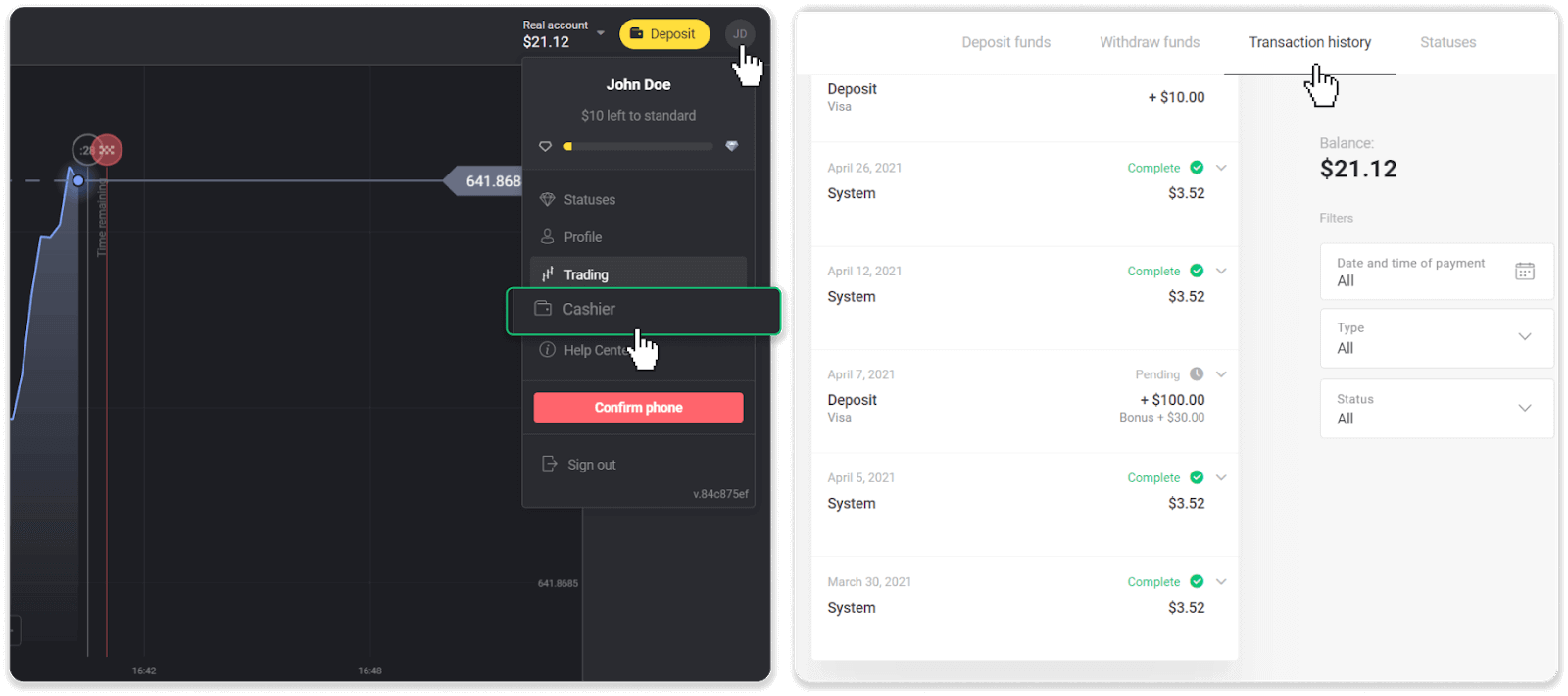
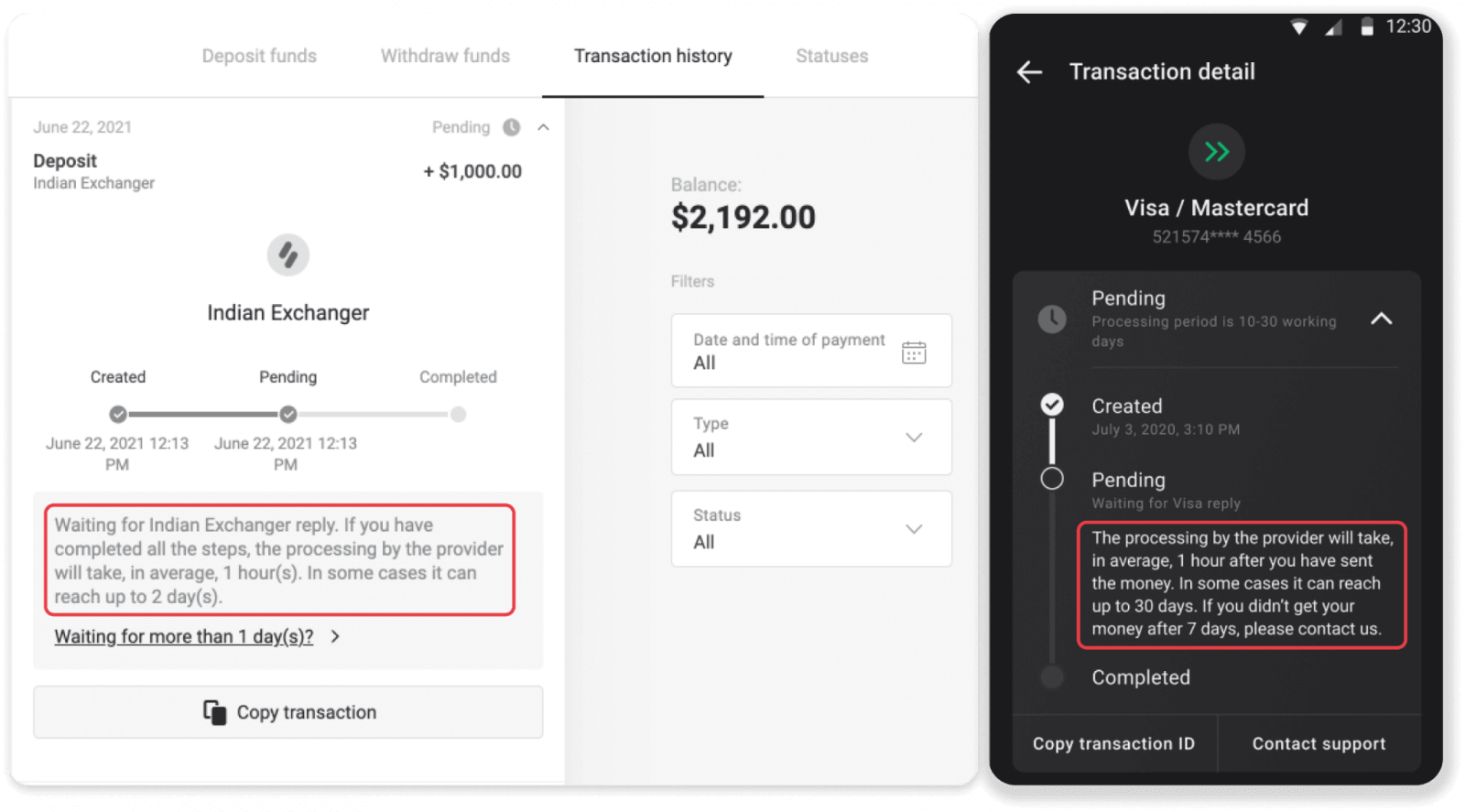
. Paprastai mokėjimo teikėjai visus indėlius apdoroja per kelias valandas. Maksimalus operacijos apdorojimo laikas retai aktualus ir dažnai nulemtas nacionalinių švenčių, mokėjimo teikėjo taisyklių ir kt.
Kada lėšos bus įskaitytos į mano sąskaitą?
Dauguma mokėjimo sistemų apdoroja operacijas iškart po patvirtinimų gavimo arba per darbo dieną. Tačiau ne visi ir ne kiekvienu atveju. Tikrasis užbaigimo laikas labai priklauso nuo mokėjimo teikėjo. Paprastai sąlygos nurodomos teikėjo svetainėje arba pateikiamos operacijos pavedimo metu.
Jei jūsų mokėjimas lieka „Laukiamas“ ilgiau nei 1 darbo dieną arba jis baigtas, bet lėšos nebuvo įskaitytos į jūsų sąskaitą, susisiekite su mumis adresu [email protected] arba tiesioginiame pokalbyje.


